Page 1
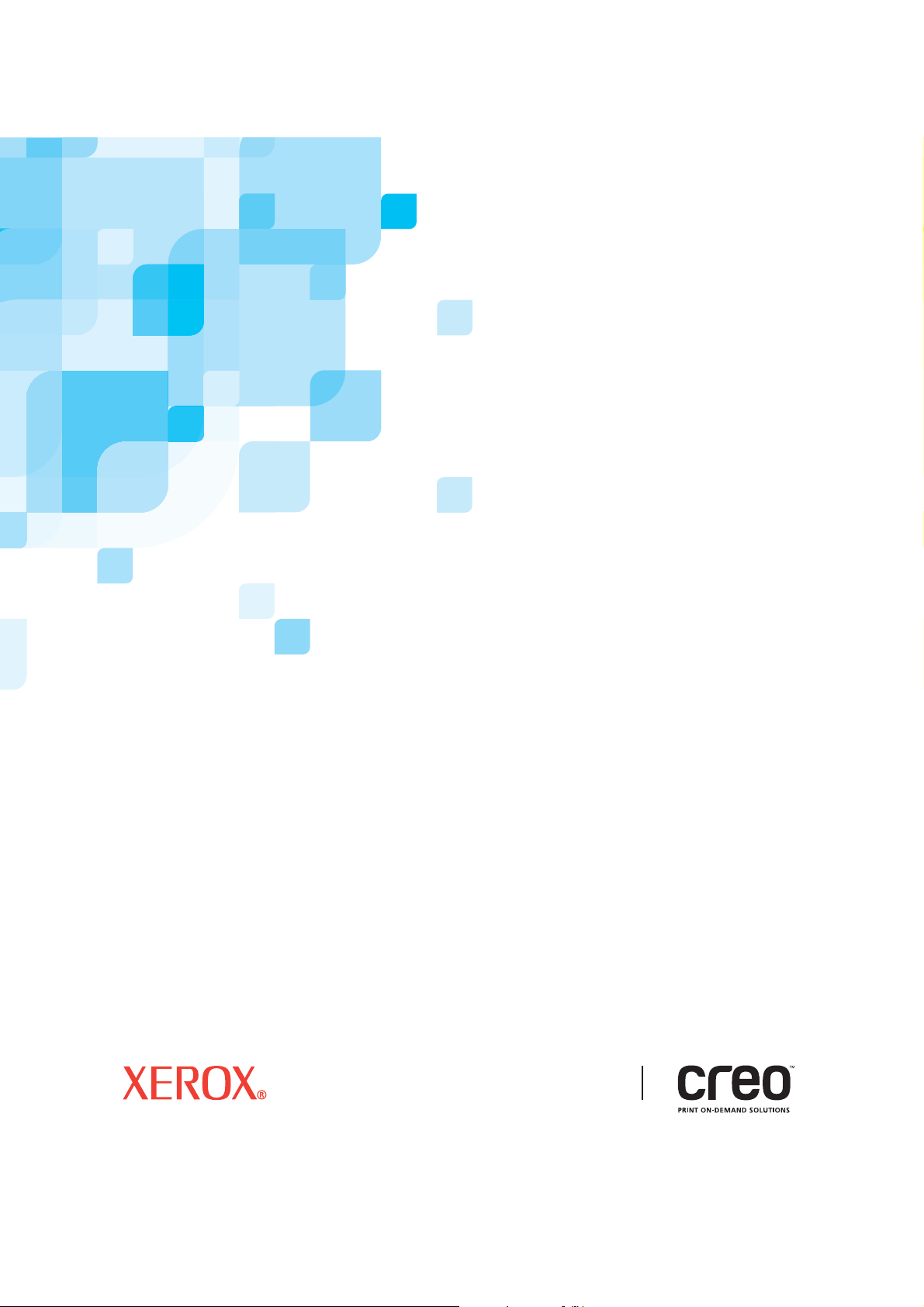
Kullanım Kılavuzu
Türkçe
R
T
A
0
1
7
0
0
1
3
7
Xerox DocuColor 5000 Digital
Press için Spire CXP50 Color
Server 1.0
www.creopod.com
Page 2
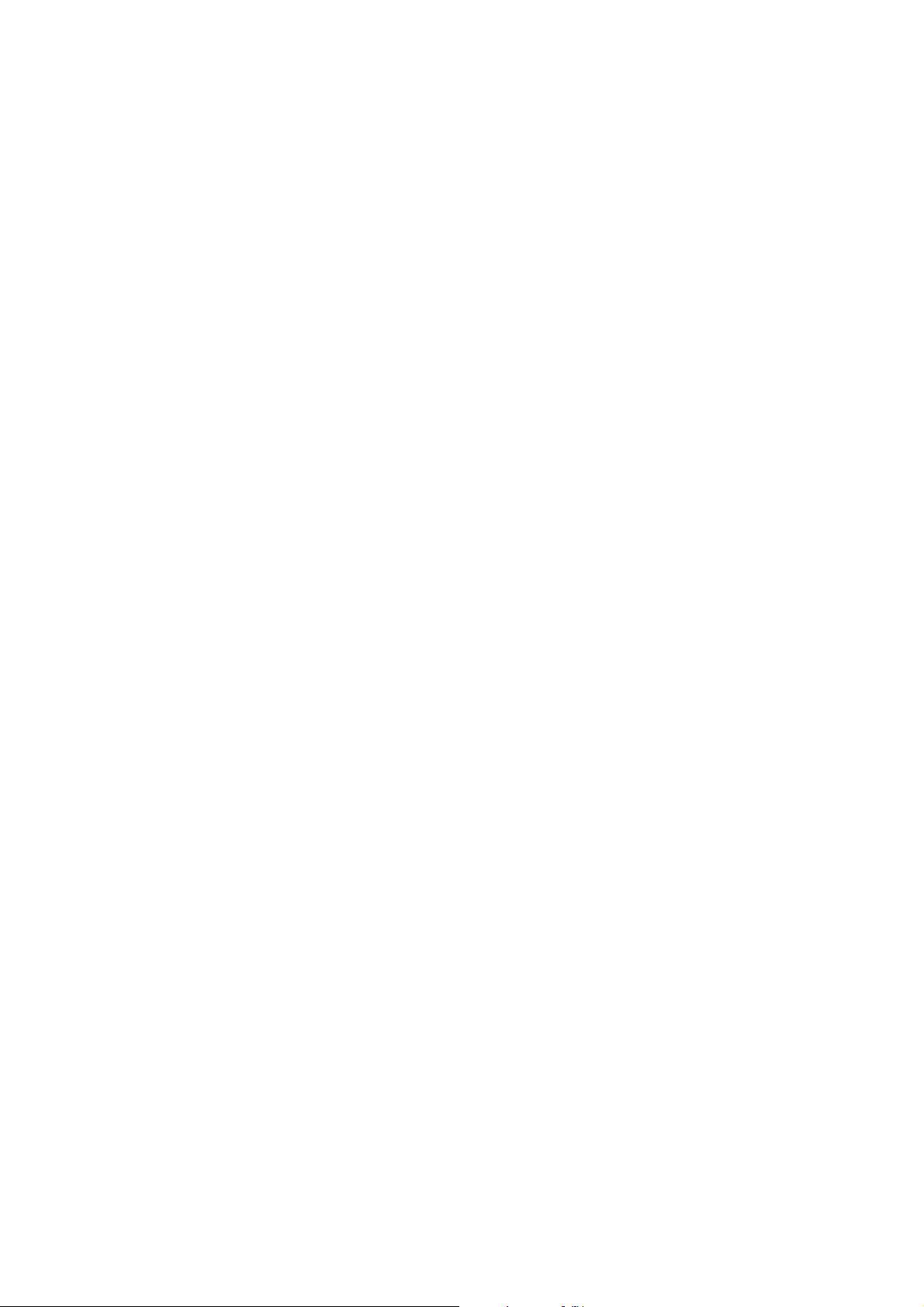
Page 3
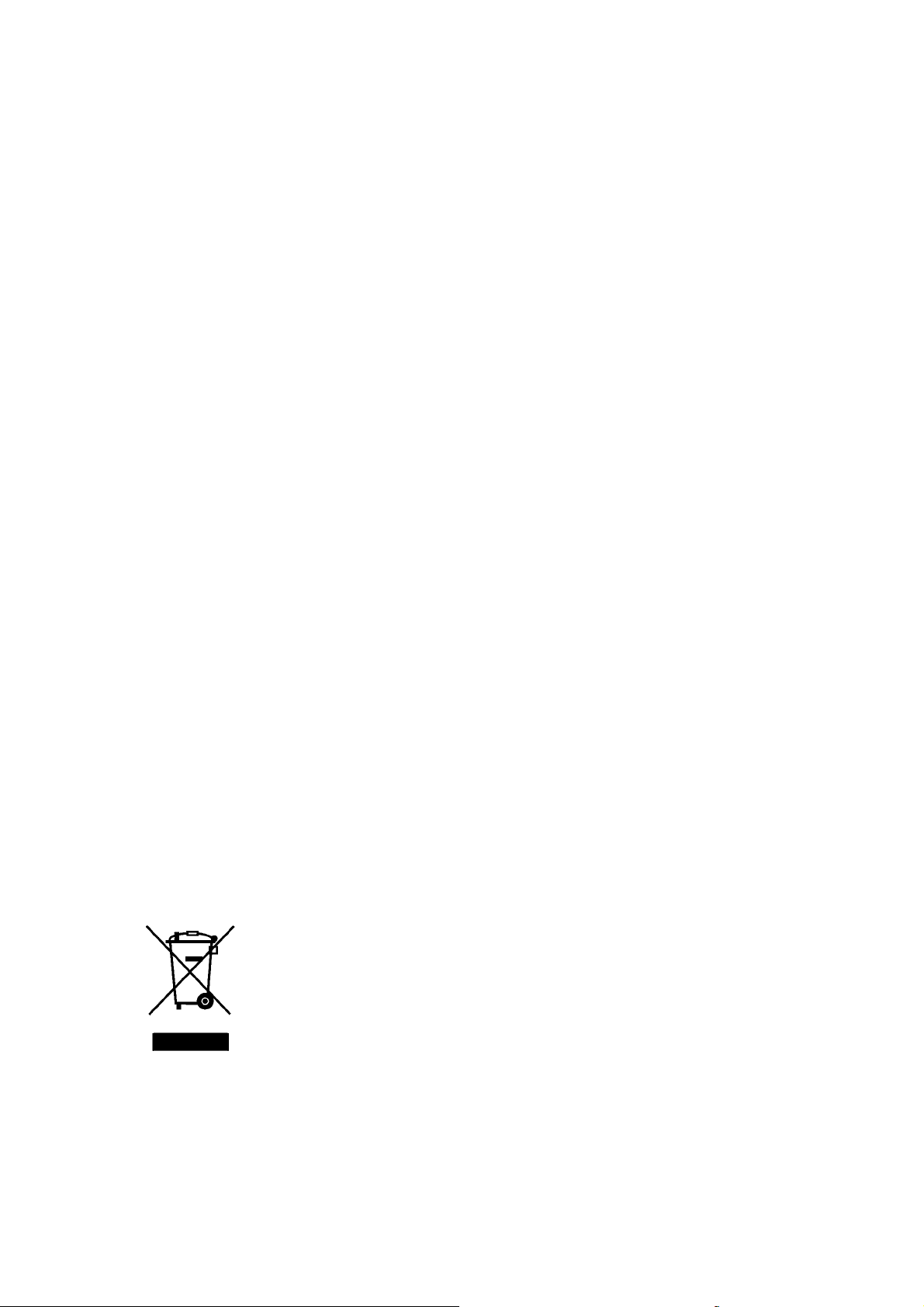
Telif Hakları
Ticari Markalar
Telif Hakkı © 2006 Creo Inc. Tüm hakları saklıdır.
Creo’nun yazılı açık izni olmadan bu belgenin tamamı veya herhangi bir bölümü kopyalanamaz, da÷ıtılamaz,
yayımlanamaz, de÷iútirilemez veya alıntı yapılamaz. Bu belgenin kopyalanmasına, da÷ıtılmasına,
yayımlanmasına, de÷iútirilmesine veya alıntı yapılmasına izin verilmesi durumunda yazarında, ticari marka
belirtimlerinde veya telif hakkı bildiriminde hiçbir de÷iúiklik veya silinti yapılamaz.
Bu belgenin hiçbir bölümü Creo Inc. Firmasının yazılı açık izni olmadan, hangi ortamla olursa olsun, elektronik,
mekanik, fotokopi, kayıt ya da baúka bir yöntemle ço÷altılamaz, herhangi bir saklama sistemine kaydedilemez,
yayımlanamaz, ticari amaçla kullanı
Bu belgenin, Adobe Systems Incorporated PDF (Portable Document Format) biçiminde de da÷ıtımı yapılmıútır.
Firma içi kullanım amacıyla PDF dosyasından belgenin kopyalarını alabilirsiniz. PDF dosyasından alınan
kopyalar tam olmalıdır.
Creo sözcük markası, Creo logosu ve bu belgede adı geçen Creo ürünlerinin ve hizmetlerinin adları Creo Inc.
úirketinin ticari markalarıdır.
Adobe, Acrobat, Adobe Illustrator, Distiller, Photoshop, PostScript ve PageMaker Adobe Systems Incorporated
úirketinin ticari markalarıdır.
Apple, iMac, Power Macintosh, Mac OS, AppleShare, AppleTalk, TrueType, ImageWriter ve LaserWriter
Apple Computer, Inc. úirketinin tescilli ticari markaları; Macintosh Apple Computer, Inc. úirketinin ABD ve
di÷er ülkelerde tescilli ticari markasıdır.
PANTONE, Hexachrome, PANTONE Hexachrome ve PANTONE MATCHING SYSTEM, Pantone, Inc.
úirketine aittir.
PEARL, PEARLsetter, PEARLhdp, PEARLdry ve PEARLgold Presstek, Inc. úirketinin kayıtlı ticari
markalarıdır.
XEROX®, XEROX CORPORATIO N úirketinin ticari markasıdır.
Di÷er marka ya da ürün adları kendi sahiplerinin ticari markaları ya da kayıtlı ticari markalarıdır.
lamaz veya iletilemez.
FCC Uyumu
Bu belgede adı geçen Creo aygıtı, FCC Kuralları bölüm 15'te belirtilen A Sınıfı dijital aygıtların uyması gereken
úartnamelere uygundur. Creo aygıtının evlerin bulundu÷u alanlarda kullanılması radyo ve televi zyon al ıcılarında
istenmeyen parazitlere neden olabilece÷inden kullanıcıların bu parazitleri gidermek üzere gereken önlemleri
almasını gerekli kılar.
Ürün Geri Dönüúümü ve Çöpe Atma
Xerox ürününüzü kendiniz çöpe atıyorsanız, lütfen bu üründe kurúun, cıva ve bazı ülkelerde veya eyaletlerde
çevresel nedenlerden dolayı çöpe atılması yönetmeliklere ba÷lı baúka maddelerin bulundu÷unu unutmayın.
Mevcut kurúun ve cıva, ürünün pazara sürüldü÷ü sırada geçerli olan ilgili küresel tüm yönetmeliklere uygundur.
Cihazınızda bu sembolün bulunması, söz konusu cihazın ulusal yönetmeliklere uygun olarak çöpe atılması
gerekti÷ini belirtir.
Avrupa mevzuatına göre ömrünü doldurmuú çöpe atılacak elektrikli ve elektronik cihazların, kabul edilmiú
bulunan yönetmeliklere uygun olarak atılması gerekir.
Çöpe atmadan önce, ekonomik ömür sonunda geri alma bilgileri için lütfen yerel bayiinize veya Xerox
temsilcisine baúvurun.
Page 4
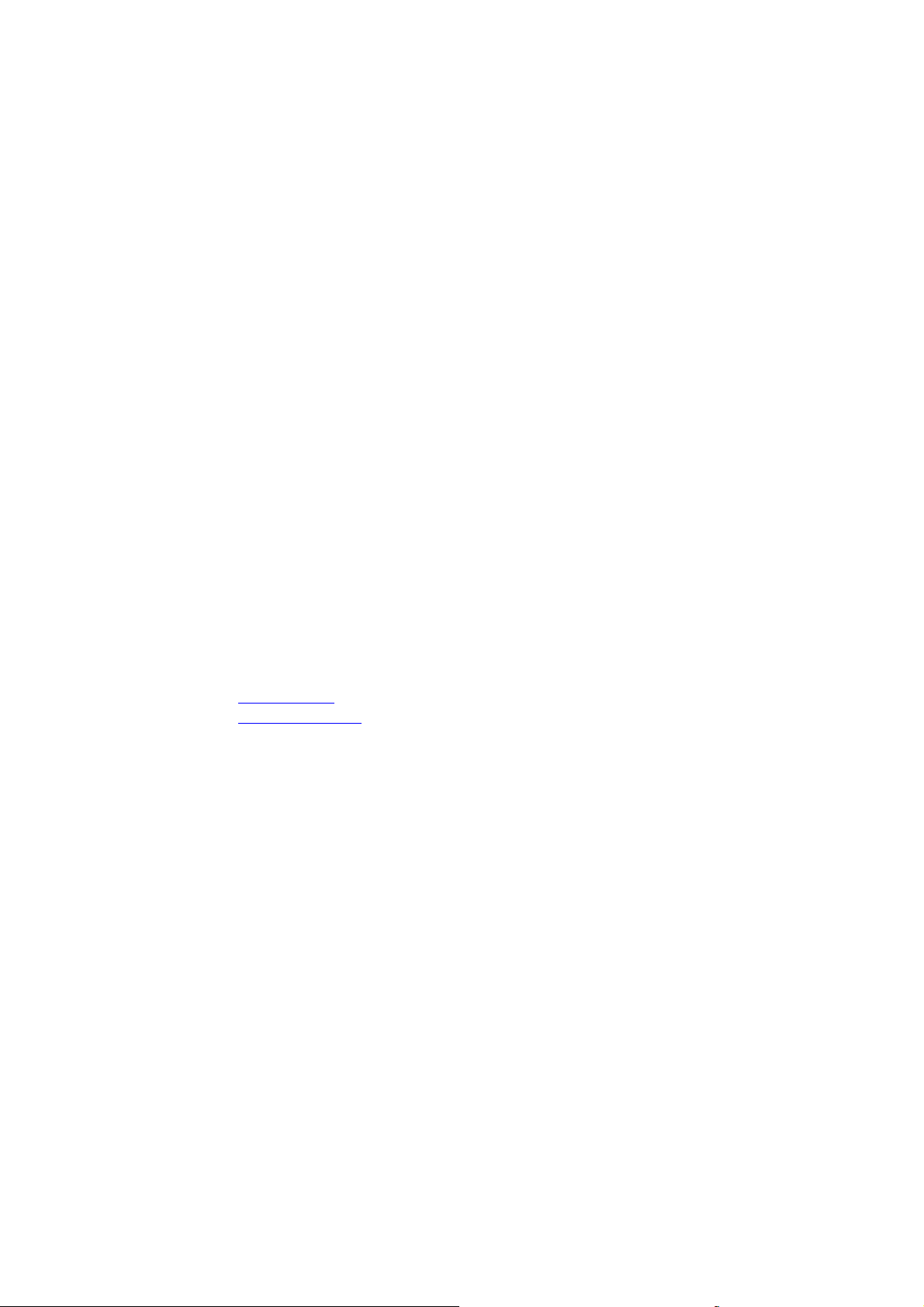
Sorumluluk Sınırlamaları
Ürün, yazılım ya da hizmet "oldu÷u gibi" ve "kullanılabildi÷i gibi" sunulmaktadır. Kontratınızda özellikle
belirtildi÷i durumlar dıúında, Creo Inc., üst kuruluúları, ba÷lı kuruluúları ve yan kuruluúları, satılabilirlik, belirli
bir amaca uygunluk ve telif hakkı ihlali bulunmamasıyla ilgili zımni garantiler de dahil olmak, ancak bunlarla
sınırlı olmamak koúuluyla, açık veya zımni herhangi bir garanti vermemektedir.
Sözleúmenizde açıkça belirtilmedikçe, Creo Inc. úirketinin, onun üst kuruluúlarının, ba÷lı kuruluúlarının ve yan
kuruluúlarının, aúa÷ıdaki maddelerde belirtilen sebeplerden kaynaklanan, kar, itibar, kullanım, bilgi kayb
da di÷er maddi olmayan kayıplar (söz konusu zararların meydana gelme olasılı÷ından Creo önceden haberdar
edilmiú olsa dahi) dahil, ancak bunlarla sınırlı olmamak úartıyla, do÷rudan, dolaylı, arızi, özel, sonuç olarak
oluúan ya da örnek oluúturan zararlardan sorumlu tutulamayaca÷ı tarafınızca kabul edilir ve onaylanır. (i) ürünü
veya yazılımı kullanma ya da kullanamama; (ii) satın alınan ürünler, mallar, veriler, yazılım, bilgi ya da
hizmetlerden kaynaklanan de÷iútirilen malların ve hizmetlerin satın alma de÷eri; (iii) ürünlerinize, yazılımınıza
ya da verilerinize izinsiz eriúim sa÷lanması ve bunların de÷iútirilmesi; (iv) herhangi bir üçüncü tarafın beyanı
veya i
úlemi; (v) ürüne, yazılıma veya hizmete iliúkin herhangi bir sorun.
øúbu belgedeki metin ve çizimler yalnızca nasıl oldu÷unu anlatmak ve baúvuru kayna÷ı olarak kullanılmak
içindir. Bütün bunlar için esas alınan úartnameler de÷iútirilebilir. Creo Inc. firması, önceden bildirimde
bulunmaksızın istedi÷i zaman, bu belgede de÷iúiklikler yapabilir. Creo Inc., kendisi, üst kuruluúları, ba÷lı
kuruluúları ve yan kuruluúları adına, iúbu belgede yapılan teknik hata veya yayın hatası ya da eksikliklerden
sorumlu de÷ildir ve bu belgenin kullanımından kaynaklanan kullanım kaybı, veri kaybı ya da de÷iúimi,
gecikmeler ya da kar ya da birikim kaybı dahil ancak bunlarla sınırlı olmamak koúuluyla ar
olarak oluúan veya özel zararlardan sorumlu tutulamaz.
Creo
info@creopod.com
http://www.creopod.com
Dahili 731-00710A-TR
Düzeltme Ocak 2006
ı ya
ızi, dolaylı,sonuç
Page 5
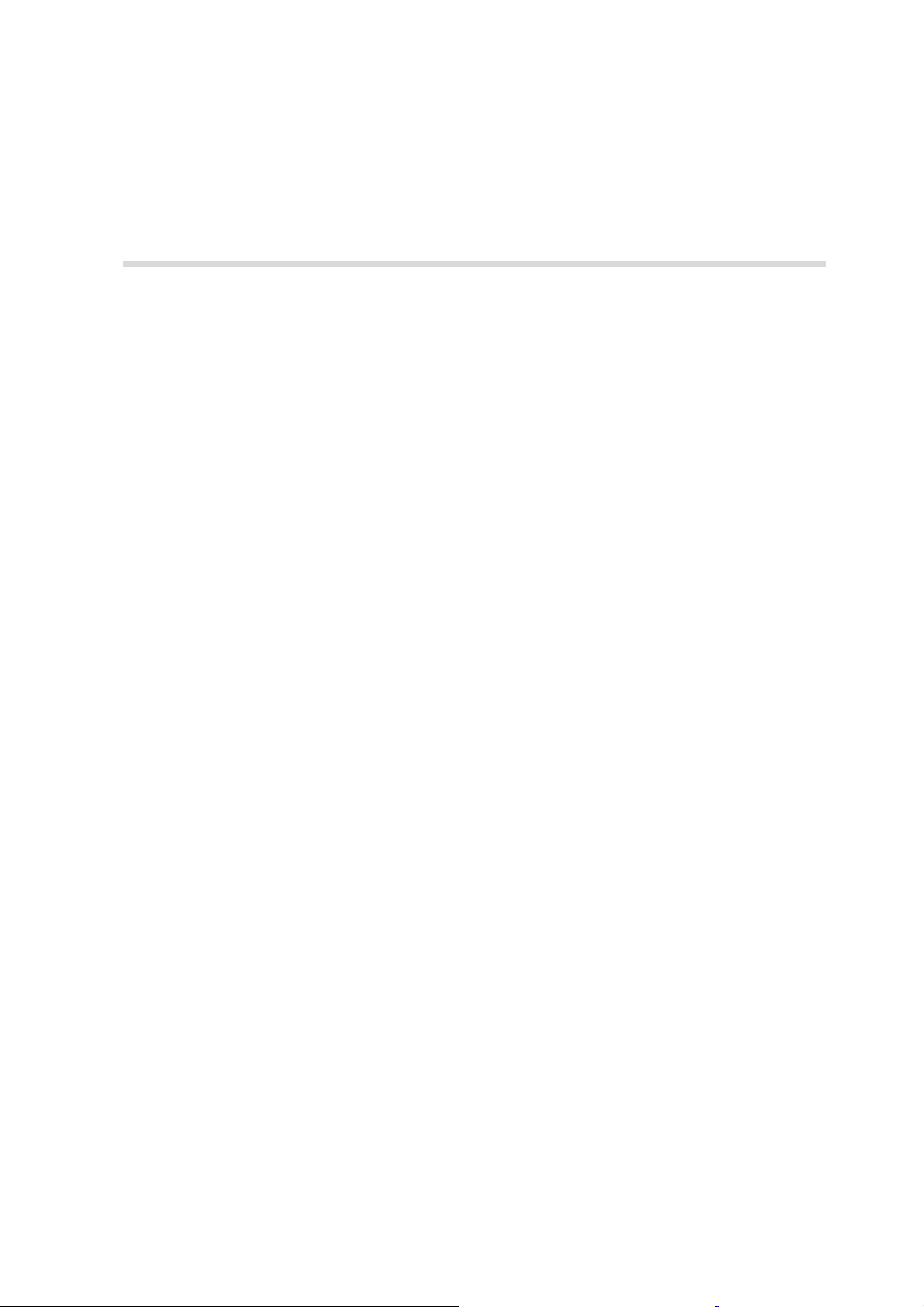
øçindekiler
1Hoú geldiniz 1
Spire CXP50 Color Server Kullanım Kılavuzu’na hoú geldiniz................................................................ 2
Spire CXP50 Color Server Sunucusuna Genel Bakıú............................................................................. 3
Donanım ve Yazılım Bileúenleri..............................................................................................................4
Desteklenen Biçimler ..............................................................................................................................5
øú Akıúı ....................................................................................................................................................5
2Baúlarken 7
Spire CXP50 Color Server aygıtını açma................................................................................................ 8
Çalıúma Alanı..........................................................................................................................................9
Çalıúma Alanı Görüntüle Ö÷esinin Özelleútirilmesi........................................................................ 10
Sunucu ve Yazıcı Monitörleri.......................................................................................................... 11
øú Kuyrukları.......................................................................................................................................... 13
Kuyruklar Penceresi....................................................................................................................... 14
Durum Bilgileri................................................................................................................................ 17
Depolama Penceresi.............................................................................................................................18
Ayarlar Penceresi..................................................................................................................................21
Kaynak Merkezi.....................................................................................................................................22
øú Parametreleri Penceresi....................................................................................................................23
Yardım Menüsü.....................................................................................................................................25
Spire CXP50 Color Server sunucusunu kapatma.................................................................................26
3 Temel øú Akıúları 27
øú Alma ve Yazdırma.............................................................................................................................28
øú Alma ...........................................................................................................................................28
øúleme.............................................................................................................................................31
øúi Yazdırma ...................................................................................................................................31
øúi Yeniden Yazdırma............................................................................................................................31
øú Kuyruklarını Yönetme........................................................................................................................32
øúleri Toplu øúleme..........................................................................................................................32
Kuyruklardaki øúlerin Sırasını De÷iútirme .......................................................................................33
Kuyrukların Askıya Alınması ve Sürdürülmesi ............................................................................... 34
Etkin Bir øúin Durdurulması............................................................................................................. 34
øúi Depolama Penceresine Taúıma ................................................................................................ 35
øú Parametrelerini Görüntüleme ve Düzenleme ............................................................................. 36
øvedi øúi Çalıútırma..........................................................................................................................37
øúi Silme..........................................................................................................................................37
Page 6
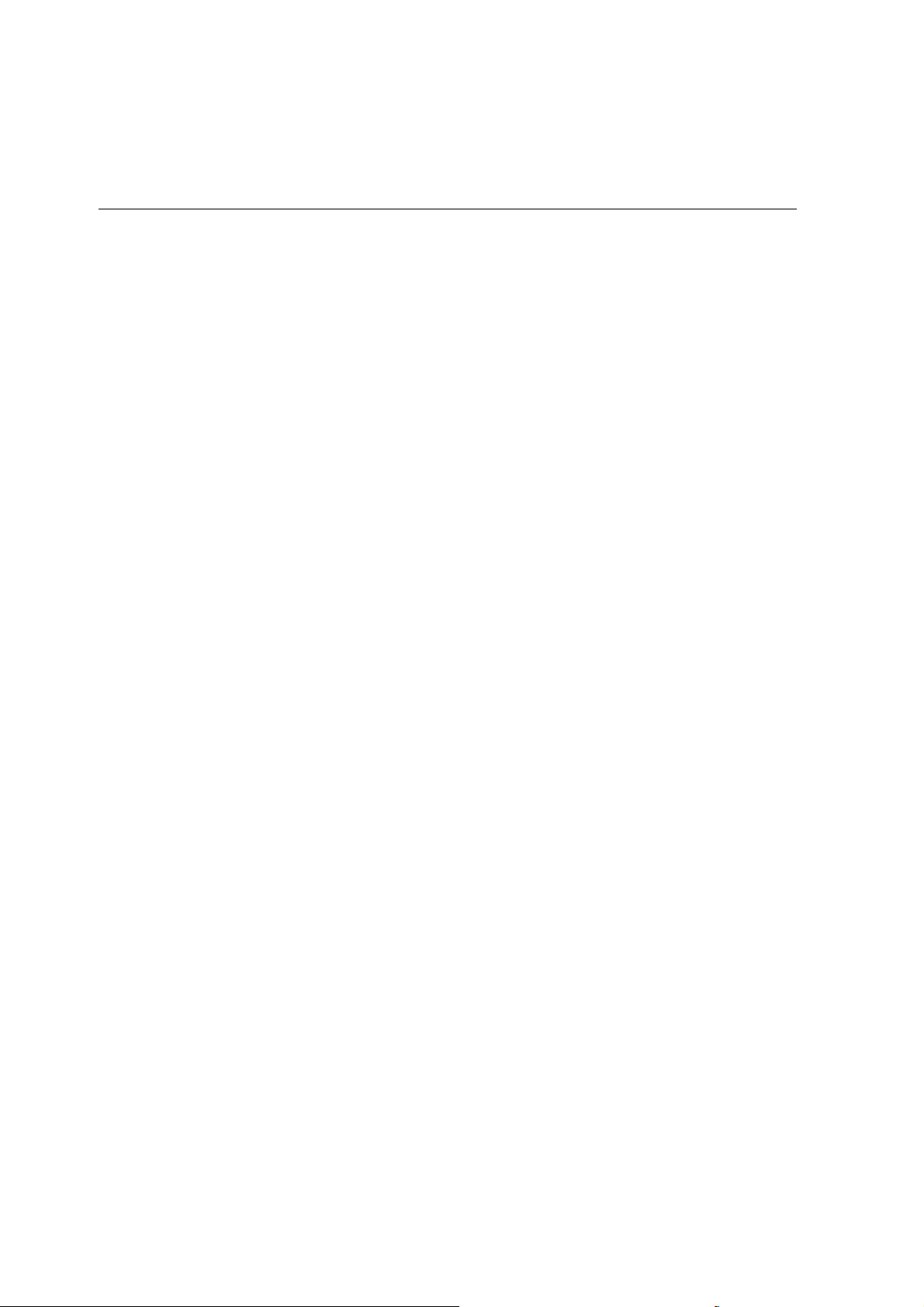
vi Spire CXP50 Color Server 1.0 Kullanım Kılavuzu
Depolama Penceresini Yönetme .......................................................................................................... 38
øúi gönderme .................................................................................................................................. 38
øúi Yineleme.................................................................................................................................... 39
RTP Bilgilerinin Atılması................................................................................................................. 39
øúi Arúivleme ve Alma..................................................................................................................... 39
øú Geçmiúini Görüntüleme.............................................................................................................. 42
øú Bileti Raporu............................................................................................................................... 42
øúi Düzenleme.......................................................................................................................................43
øúlenmemiúøúi Düzenleme.............................................................................................................44
øúlenmiúøúi Düzenleme..................................................................................................................44
Sanal Yazıcıları Yönetme ..................................................................................................................... 54
Ka÷ıt Kümelerini Yönetme ....................................................................................................................58
4 Bilgisayarınızdan Yazdırma 61
Genel Bakıú .......................................................................................................................................... 62
Windows østemcisi øú østasyonlarından Çalıúma................................................................................... 62
Yazıcının Tanımlanması - Windows XP......................................................................................... 63
Windows’tan Yazıcı Sürücüsünü Kopyalama................................................................................. 63
Windows’tan Yazdırma .................................................................................................................. 64
Macintosh østemci øú østasyonlarından Çalıúma....................................................................................65
Mac OS X (10.4) için Spire CXP50 Color Server cihazı PPD Dosyasını kopyalama..................... 65
Macintosh’tan yazdırma ................................................................................................................. 70
Spire Web Center ................................................................................................................................. 72
Web Viewer.................................................................................................................................... 73
Hot Folders Klasörlerini Kullanma......................................................................................................... 75
Hot Folder Klasörü Dosya Biçimleri ............................................................................................... 76
Hot Folders Klasörleri ile Brisque ya da Prinergy iúleri (GAP Biçimleri)......................................... 76
østemci øú østasyonlarından Hot Folders Klasörlerinin Kullanılması................................................ 76
5Üretim Yazdırması 81
Yerleútirme øú Akıúı ...............................................................................................................................82
Yerleútirme ùablonları....................................................................................................................82
Yüksek Çözünürlüklü øú Akıúı ............................................................................................................... 84
Creo APR....................................................................................................................................... 85
OPI ................................................................................................................................................85
Creo APR ve OPI Dosya Biçimleri.................................................................................................87
Creo APR veya OPI Kullanarak Yazdırmaya Hazırlanma.............................................................. 87
Creo APR veya OPI ile Yazdırma.................................................................................................. 88
PDF øú Akıúı.......................................................................................................................................... 89
PDF2Go olarak ver ........................................................................................................................ 91
Sayfa østisnaları ....................................................................................................................................93
Yerleútirilmiúøúler øçin østisnaları Belirleme.................................................................................... 94
Dinamik Sayfa østisnaları ...................................................................................................................... 95
Spire CXP50 Color Server øçin Dinamik Sayfa østisnalarını Ayarlama........................................... 95
øpuçları ve Sınırlamalar.................................................................................................................. 96
Page 7
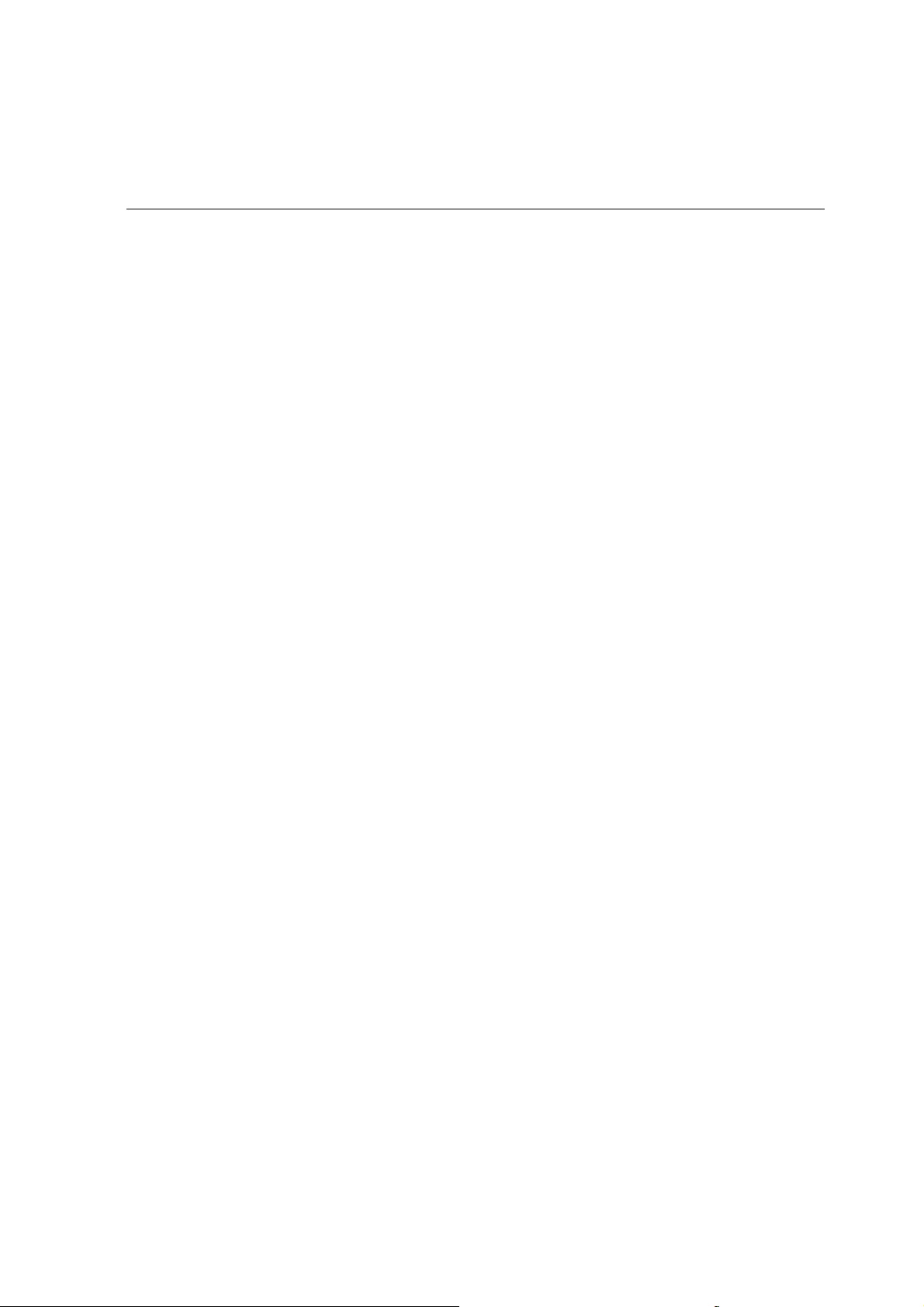
øçindekiler vii
Yazı Tipleri............................................................................................................................................ 97
Yazı Tiplerini Yönetme...................................................................................................................97
Yazı Tiplerini øndirme...................................................................................................................... 98
Grafik Sanatları øú Akıúı ......................................................................................................................102
GAP Dosyalarının Alınması.......................................................................................................... 102
GAP Dosyalarını Destekleme....................................................................................................... 103
GAP Dosya Yapısı ....................................................................................................................... 103
Önkontrol......................................................................................................................................104
Creo Synapse InSite iúi olarak verme..........................................................................................112
6 Renk øú Akıúı 115
Kalibrasyon .........................................................................................................................................116
Baúarılı Kalibrasyon için Yönergeler ............................................................................................ 117
Kalibrasyon øúlemi........................................................................................................................117
X-Rite DTP34 QuickCal Yo÷unlukölçeri Kalibre Etme ................................................................. 118
Kalibrasyonu Spire CXP50 Color Server...................................................................................... 122
Renk Yo÷unlu÷u Verilerinin Okunması ........................................................................................ 135
øúi Kalibrasyon Tablosuyla Yazdırma...........................................................................................137
Varsayılan Renk Akıúı.........................................................................................................................138
Renk Araçları ......................................................................................................................................139
Profil Yöneticisi.............................................................................................................................139
Spot Renk Düzenleyici................................................................................................................. 144
Derecelendirme Aracı................................................................................................................... 151
7VI øú Akıúı 159
VI Bilgilerine Genel Bakıú.................................................................................................................... 160
VI Belgeleri Biçimleri...........................................................................................................................161
Creo De÷iúken Baskı Özelli÷i....................................................................................................... 162
VIPP............................................................................................................................................. 163
VIPP 2001 ve PPML.....................................................................................................................164
Postscript Dosyaları ..................................................................................................................... 165
Creo De÷iúken Baskı Özelli÷ini Kullanarak VI øúini Yazdırma............................................................. 165
Yararlı VI Yazdırma Seçenekleri..................................................................................................166
VI Ö÷elerini Yönetme..........................................................................................................................168
VI Ö÷elerini Silme.........................................................................................................................169
VI Ö÷elerini Arúivleme..................................................................................................................170
VI Ö÷elerini Geri Alma..................................................................................................................171
Page 8
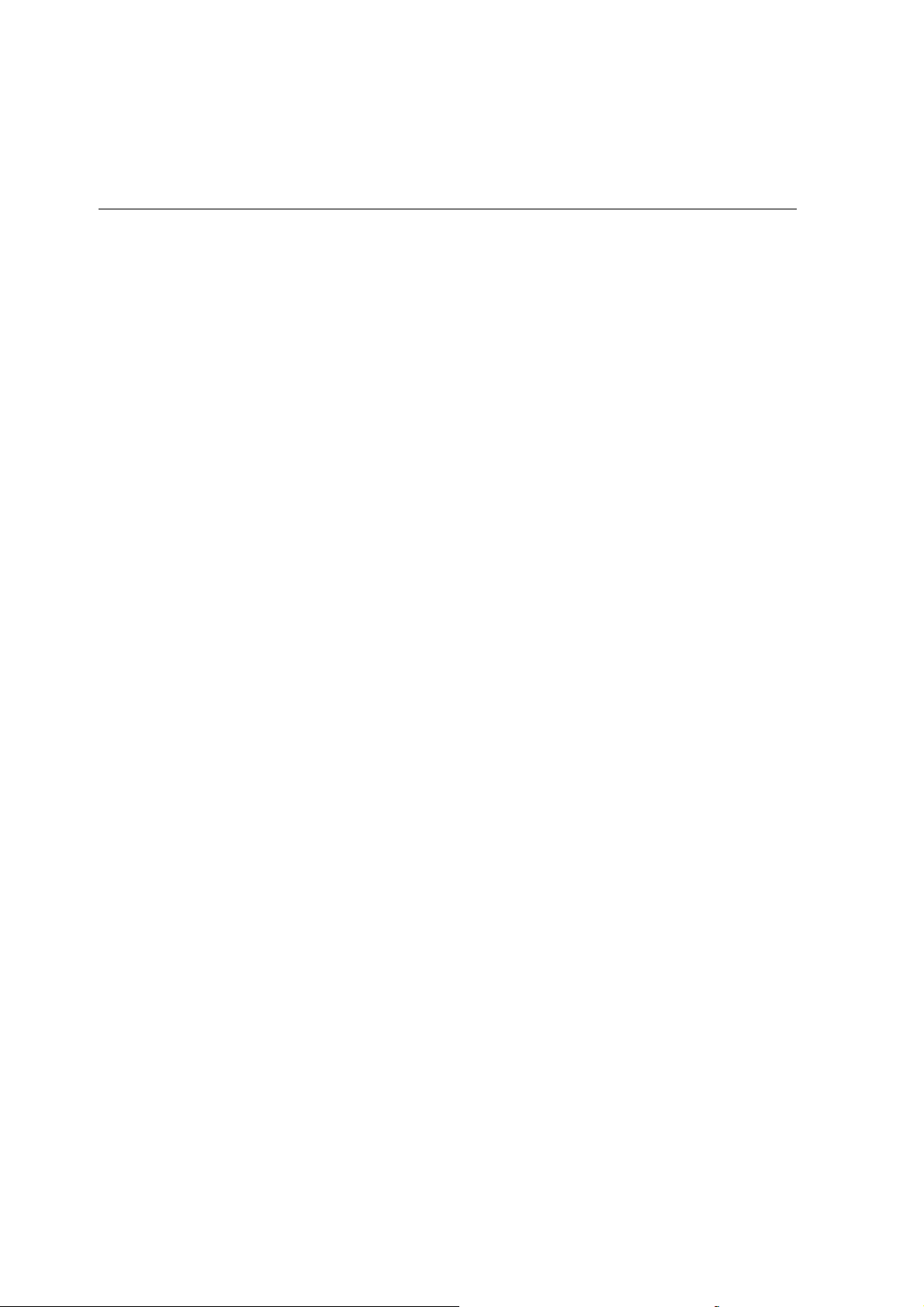
viii Spire CXP50 Color Server 1.0 Kullanım Kılavuzu
8 Sistem Yönetimi 173
Aygıtının Kurulumu ve Konfigürasyonu
Spire CXP50 Color Server.................................................................................................................. 174
Sunucu Kurulumu......................................................................................................................... 175
A÷ Kurulumu ................................................................................................................................ 178
Uzak Araçlar Kurulumu................................................................................................................182
Güvenlik....................................................................................................................................... 185
Sistem Diskleri ............................................................................................................................. 187
Yapılandırma Yedekleme............................................................................................................. 188
Yerelleútirme................................................................................................................................ 191
RIP öncesi Önizleme.................................................................................................................... 193
Genel Varsayılanlar...................................................................................................................... 194
Yazdırma Kuyru÷u Yöneticisi.......................................................................................................195
Renk............................................................................................................................................. 197
Mesajlar........................................................................................................................................ 199
JDF Çıktıları................................................................................................................................. 201
Yapılandırmayı Görüntüleme ....................................................................................................... 202
Depolama Yönetimi...................................................................................................................... 203
Sistem Mesajları ................................................................................................................................. 204
øú Uyarıları Penceresi................................................................................................................... 204
øú Geçmiúi .................................................................................................................................... 205
Mesaj Görüntüleyici...................................................................................................................... 206
øú Hesaplama...................................................................................................................................... 208
Hesap Bilgilerinin Görüntülenmesi............................................................................................... 209
Hesaplama/Mesaj Görüntüleyicisi’ni Ayarlama............................................................................212
Hesaplama Günlü÷ünü Yazdırma ve Verme................................................................................ 212
A Parametreleri Ayarlama 215
øú Parametreleri Penceresi’nde Parametreleri Ayarlama....................................................................216
Yazıcı Ayarları Sekmesi............................................................................................................... 216
Ka÷ıt Yı÷ını Sekmesi.................................................................................................................... 221
Baskı Kalitesi Sekmesi................................................................................................................. 223
Renk Sekmesi.............................................................................................................................. 227
Yerleútirme Sekmesi....................................................................................................................234
Servisler Sekmesi ........................................................................................................................ 241
Son øúlem Sekmesi ......................................................................................................................248
østisnalar Sekmesi........................................................................................................................ 252
PPD Dosyası Parametrelerini Ayarlama.............................................................................................255
Sözlük 259
Dizin 273
Page 9
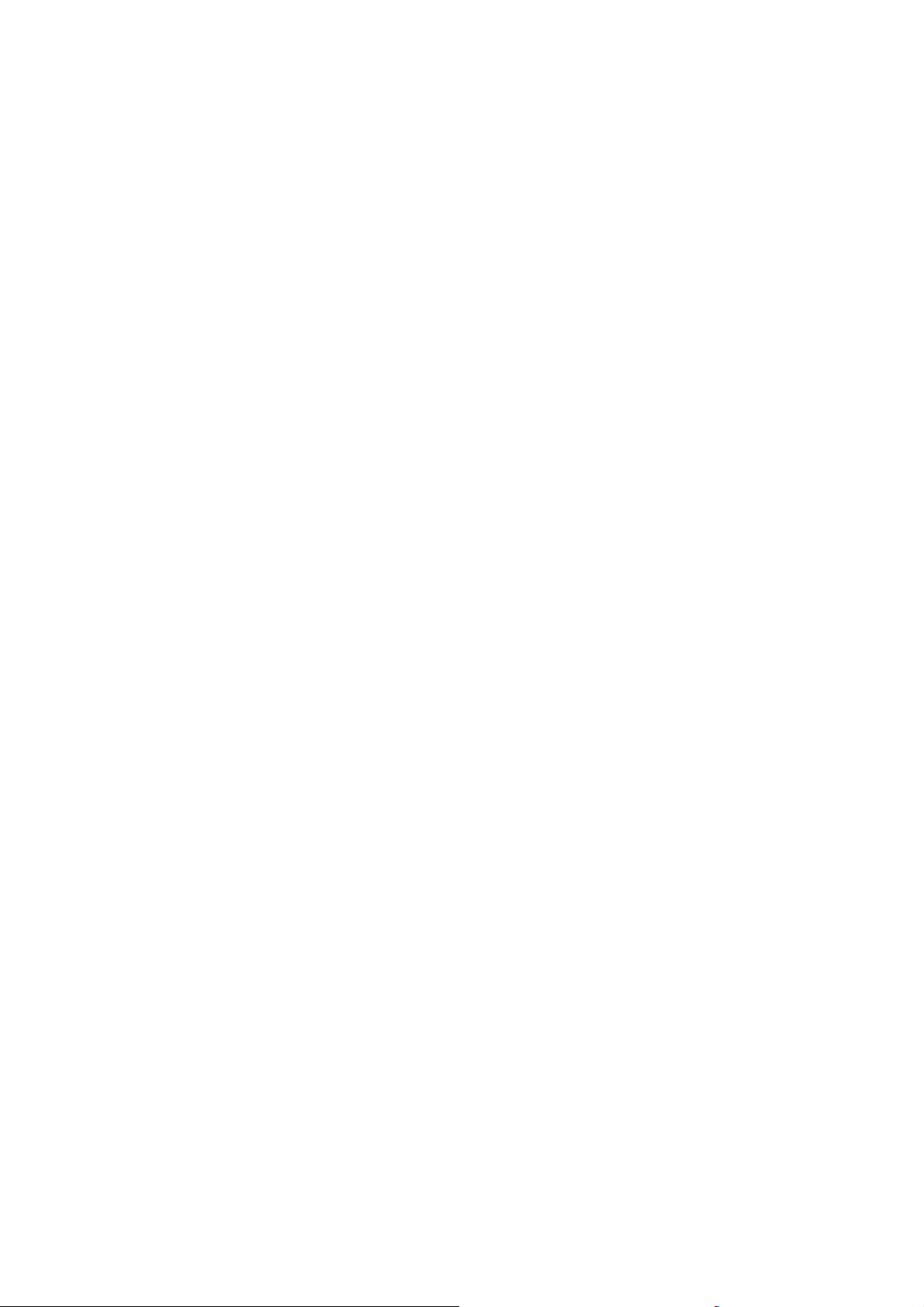
1
Hoú geldiniz
Spire CXP50 Color Server Kullanım Kılavuzu’na hoú geldiniz..........2
Spire CXP50 Color Server Sunucusuna Genel Bakıú .......................3
Donanım ve Yazılım Bileúenleri.........................................................4
Desteklenen Biçimler.........................................................................5
øú Akıúı...............................................................................................5
Page 10
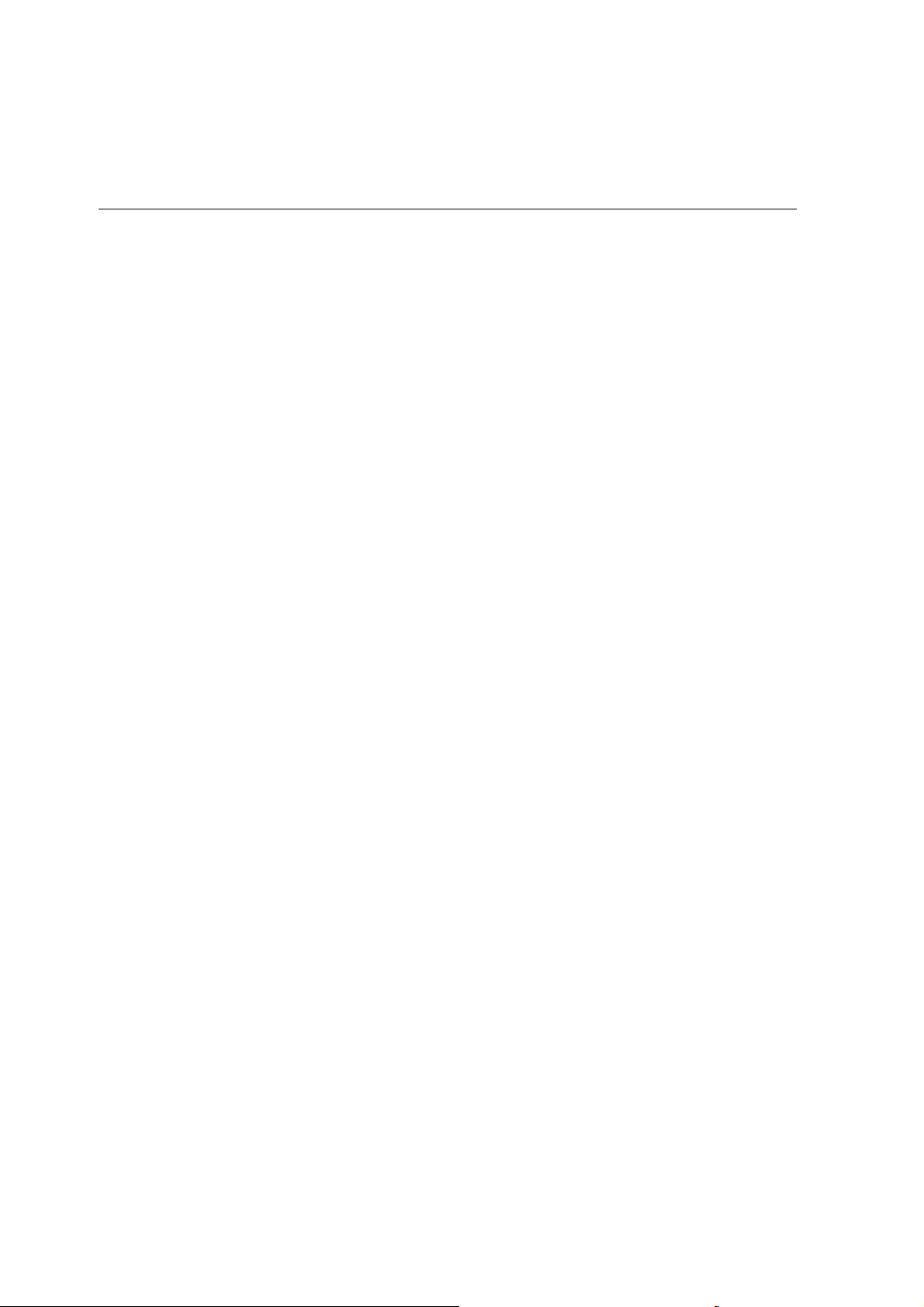
2 Bölüm 1 – Hoú geldiniz
Spire CXP50 Color Server Kullanım Kılavuzu’na hoú
geldiniz
Xerox DocuColor 5000 Digital Press için Spire CXP50 Color Server 1.0’a
hoú geldiniz.
Güçlü ve kapsamlı Spire CXP50 color server, dijital iú akıúları için yüksek
üretim ve istikrarlı baskı sa÷lar. Xerox DocuColor 5000 digital press
aygıtı ile birlikte, Spire CXP50 color server sunucusu, artan baskı talebi
gereksinimlerini en iyi baskı kalitesiyle en etkili biçimde karúılar.
Spire CXP50 color server aygıtınızın avantajlarını artırmak için, bir
donanım kilidi ile kullanılan Spire CXP50 color server Profesyonel Kiti
ekleyebilirsiniz.
Bu kullanım kılavuzu Spire CXP50 color server sunucusunu çalıútırmanız
konusunda size yardımcı olacaktır. Kılavuz, aynı zamanda, çeúitli sorular
ve yordamlar için bir baúvuru kitabı olarak da kullanılabilir. Spire CXP50
color server sunucusuna özgü birçok benzersiz ve geliúmiú özelliklerden
tam olarak yararlanmak için bu kullanım kılavuzunu okuyun.
Bu kullanım kılavuzu Spire CXP50 color server sunucusu operatörleri ve
sistem yöneticileri için hazırlanmıútır. Bu kılavuzda Spire CXP50 color
server sunucusundan veya istemci iú istasyonundan nasıl hızlı ve kolay
biçimde çıktı alabilece÷iniz anlatılmaktadır. Kılavuz kapsamına bu yeni
ve özel Spire CXP50 color server sunucusu kullanıcıları için adım adım
belirtilen yordamlar da dahil edilmiútir. Spire CXP50 color server
sunucusu hakkında ayrıntılı bilgi almak isteyen kullanıcılar için de
gerekli bilgiler sa÷lanmıútır.
Page 11
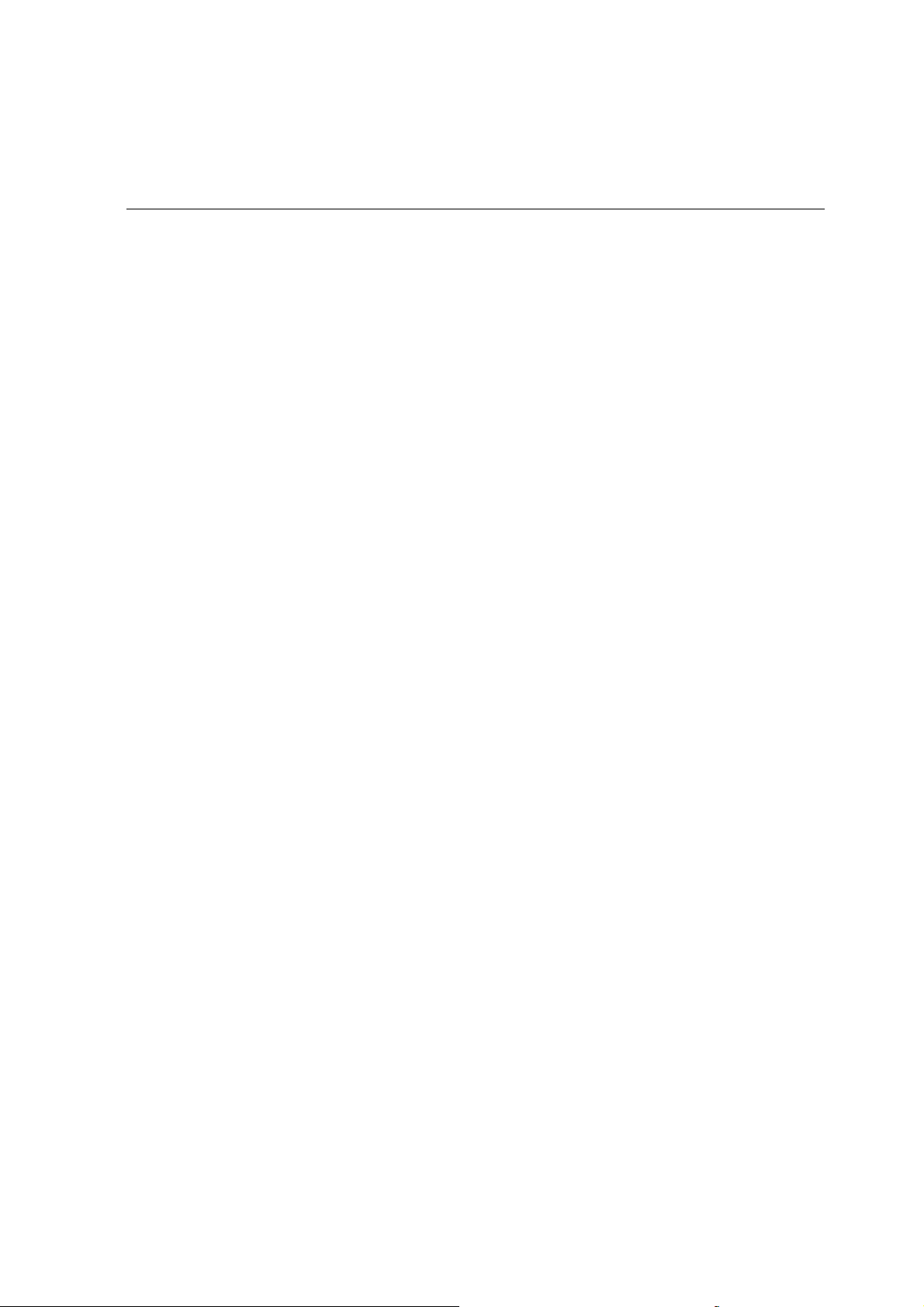
Spire CXP50 Color Server Sunucusuna Genel Bakıú 3
Spire CXP50 Color Server Sunucusuna Genel Bakıú
Spire CXP50 color server aygıtı, Xerox DocuColor 5000 digital press
aygıtını çalıútırmak için Creo Spire geliúmiú ön baskı teknolojisini
kullanan ve her istendi÷i zaman kullanıma hazır bir ön baskı sistemidir.
Yazıcılar için en iyi dijital renk çözümü olarak Spire CXP50 color server
sunucusu, Windows, Macintosh ve UNIX istemci iú istasyonlarından
yazdırabilmenizi sa÷lar. Spire CXP50 color server, PostScript, PDF ve
Variable Information gibi sayfa tanımlama dili (PDL) biçimindeki resim
dosyalarını RIP (Örüntülü Tarama Resim øúlemcisi) teknolojisini
kullanarak iúler. Do ÷rudan ve yüksek kaliteli dijital baskı için sistem
resim dosyalarını uygun bir R TP (Yazdırmaya Hazır) biçimine dönüútürür.
Spire CXP50 color server sunucusu aynı zamanda, önceden ayarlanmıú
iú akıúları ile yazdırma iúlemine imkan tanıyarak akıú halinde yazdırma
olana÷ı sunar.
Xerox DocuColor 5000 digital press sunucusuyla birlikte Spire CXP50
color server, küçük el ilanları, broúür, kitapçık, yapay katalog, kısa süreli
deneme ve iste÷e göre baskı iúlemlerini en etkili biçimde yapmanızı
sa÷lar. Spire CXP50 color server sunucuyla birlikte hızlı bir a÷ yazıcısı
kuruldu÷u zaman Xerox DocuColor 5000 digital press aygıtı, dakikada
50 tam renkli A4 (210mm x 297mm) veya Letter (8,5 inç x 11inç) sayfa
yazdırır.
Spire CXP50 color server sunucusu, RIP iúlevlerini, otomasyon, denetim
araçları ve özel donanım geliútirme yeteneklerini PC mimarisiyle
birleútirir.
Page 12
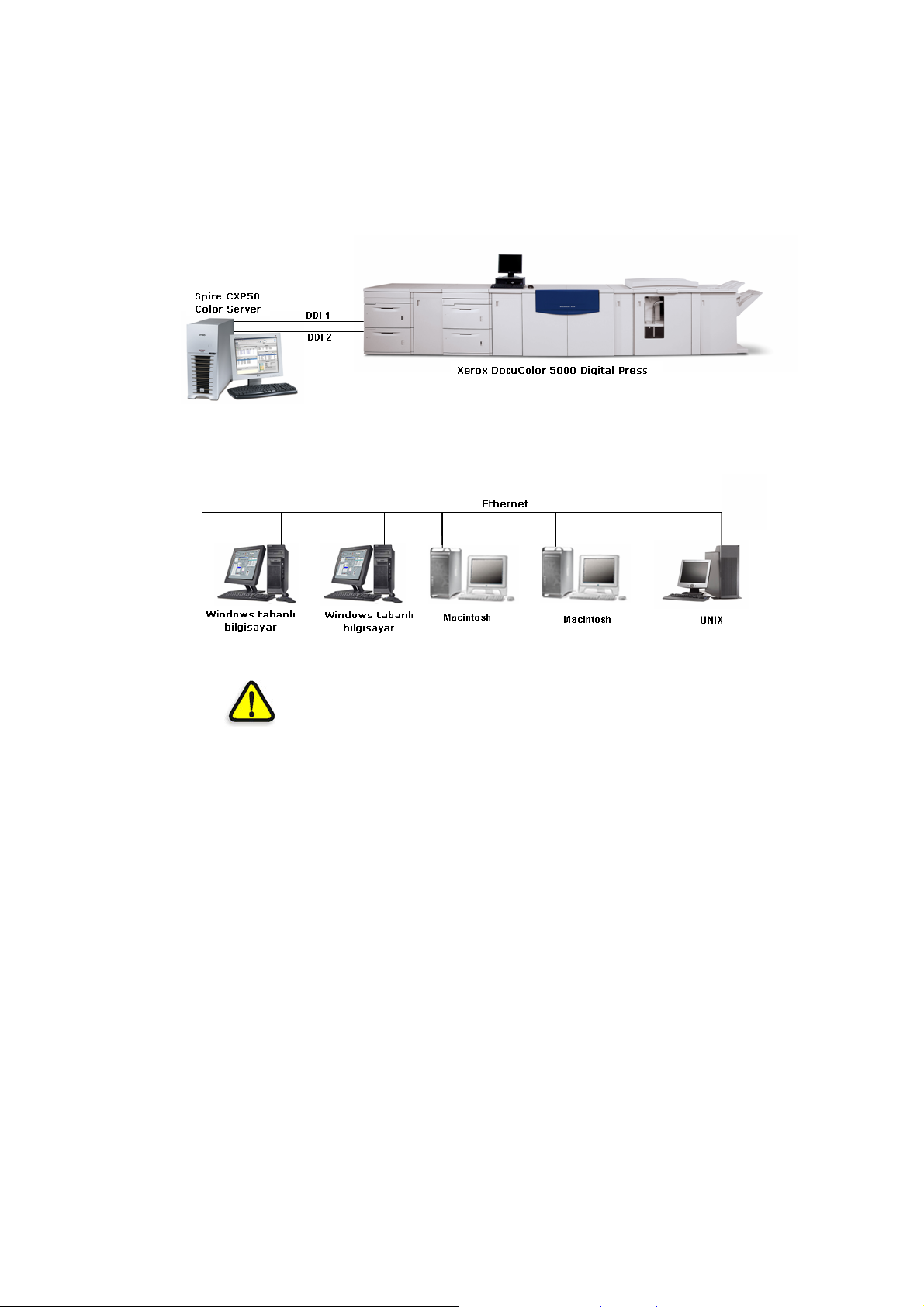
4 Bölüm 1 – Hoú geldiniz
ùekil 1: Xerox DocuColor 5000 Digital Press için Spire CXP50 Color Server
UYARI: Council Directive 89/336/EEC uyarınca Token Ring kartından Token
Ring Hub’ına dek blendajlı ethernet kablosu kullanılmalıdır.
Donanım ve Yazılım Bileúenleri
Spire CXP50 color server, Windows XP ortamında çalıúan özel bir Creo
platformudur.
Spire CXP50 color server aúa÷ıdakileri içerir:
• Arabirim kartıyla birlikte Creo donanımı
• Aúa÷ıda belirtilenlerle birlikte yazılım:
Creo yazılımı
Windows XP Professional øúletim Sistemi
Adobe Acrobat sürüm 6.0
Page 13
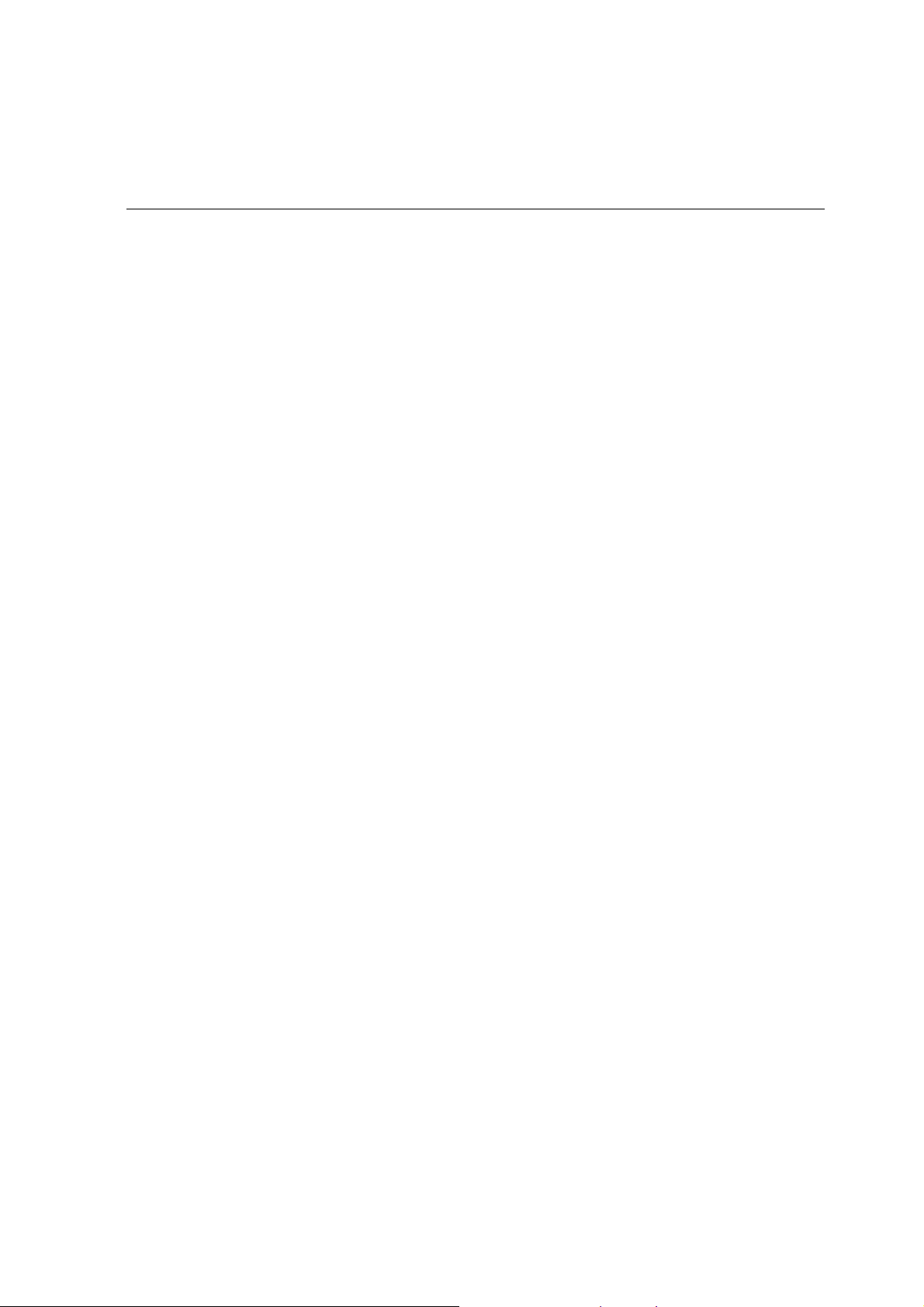
Desteklenen Biçimler 5
Desteklenen Biçimler
Spire CXP50 color server aúa÷ıdaki dosya biçimlerini destekler:
• PostScript (bileúik veya önceden ayrılmıú dosyalar)
• PDF
• EPS
• CreoVPS (De÷iúken Baskı Özelli÷i)
• VIPP (De÷iúken Veri Programlanır PostScript Parametreleri)
• PPML (Kiúiselleútirilmiú Baskı Biçimlendirme Dili)
• GAP (Grafik Sanatı Ba÷lantı Noktası) dosyaları (çeúitli ön baskı
sistemleri dosyaları, örne÷in, Brisque iúi ve TIFF / IT)
• Creo CT & LW
• JPG, TIFF
• Önceden ayrılmıú biçimler
øú Akıúı
Spire CXP50 color server sunucusu dosyaları aúa÷ıdaki istemci iú
istasyonlarından alıp iúler:
• Macintosh – Mac OS 9.x veya üstü ve Mac OS X (10.1 ve üstü)
ile çalıúan
• Windows – Windows ME, 2000 ve XP ile çalıúan
• UNIX øú østasyonları ve Sunucuları
Page 14
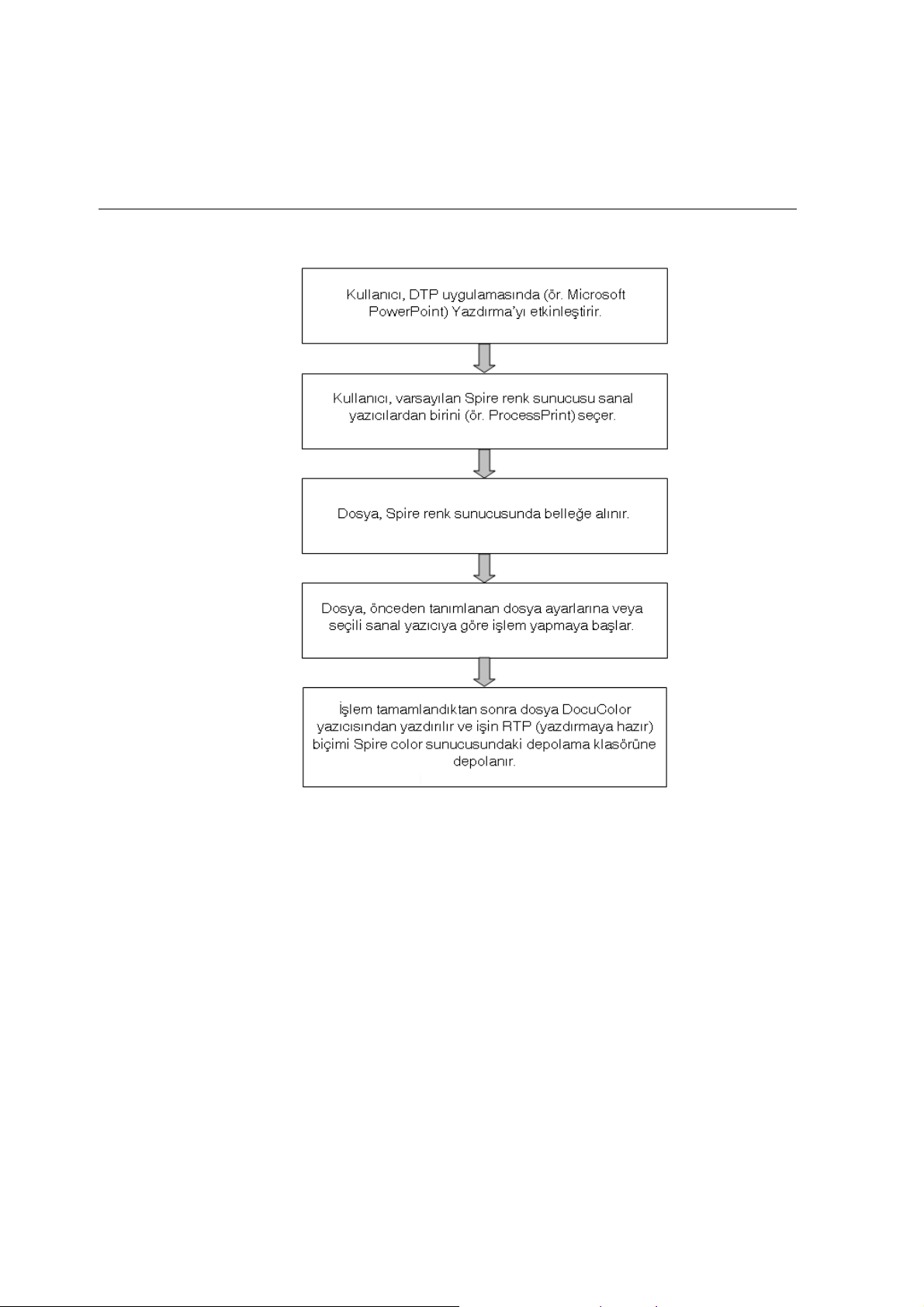
6 Bölüm 1 – Hoú geldiniz
Spire CXP50 color server temel iú akıúı aúa÷ıdaki gibidir:
Page 15
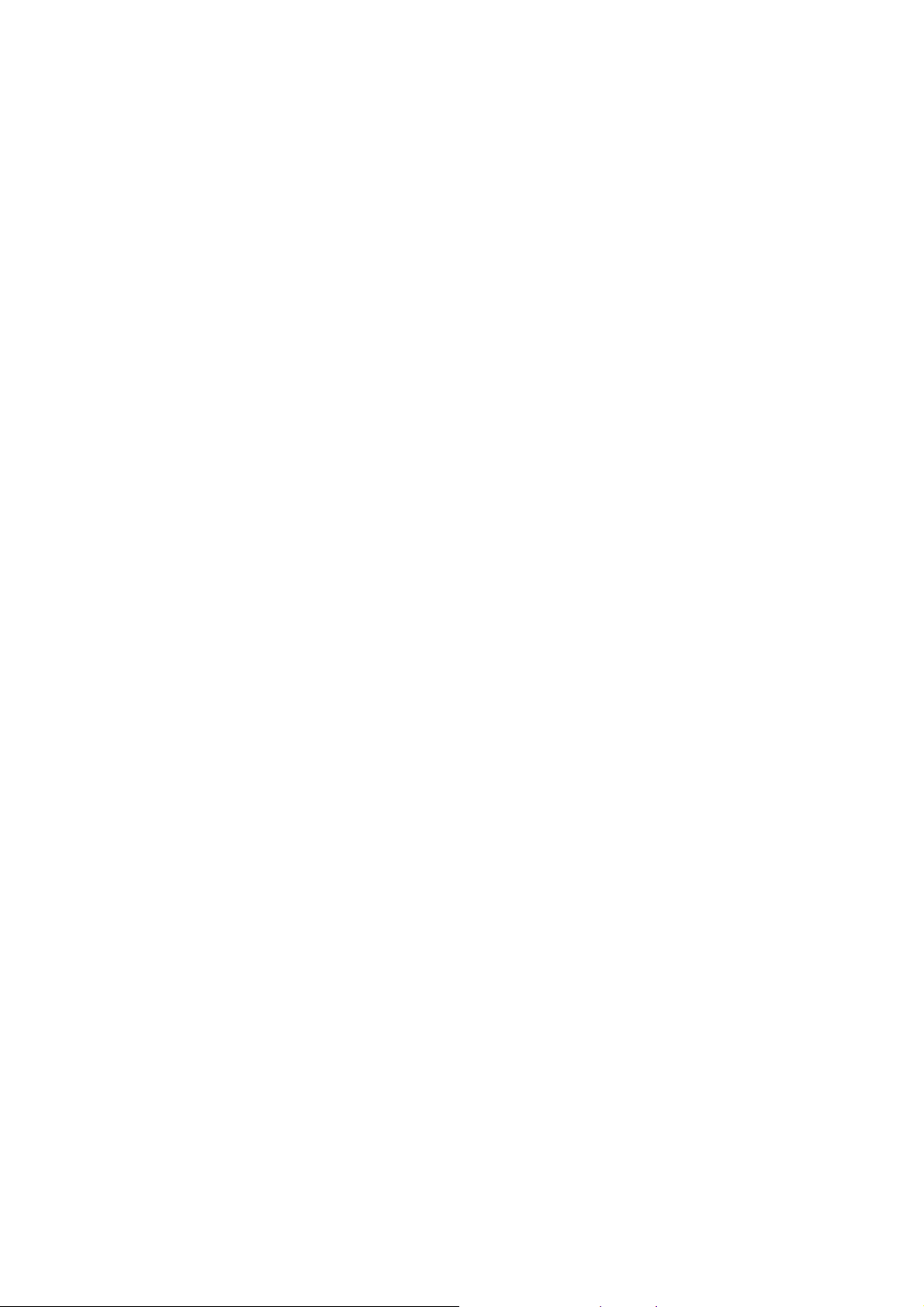
2
Baúlarken
Spire CXP50 Color Server aygıtını açma..........................................8
Çalıúma Alanı....................................................................................9
øú Kuyrukları.....................................................................................13
Depolama Penceresi.......................................................................18
Ayarlar Penceresi............................................................................21
Kaynak Merkezi.......................................................................... .....22
øú Parametreleri Penceresi..............................................................23
Yardım Menüsü................................................................................25
Spire CXP50 Color Server sunucusunu kapatma ...........................26
Page 16
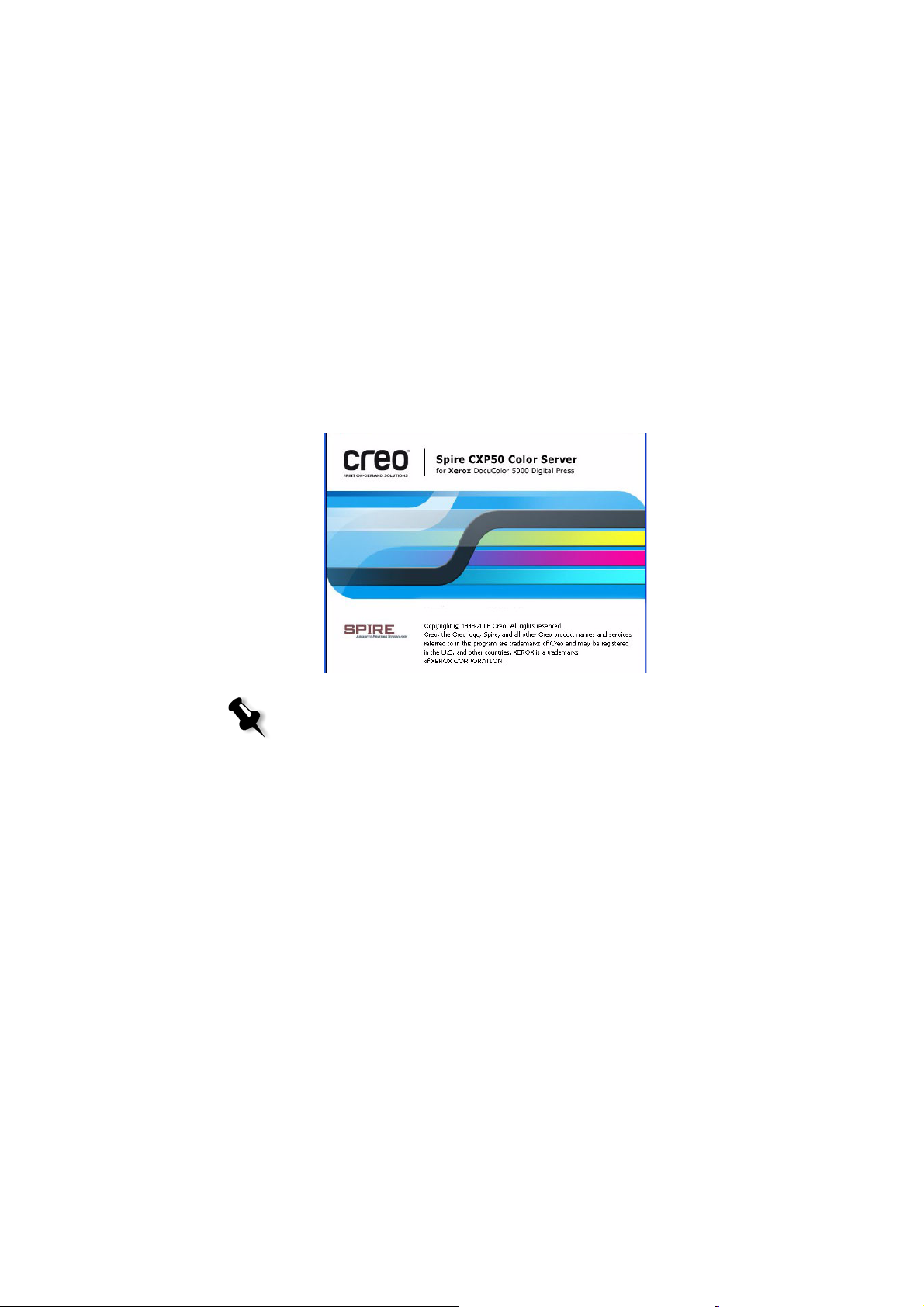
8 Bölüm 2 – Baúlarken
Spire CXP50 Color Server aygıtını açma
1. Monitörü açın.
2. Spire CXP50 color server aygıtının ön panelindeki güç dü÷mesine
basın.
Ön paneldeki güç gösterge lambası yanar. Windows iúletim sistemi
çalıúmaya baúlar ve Spire CXP50 color server tanıtım ekranı
görüntülenir.
Notlar:
• Spire CXP50 color server çalıúma alanı zaten açıldıysa, Baúlat
menüsünden çalıúma alanını açın.
• Varsayılan olar ak Ayarlar penceresinde Otomatik Oturum Aç onay
kutusu seçilidir. Bu seçenek, her zaman oturum açma iúlemini
uygulamak zorunda kalmadan çalıúma alanını açmanızı sa÷lar.
Her bir kullanıcı için farklı eriúim seviyeleri belirlemek isterseniz,
Ayarlar penceresindeki güvenlik ayarlarını belirlemeniz
gerekmektedir. Eriúim düzeylerinin belirlenmesi hakkında daha
fazla bilgi için bkz “Güvenlik” sayfa 185.
Page 17
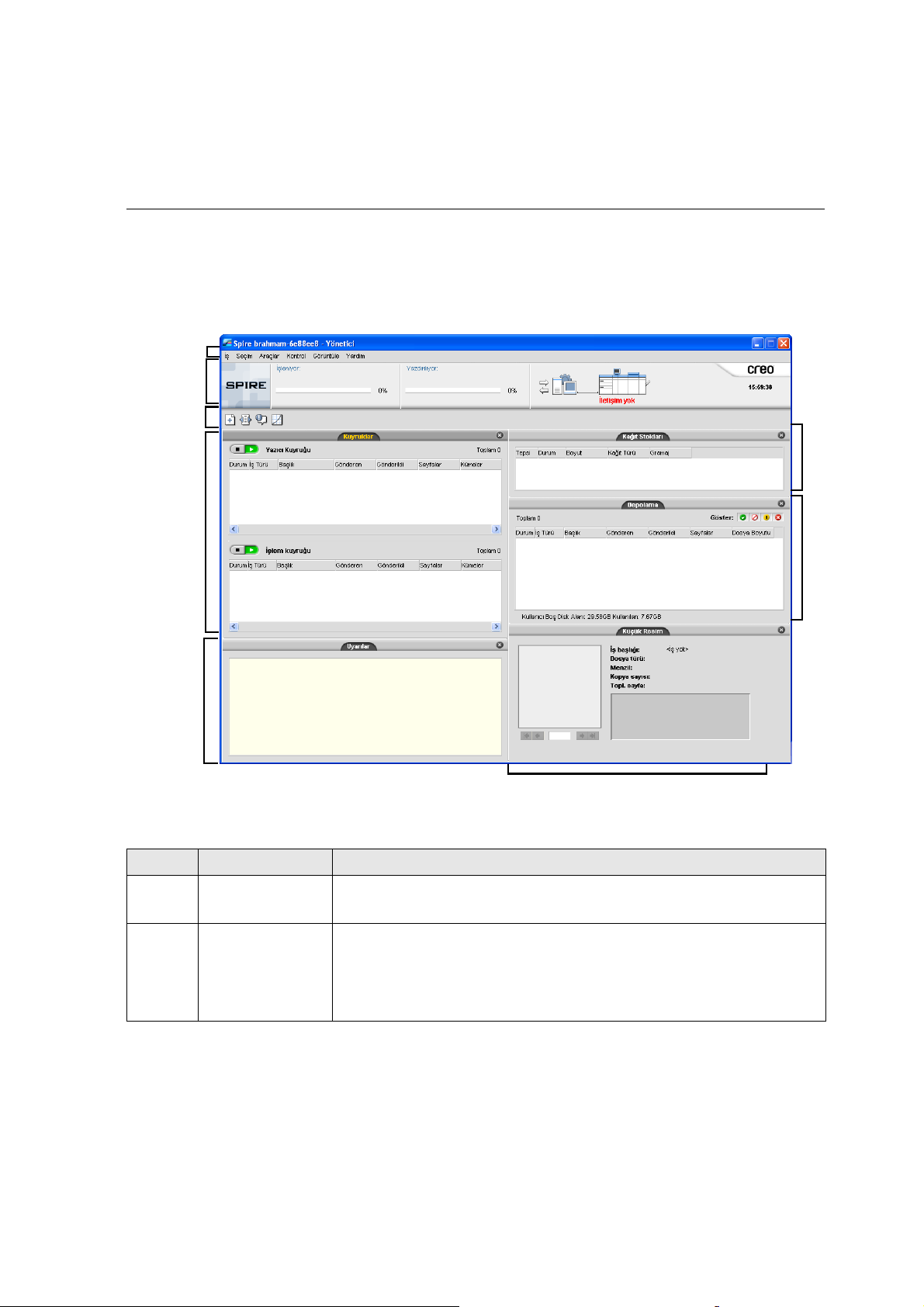
Çalıúma Alanı 9
Çalıúma Alanı
Spire CXP50 color server aygıtını açtıktan sonra çalıúma alanı otomatik
olarak görüntülenir.
1
2
3
8
4
7
5
Tablo 1, Spire CXP50 color server çalıúma alanını tanımlar.
Tablo 1: Spire CXP50 Color Serverçalıúma alanı
Ö÷e Adı Açıklama
1
Menü Çubu÷u
, Seçim, Araçlar, Kontrol, Görüntüle ve Yardım menülerini içerir.
øú
ølgili menüyü açmak için menü adını tıklatın.
2
Durum Panosu
Logo Pano, øúleme durum alanı, Yazdırma durum alanı, sunucu
simgesi, ve yazıcı simgesini içerir.
Sunucu ve yazıcı simgeleri hakkında daha fazla bilgi için bkz. “Sunucu
ve Yazıcı Monitörleri” sayfa 11.
6
Page 18
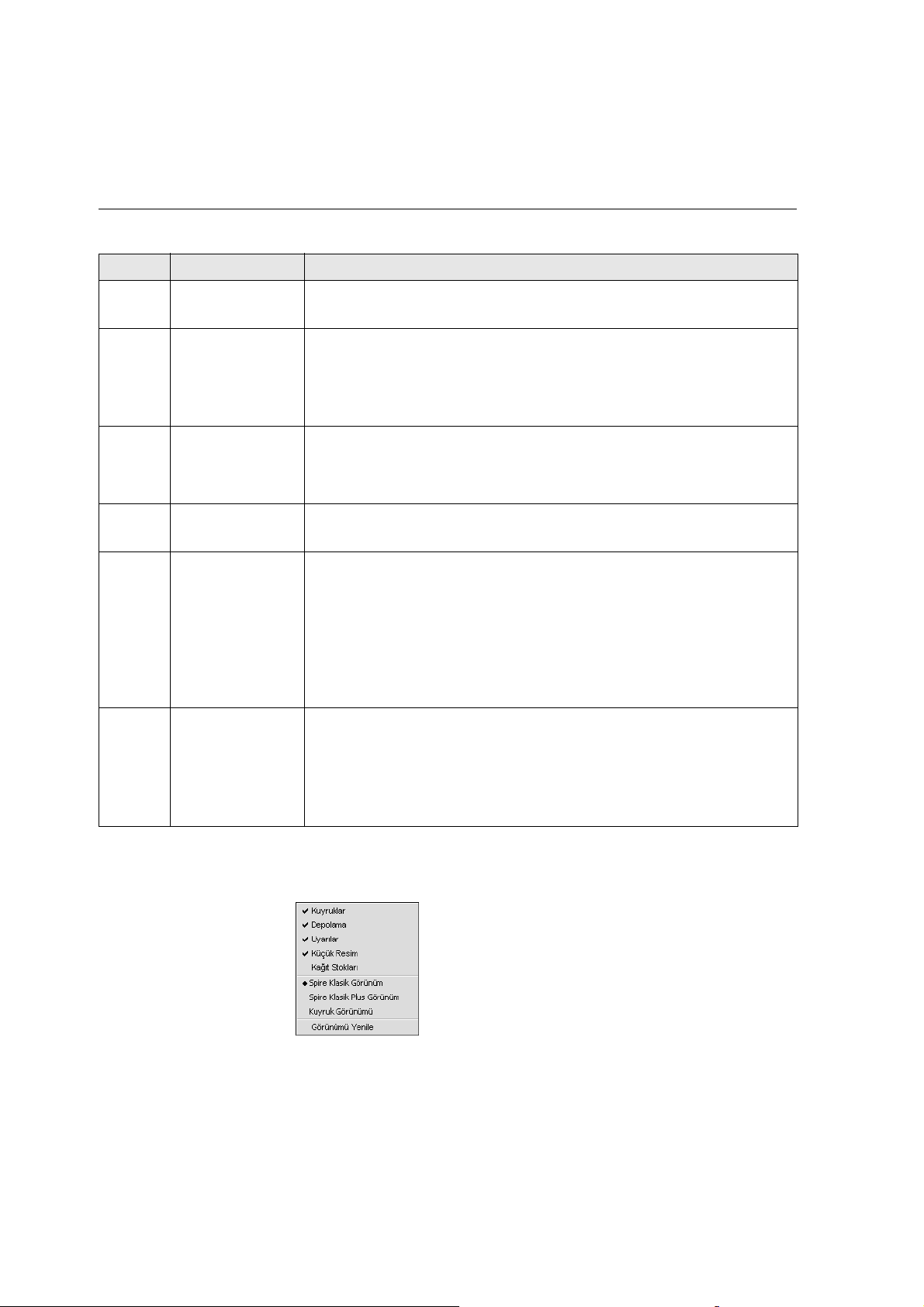
10 Bölüm 2 – Baúlarken
Tablo 1: Spire CXP50 Color Serverçalıúma alanı
Ö÷e Adı Açıklama
3
Araç çubu÷u
Al penceresi, Kaynak Merkezi, Mesaj Görüntüleyici ve Kalibrasyon
penceresi için kısayol dü÷melerinden oluúur.
4
Kuyruklar
øúlenecek dosyaları listeleyen øúlem Kuyru÷u seçene÷inden oluúur.
Bir dosya baúarılı bir úekilde iúlendikten sonra ya
Yazdırma Kuyru÷u’na
(üst alan) ya da Depolama penceresine gönderilir.
Kuyruklar hakkında daha fazla bilgi için bkz. “øú Kuyrukları” sayfa 13.
5
øú Uyarıları
Seçilen iúe iliúkin son ayrıntılı hatayı görüntüler.
øú Uyarısı penceresi hakkında daha fazla bilgi için bkz. “øú Uyarıları
Penceresi” sayfa 204.
6
Küçük Resim
øúlenmesi biten RTP iúindeki sayfanın küçük resim görünümünü
gösterir.
7
Depolama
Depolama penceresinde úu dosyalar vardır:
• baúarılıyla yazdırılan
• tutulan, durdurulan ya da iúlem veya yazdırma esnasında baúarısız
olan
• istemci iú istasyonundan Depolama penceresine do÷rudan gönderilen
ya da Depolama penceresine alınan dosyaları içerir.
8
Ka÷ıt Yı÷ınları
Her tepsideki ka÷ıt hakkında bilgileri görüntüler ve tepsilerin yazdırma
iúlemi için hazır olup olmadıklarını gösterir.
NOT: Bu pencerede yalnızca Classic Plus görünümü vardır. Daha fazla
bilgi için bkz. “Çalıúma Alanı Görüntüle Ö÷esinin Özelleútirilmesi”
sayfa 10.
Çalıúma Alanı Görüntüle Ö÷esinin Özelleútirilmesi
Page 19
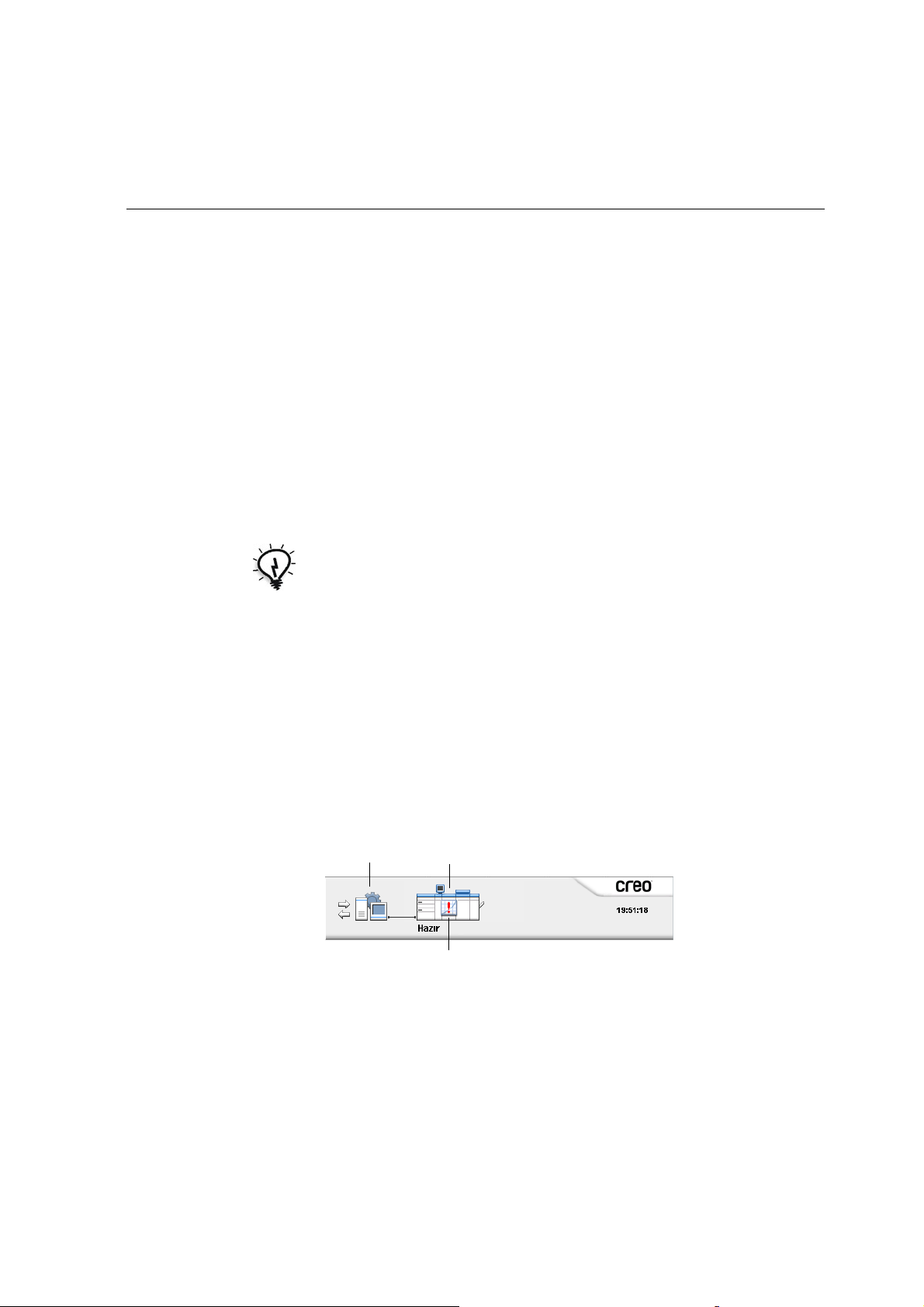
Çalıúma Alanı 11
Görünüm menüsü, çalıúma alanını özelleútirmenizi sa÷lar . Bu menüden
çalıúma alanı pencerelerini açıp kapatabilirsiniz. Menüde aynı zamanda
aúa÷ıdaki seçenekler bulunur:
• Spire Klasik Görünüm: Durum panosunu, araç çubu÷unu, Depolama
penceresini, Kuyruklar penceresini, Küçük Resim penceresini ve
øú Uyarıları penceresini görüntüler.
• Spire Klasik Artı Görünüm: Durum panosunu, araç çubu÷unu, Ka÷ıt
Yı÷ınları penceresini, Depolama penceresini, Kuyruklar penceresini,
Küçük Resim penceresini ve øú Uyarıları penceresini görüntüler.
• Kuyruklar Görünümü: Yalnızca Yazdırma Kuyru÷u ve øúlem Kuyru÷u
görüntülenir.
• Görünümü Yenile: Geçerli görünümü fabrika varsayılan görünümüne
döndürür
øpucu: Varsayılan olarak, çalıúma alanındaki pencerelerin tümü
sabitlenmiútir, di÷er bir deyiúle, çalıúma alanına ba÷lanır. Pencerenin baúlık
çubu÷unu sa÷ tıklatarak ve Pencereyi Serbest Bırak’ı seçerek çalıúma
alanından pencereyi ayırabilirsiniz.
Sunucu ve Yazıcı Monitörleri
Sunucu ve yazıcı simgeleri, durum panosunun en sa÷ında yer alır ve
canlandırma yoluyla iúlem veya yazdırmanın gerçekleúti÷ini gösterir.
Yazıcıya bir son iúlem cihazı ba÷lıysa; bu aygıt aynı zamanda yazıcı
simgesinde görüntülenir. Durum bilgisini görüntülemek için
da
sunucu simgesini tıklatabilirsiniz. Aynı zamanda yazıcı simgesinin
yanında yazıcı çalıúma modu ve durumuyla ilgili mesajları da
görüntüleyebilirsiniz.
Sunucu simgesi Yaz ıcı
Mesaj göstergesi
yazıcı ya
simgesi
Page 20
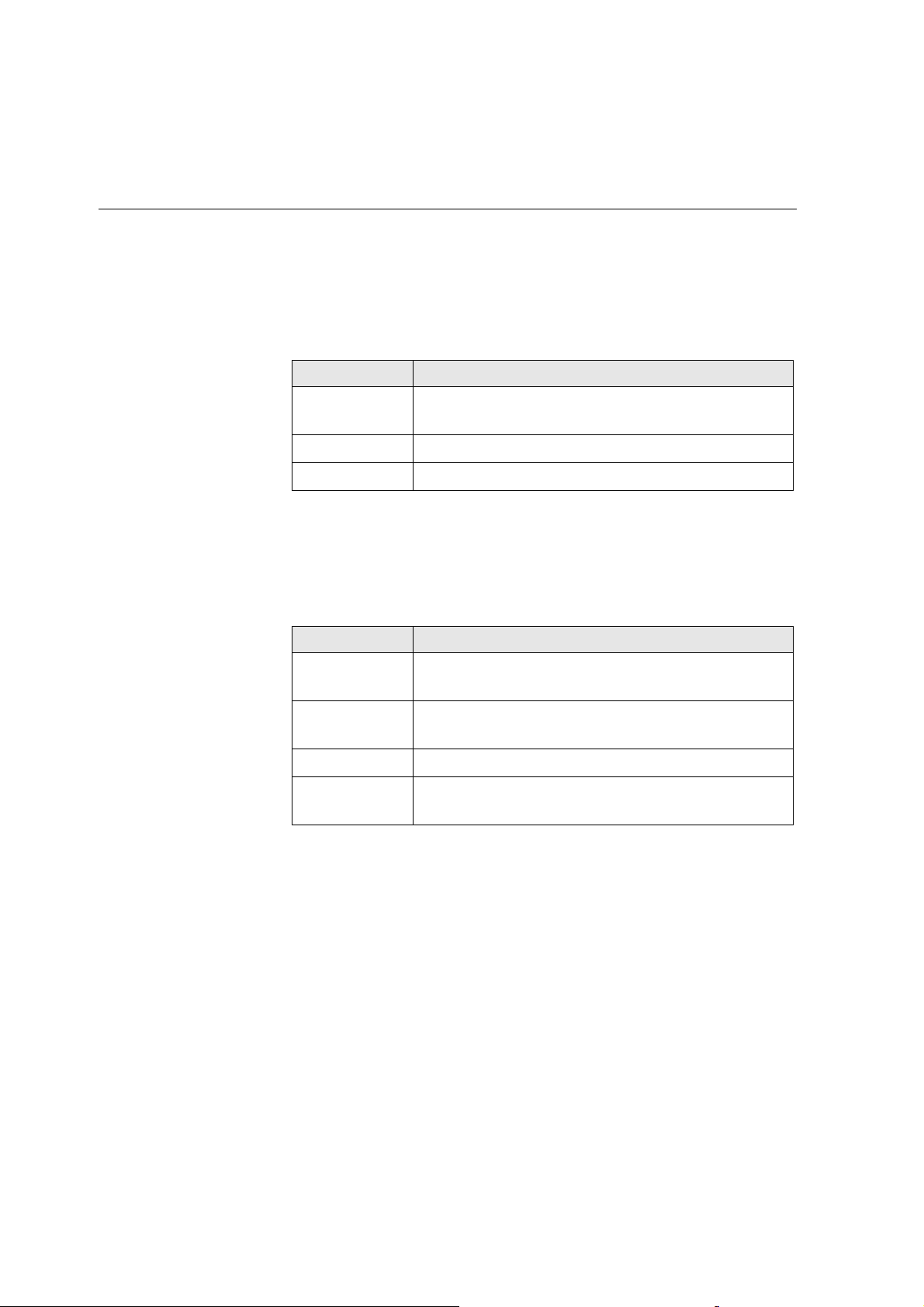
12 Bölüm 2 – Baúlarken
DFE Monitörü
¾ DFE Monitör penceresini açmak için sunucu simgesini tıklatın.
DFE Monitörü penceresi aúa÷ıdaki bilgileri görüntüler:
Tablo 2: DFE Monitörü penceresi tanımı
Bu sekme Bunu gösterir
Disk Kullanımı Kullanıcı diskinde ve yazıcı diskinde ne kadar
kullanılabilir yer oldu÷unu gösterir
A÷
Sanal Yazıcılar Tanımladı÷ınız sanal yazıcıları listeler
A÷ bilgileri
Yazıcı Monitörü
¾ Yazıcı Monitörü penceresini açmak için yazıcı simgesini tıklatın.
Yazıcı Monitörü penceresi aúa÷ıdaki bilgileri görüntüler:
Tablo 3: Yazıcı Monitörü penceresi tanımı
Bu sekme Bunu gösterir
Ka÷ıt Yı÷ını
Son øúlemci Xerox DocuColor 5000 digital press cihazına ba÷lı
Toner Yeterli toner olup olmadı÷ını
Sarf
malzemeleri
Her tepsideki ka÷ıt hakkında bilgileri ve tepsilerin
yazdırma için hazır olup olmadıklarını
son iúlem cihazları hakkındaki bilgileri
Yeniden doldurulabilir olanların durumunu
Page 21
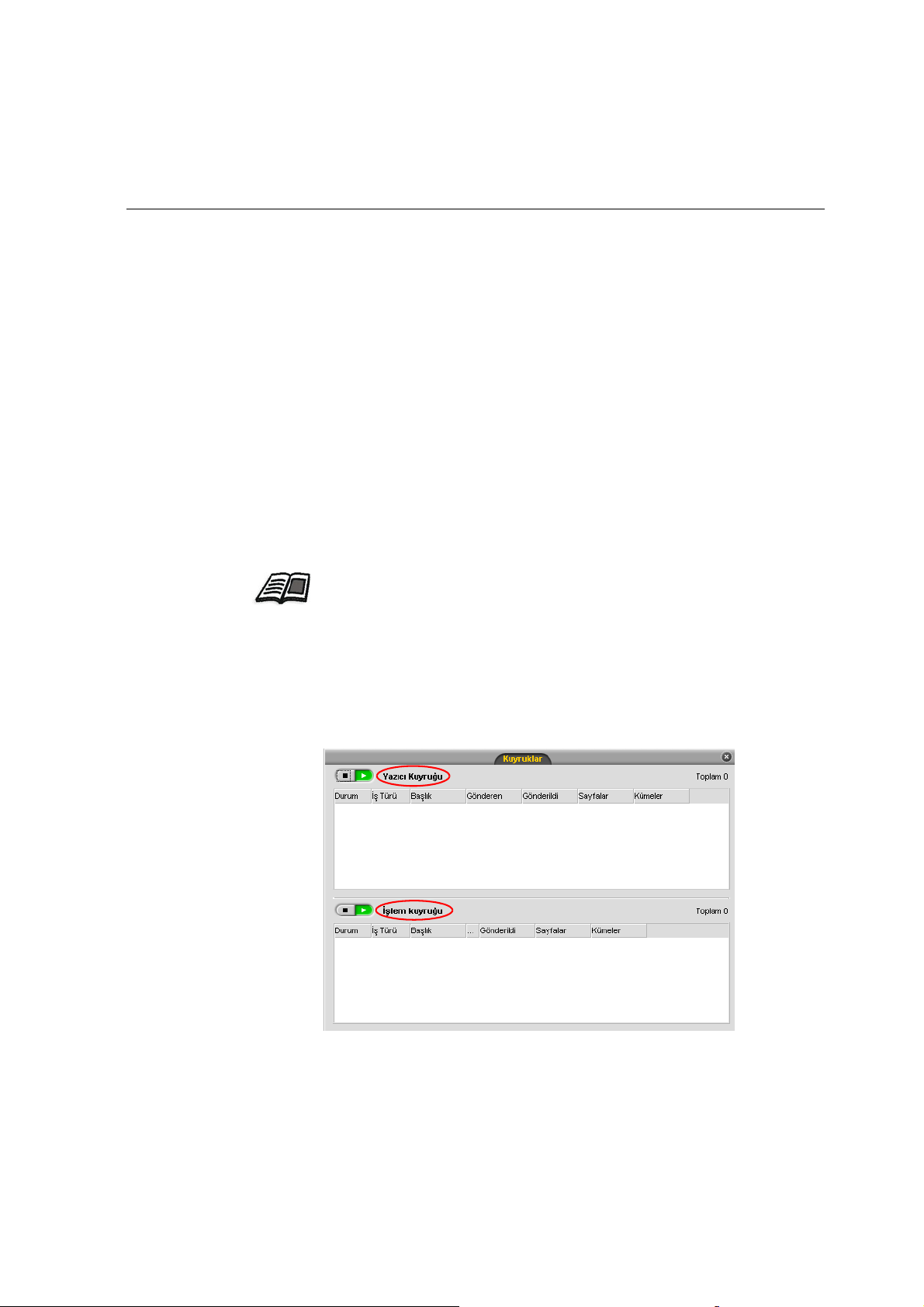
øú Kuyrukları 13
øú Kuyrukları
øú, Spire CXP50 color server cihazına girdikten sonra, iú akıúına ba÷lı
olarak, Kuyruklar penceresinde ya da Depolama penceresinde kalır.
Kuyruklar penceresi,
seçeneklerinden oluúur.
øúlem Kuyru÷u ile Yazdırma Kuyru÷u
• øúlem Kuyru÷u, iúlenmekte olan ve iúlenmeyi bekleyen tüm iúleri
listeler.
• Yazdırma Kuyru÷u yazdırılan iúi, baúarılıyla iúlenen ve yazdırılmayı
bekleyen iúleri listeler.
de listeler (belirlenen seçene÷in kullanılabilir olmadı÷ı iúleri, örne÷in
ka÷ıt yı÷ını veya son iúlemci).
Kuyruktaki iúler, girildikleri sırada tutulur (gönderme sırası acil bir iú
tarafından “engellenmedi÷i” sürece).
øúleri yönetme hakkında daha fazla bilgi için bkz “øú Kuyruklarını Yönetme”
sayfa 32.
Herhangi bir sırada, kuyruklardaki iú sayısı ve durumu ile ilgili bilgilere
bakabilirsiniz. Ayrıca, iúlerin sırasını de÷iútirebilir ve kuyru÷u askıya
alabilir veya sürdürebilirsiniz.
Spire CXP50 color server cihazını baúlattıktan sonra Kuyruklar penceresi
görüntülenir.
Yazdırma Kuyru÷u aynı zamanda donmuú iúleri
Page 22
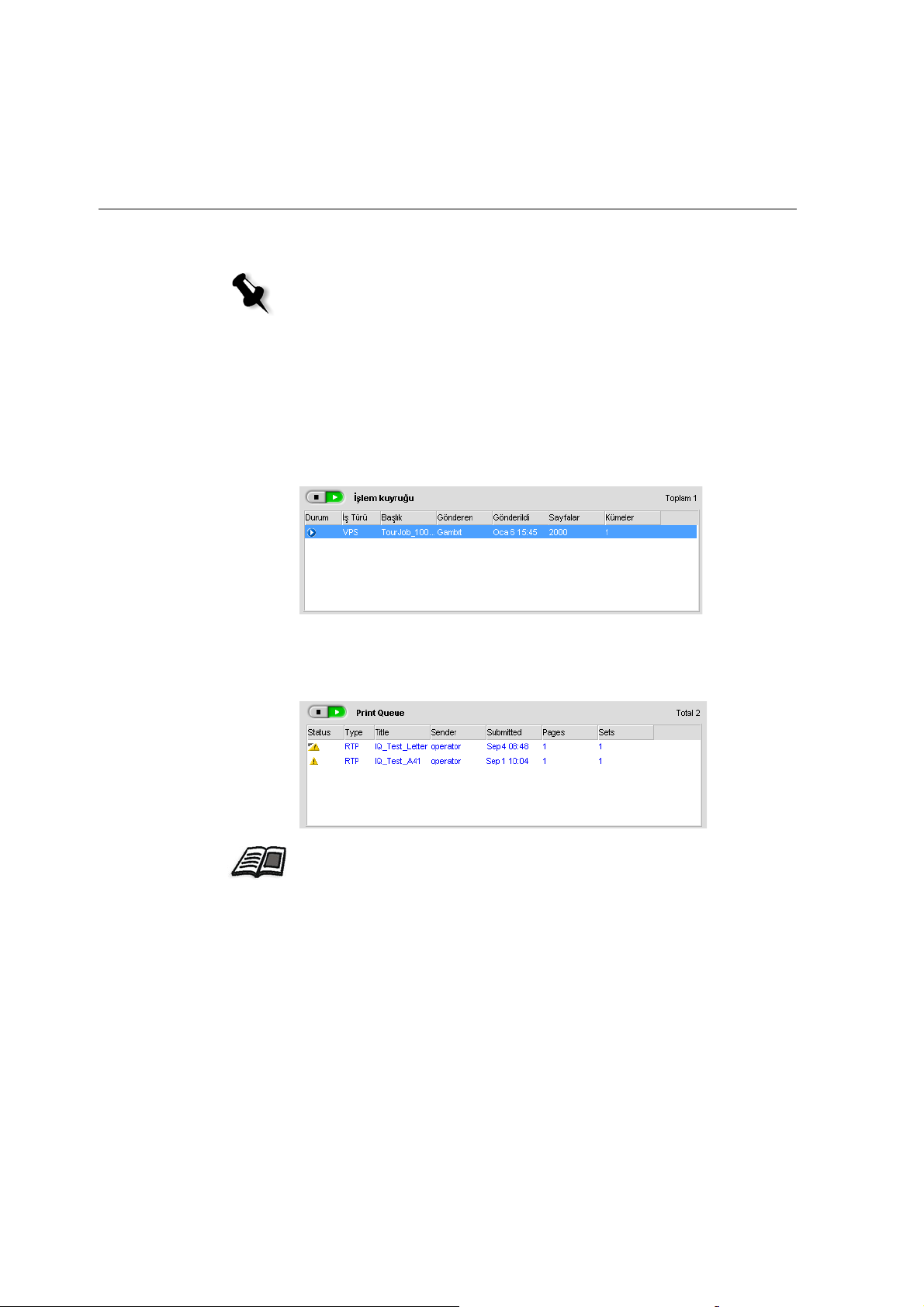
14 Bölüm 2 – Baúlarken
Kuyruklardaki iúler, girildikleri sırada tutulur. Kuyrukta en üstte olan iú
çalıúmaktayken, tüm di÷erleri çalıútırılmayı bekler.
Not: Yazıcı kuyru÷unda çok kısa iúler varsa, aynı zamanda birkaç iú birden
etkin olabilir. Çalıúıyor olarak iúaretlenen iúler ilk önce listelenir ve
listelendikleri sırada yazdırılır.
Gerekirse, kuyruklarda bekleyen iúlerin sırasını de÷iútirebilirsiniz. A yrıca,
iú parametrelerini görüntüleyebilir ve düzenleyebilirsiniz.
Kuyruklar Penceresi
øúlem kuyru÷u iúlenecek dosyaları listeler.
Bir dosya baúarılıyla iúlendi÷i anda mevcut iú akıúı ya da sanal yazıcıya
ba÷lı olarak, yazdırılmak üzere yazdırma kuyru÷una veya Depolama
penceresine taúınır.
Kuyruk Yöneticisi’nde bulunan iúlerle ilgili iúlemler hakkında daha fazla bilgi
için bkz. “Etkin Bir øúin Durdurulması” sayfa 34.
Page 23
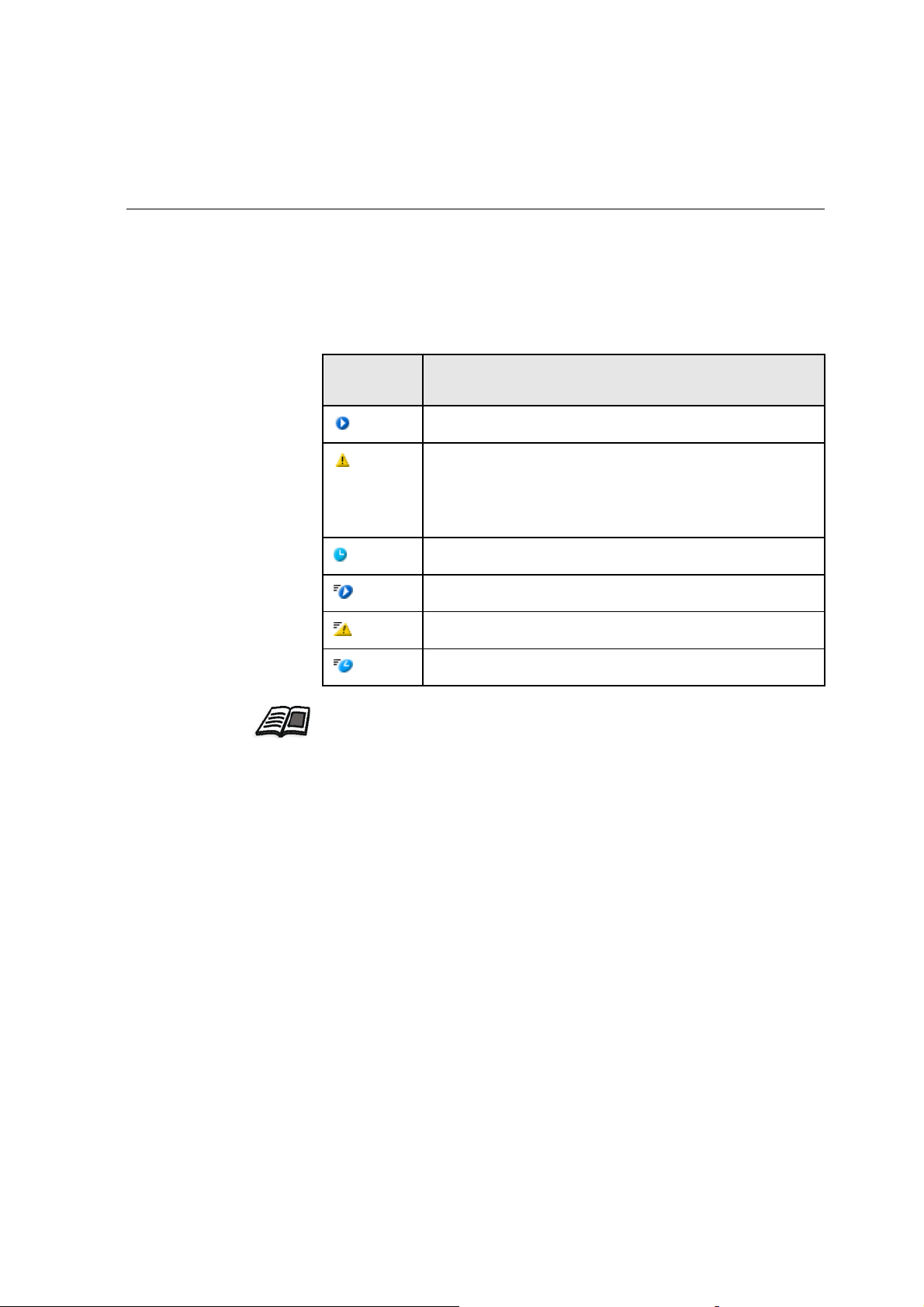
øú Kuyrukları 15
Kuyruklar penceresi iúlenen iúler hakkında bilgileri listeler. Durum
göstergeleri, her bir iúin durumunu gösterir. Tablo 4, hem iúlem kuyru÷u
hem de yazdırma kuyru÷u alanlarında kullanılan durum göstergelerini
açıklar.
Tablo 4: øúlem Kuyru÷u ve Yazdırma Kuyru÷u durum göstergeleri
Durum
Göstergesi
Bunu Gösterir:
øú devam ediyor.
øú, dondurulmuú ve Yazdırma Kuyru÷unda tutulmuú
.
Bir iú dondurulmuúsa, bu belirlenen seçene÷in geçerli
olmadı÷ı anlamına gelir; örne÷in, ka÷ıt yı÷ını veya son
iúlemci.
øú bekliyor.
øú ivedi bir iú.
øvedi iú dondurulmuú.
øvedi iú bekliyor.
øvedi iúler hakkında daha fazla bilgi için bkz “øvedi øúi Çalıútırma” sayfa 37.
Page 24
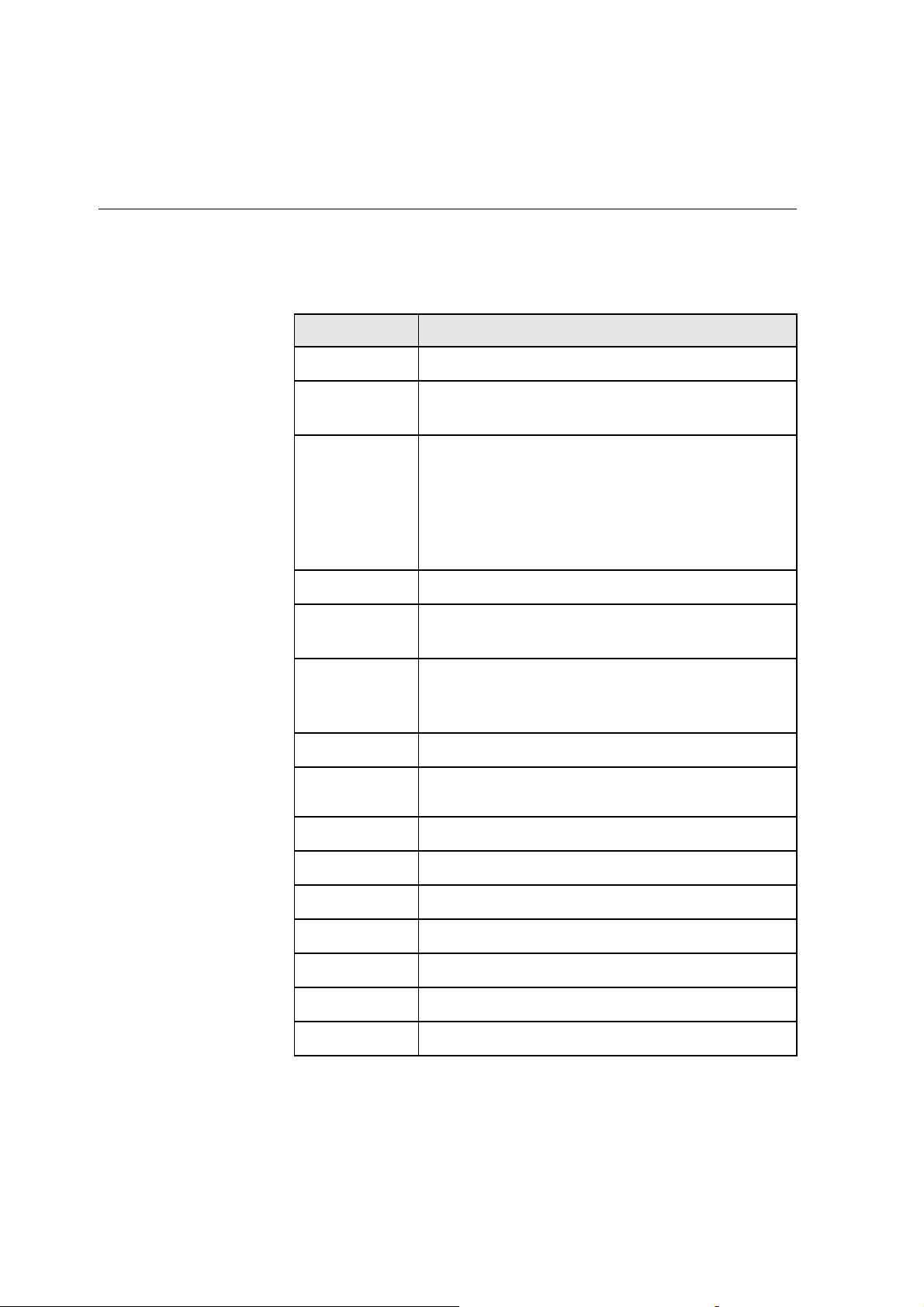
16 Bölüm 2 – Baúlarken
Görüntülemek istedi÷iniz sütunları seçmek için sütun baúlıkları satırını
sa÷ tıklatın.
Tablo 5: øúlem Kuyru÷u ve Yazdırma Kuyru÷u sütunu açıklamaları
Bu Sütun Bu Bilgiyi Gösterir:
Durum
øú Türü
Baúlık
Gönderen
Gönderildi
Sayfa
Kümeler
Ka÷ıt Kümesi/
Yı÷ın Adı
Her bir iúin durumu.
PDL iúinin dosya biçimi—örne÷in, PS (.ps),
PDF (.pdf), VPS (.vps).
Yazdırılacak dosyanın adı. Adı zaten Spire
CXP50 color server sunucusunda olan bir dosya
gönderirseniz, dosya adına otomatik olarak bir
sayı eklenir—örne÷in, adı
sepet olan bir dosya
gönderirseniz ve bu adda bir dosya zaten varsa,
yeni dosya
sepet1 olarak yeniden adlandırılır.
Bu dosyanın oluúturuldu÷u sistemin kullanıcı adı.
Bu iúin Spire CXP50 color server cihazına ilk
gönderildi÷i tarih ve saat.
PDF iúinde iúlenecek sayfaların sayısı. Di÷er PDL
iúleri için, sayfa sayısı yalnızca oluúturuldukları
DTP yazılımı bu özelli÷i destekliyorsa gösterilir.
Yazdırılacak kopya sayısı.
Ka÷ıt kümesi ya da yı÷ını adı.
Ka÷ıt Boyutu
A÷ırlık
Tür
Kaplama
Dosya Boyutu
Hesap
øú Bilgileri
Ka÷ıt boyutu.
Ka÷ıt a÷ırlı÷ı.
Ka÷ıt türü.
Ka÷ıt kaplaması.
øúin dosya boyutu.
øú Bilgileri
øú Bilgileri
parametresinden alınan hesap adı.
parametresinden alınan øú bilgileri.
Page 25
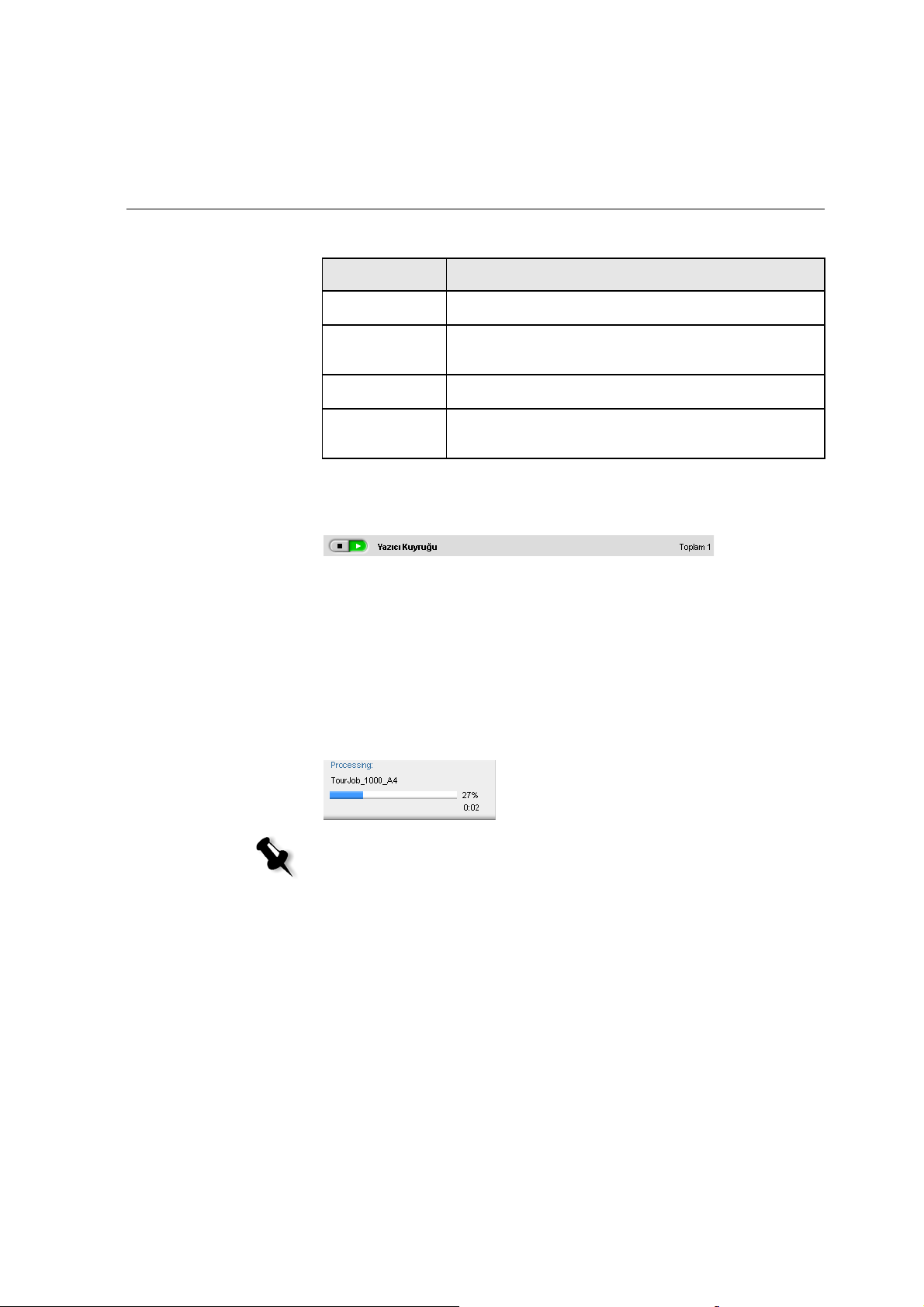
øú Kuyrukları 17
Tablo 5: øúlem Kuyru÷u ve Yazdırma Kuyru÷u sütunu açıklamaları
Bu Sütun Bu Bilgiyi Gösterir:
Durum Bilgileri
Yerleútirme
Sayfa
østisnası
Sunucu
Sanal Yazıcı
Adları
Kullanılan yerleútirme türü.
øúin sayfa istisnasına sahip olup olmadı÷ı.
Kullanılan sunucunun adı.
Kullanılan sanal yazıcının adı.
Kuyruklar penceresinde bulunan durum alanları aúa÷ıdakileri içerir:
• Askıya al ve devam dü÷meleri (daha fazla bilgi için bkz.“Kuyrukların
Askıya Alınması ve Sürdürülmesi” sayfa 34).
• Kuyru÷un adı.
• Kuyruktaki iúlerin sayısı—örne÷in, 2.
Bir iú iúleniyor veya yazdırılıyorsa,
iúlem göstergesi görüntülenir.
øúleniyor durum alanında iúin adı ve
Not: PDF iúleri için øúleniyor durum alanında toplam sayfa sayısı gösterilir.
Di÷er PDL iúleri için, sayfa sayısı yalnızca oluúturuldukları DTP yazılımı bu
özelli÷i destekliyorsa gösterilir.
Page 26
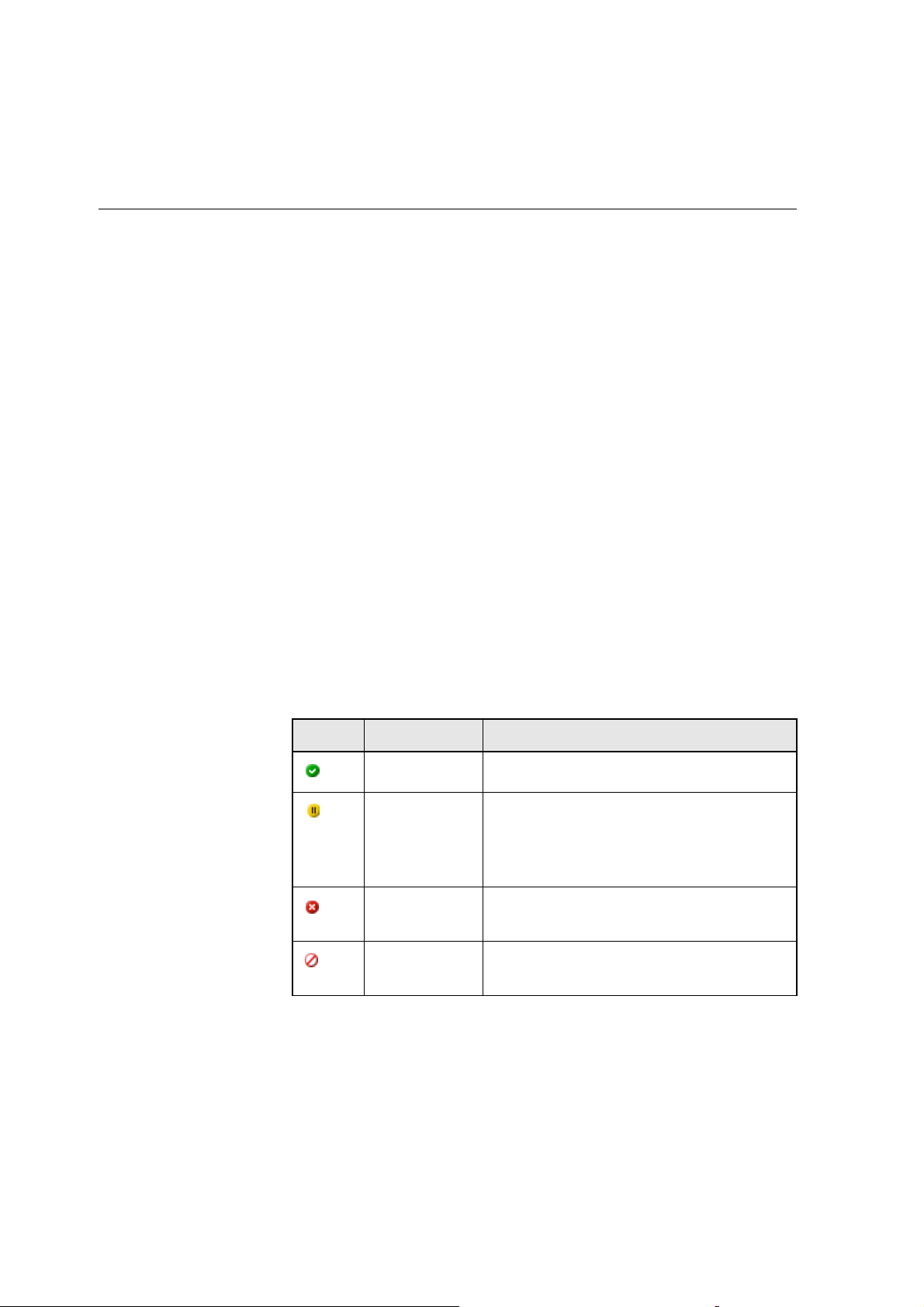
18 Bölüm 2 – Baúlarken
Depolama Penceresi
Depolamapenceresi varsayılan olarak görüntülenir . Depolama penceresini
kapatırsanız
yeniden açabilirsiniz.
Depolama penceresi, iúler için ana veri havuzudur. Aúa÷ıdakileri
içerebilir:
• Yazdırılan (tamamlanan) iúleri
• øúlem ya da yazdırma sırasında elle Depolama penceresine taúınan
ya da Durdurulan iúler
• øúlem ya da yazdırma sırasında baúarısız olan iúleri
• Geri alınan iúleri
• østemci iú istasyonundan (iú akıúı için Biriktir ve Sakla seçene÷i
belirlenerek) do÷rudan Depolama penceresine verilen iúleri.
Depolama penceresinde, depolanan iúlerin sayısını ve durumlarını
görebilirsiniz.
Depolama penceresindeki her iúe aúa÷ıda göst erilen durumlardan biri
atanır Tablo 6:
Görünüm menüsünden Depolama’yı seçerek pencereyi
Tablo 6: Depolama penceresi durum dü÷meleri
Simge Durum Bunu Gösterir
Tamamlandı
Tutuldu
Baúarısız
Durduruldu
øúin yazdırılması tamamlandı.
øúi, Kuyruklar penceresinden Depolama
penceresine taúıdınız veya geçerli iú akıúı
ya da sanal yazıcı iúi otomatik olarak
Depolama penceresine taúıdı.
øú, iúlem ya da yazdırma sırasında
baúarısız oldu.
øú çalıúmaktayken iúi Kuyruklar
penceresinden durdurdunuz.
Page 27
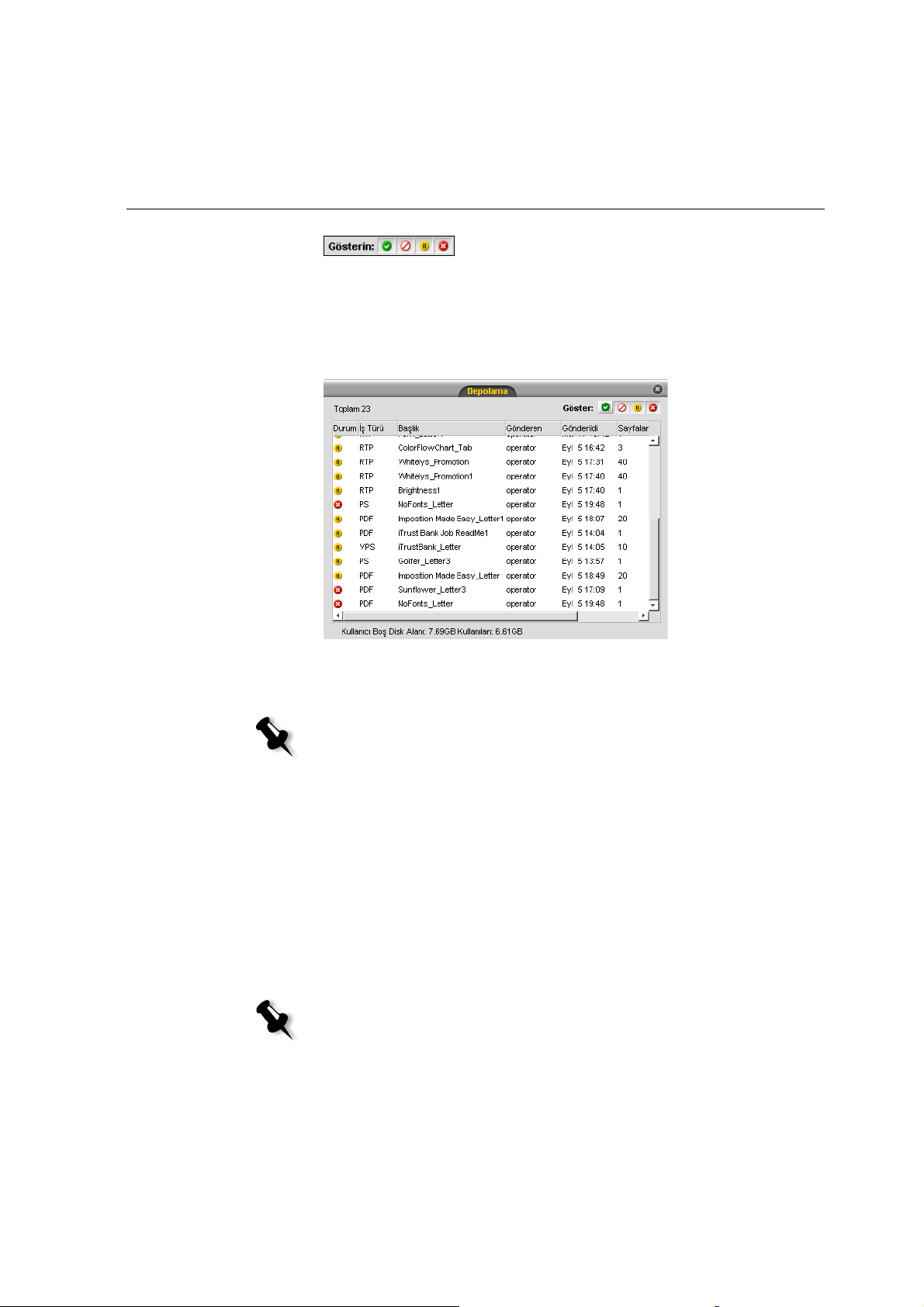
Depolama Penceresi 19
Varsayılan olarak Depolama penceresi, durumları ne olursa olsun bütün
iúleri gösterir. Tüm durum dü÷meleri seçilidir, di÷er bir deyiúle, basılmıú
gibi görünürler. Bu durumda bir durum dü÷mesini tıklatırsanız—örne÷in,
Tamamlanmıúøúler dü÷mesi—dü÷me bırakılır ve listeden tamamlanan
bütün iúler gizlenir:
Tamamlanan øúler dü÷mesine bir kez daha basarsanız dü÷me içeri basılır
ve tamamlanan iúler listede gösterilir .
Not: Tüm durum dü÷meleri bırakılmıú (seçili de÷il) konumdayken, Depolama
penceresinde iú gösterilmez.
Depolama penceresinde aúa÷ıdaki iúlemleri yapabilirsiniz:
• øú gönderme. Bkz. “øú Alma ve Yazdırma” sayfa 28.
• øvedi bir iúi di÷er iúlerden önce çalıútırma. Bkz. “øvedi øúi Çalıútırma”
sayfa 37.
• øúi arúivleme. Bkz. “øúi Arúivleme ve Alma” sayfa 39.
• øúi PDF dosyası olarak verme. Bkz. “PDF2Go olarak ver” sayfa 91.
• RTP iúini InSite iúi olarak verme. Bkz. “Creo Synapse InSite iúi olarak
verme” sayfa 112.
Not: Bu özellik sadece Profesyonel Kiti olan Spire CXP50 color server için
kullanılabilir.
Page 28
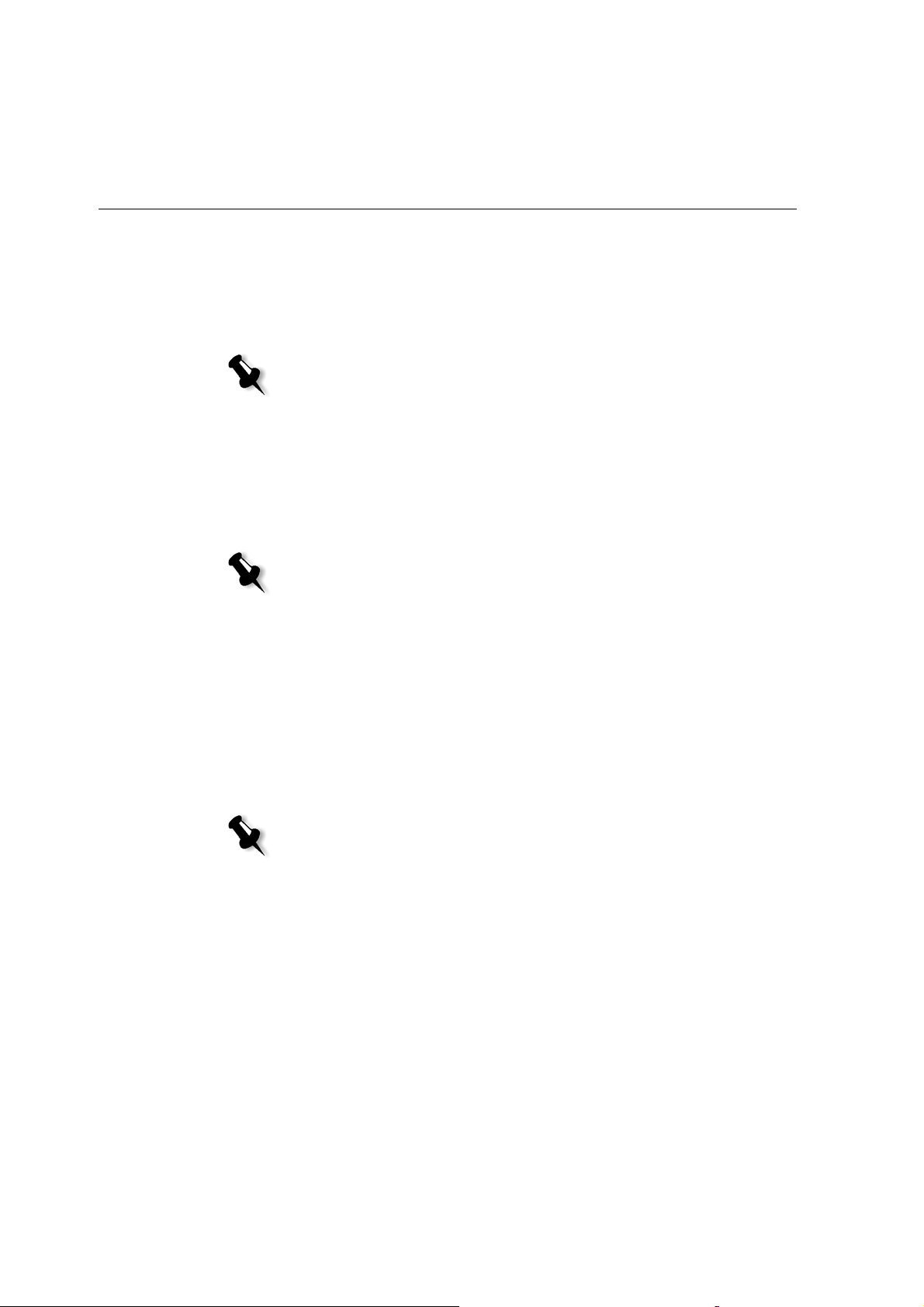
20 Bölüm 2 – Baúlarken
• Bir iúin parametrelerini görüntüleme ve düzenleme. Bkz. “øú
Parametrelerini Görüntüleme ve Düzenleme” sayfa 36.
• øúlenmemiú iúler için PitStop Edit kullanarak, iúlenmiú iúleri içinse
øú Önizleme ve Düzenleyici penceresini kullanarak iúin önizlemesini
yapın veya iúi düzenleyin. Bkz. “øúi Düzenleme” sayfa 43.
Not: øúlenmemiú iúlerin PitStop Edit kullanılarak düzenlenmesi yalnızca
Profesyonel Kiti olan Spire CXP50 color server sistemlerinde
gerçekleútirilebilir.
• øú geçmiúini øú Geçmiúi Penceresinde görüntüleme. Bkz. “øú
Geçmiúini Görüntüleme” sayfa 42.
• øú bileti raporunu görüntüleme. Bkz. “øú Bileti Raporu” sayfa 42.
• øúin ön kontrol raporunu görüntüleme. Bkz. “Ön Kontrol Raporu”
sayfa 108.
Not: øúin ön kontrol raporunu yalnızca iúlenmeden önce Ön kontrol
parametresini etkinleútirirseniz görüntüleyebilirsiniz. Daha fazla bilgi için
bkz. “Ön kontrol” sayfa 106.
Bu özellik sadece Profesyonel Kiti olan Spire CXP50 color server için
kullanılabilir.
• øúi silme. Bkz. “øúi Silme” sayfa 37.
• øúlenmiú iúleri orijinal biçimine geri döndürün.
• øúi ço÷altma. Bkz. “øúi Yineleme” sayfa 39.
• Alınan PDF dosyalarında bulunması muhtemel ve iúlemeyi
etkileyebilecek sorunları saptamak için PDF çözümleyici kullanın.
Bkz. “PDF iúlerini Analiz Etmek” sayfa 104.
Not: Bu özellik sadece Profesyonel Kiti olan Spire CXP50 color server için
kullanılabilir.
Page 29
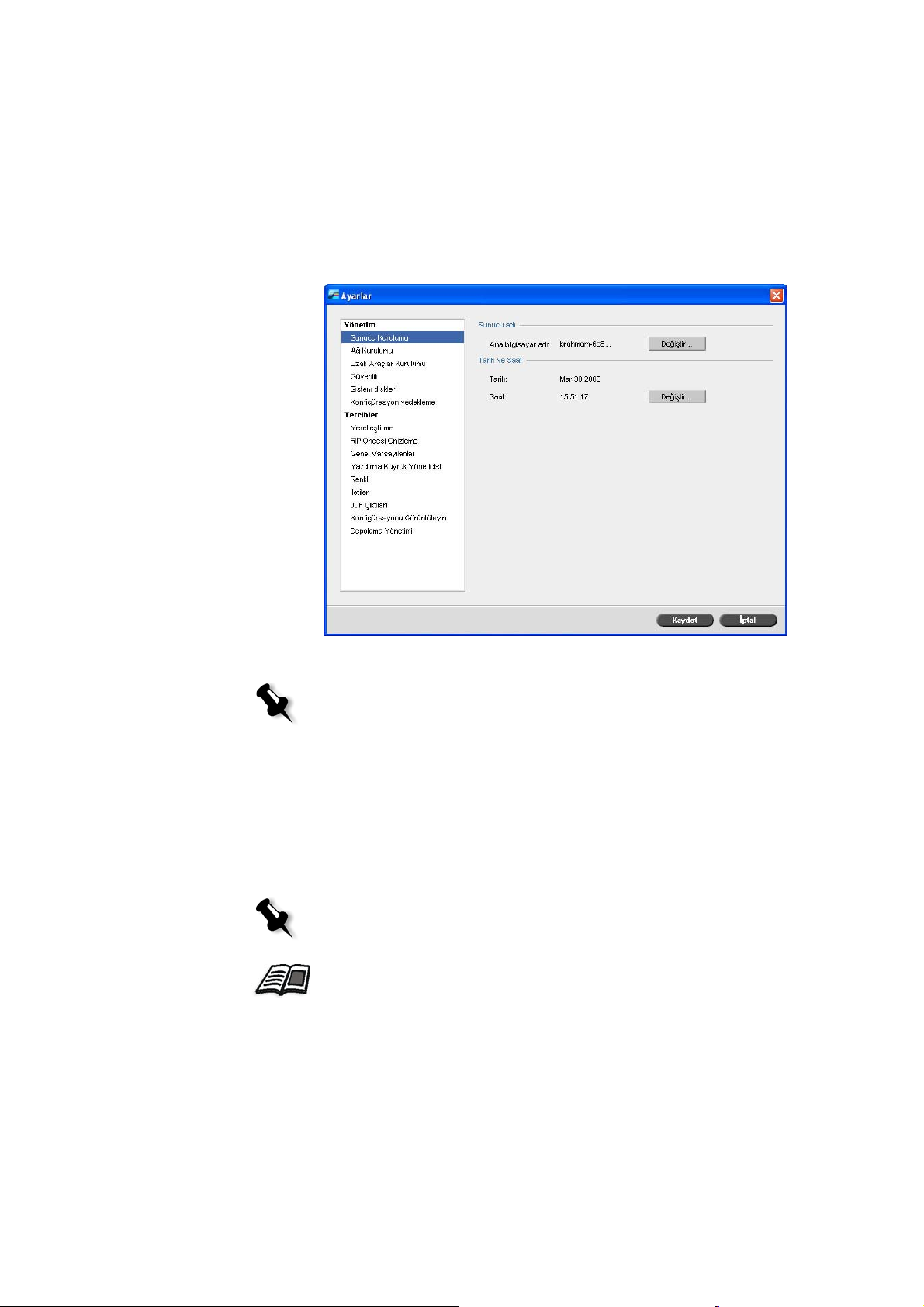
Ayarlar Penceresi 21
Ayarlar Penceresi
Tüm sistem tercihlerini Ayarlar penceresinde ayarlayabilirsiniz.
Not: Spire CXP50 color server cihazında konuk olarak oturum açarsanız,
Ayarlar penceresine eriúemezsiniz.
Ayarlar penceresini açmak için:
Araçlar menüsünden Ayarlar’ı seçin.
¾
Pencere iki alana bölünür:
• Yönetim: Sistem yöneticisi ayarlarını içerir.
• Tercihler: Sistem tercihlerini içerir.
Not: Tüm kullanıcılar Yönetim ve Tercihler ayarlarını görebilir; ancak,
yalnızca yönetici bu ayarları yapılandırabilir.
Sistem tercihleri ayarları hakkında daha fazla bilgi için bkz “Aygıtının
Kurulumu ve Konfigürasyonu Spire CXP50 Color Server” sayfa 174.
Page 30
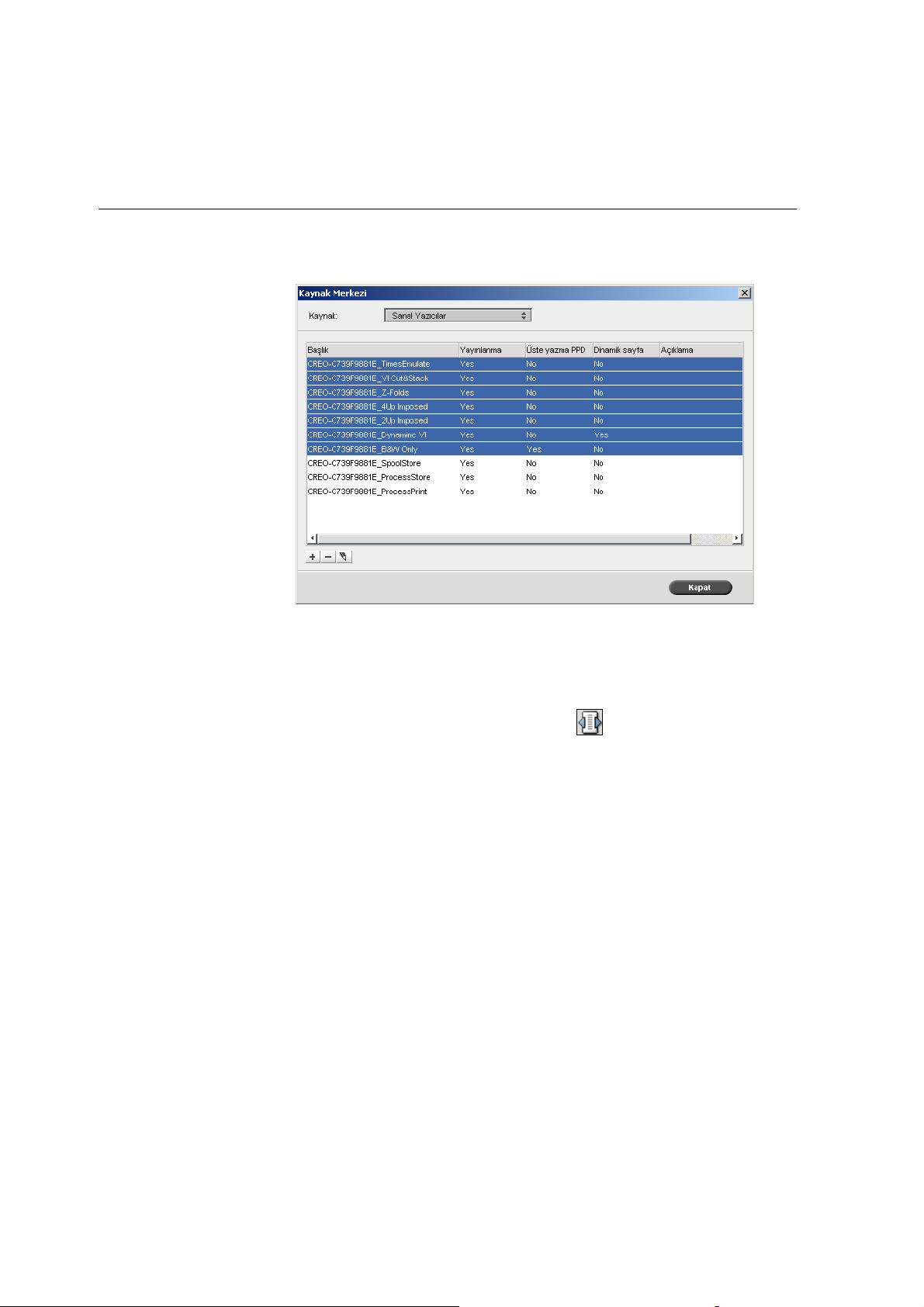
22 Bölüm 2 – Baúlarken
Kaynak Merkezi
Kaynak Merkezi Spire CXP50 color server cihazı için harici kaynaklar
eklemenizi, kaldırmanızı ve yönetmenizi sa÷lar.
Kaynak Merkezini açmak için:
Araç çubu÷undan Kaynak Merkezi’ni tıklatın.
¾
Kaynak Merkezi, aúa÷ıdaki kaynaklara eriúim sa÷lar:
• Sanal Yazıcılar, bkz. “Sanal Yazıcıları Yönetme” sayfa 54
• Yazı tipleri, bkz. “Yazı Tiplerini Yönetme” sayfa 97
• Yerleútirme ùablonları, bkz “Yerleútirme ùablonları” sayfa 82
• Önbellekteki VI Ö÷eleri, bkz. “VI Ö÷elerini Yönetme” sayfa 168
• Ka÷ıt Kümeleri, bkz “Ka÷ıt Kümelerini Yönetme” sayfa 58
• Profil Yöneticisi, bkz. “Profil Yöneticisi” sayfa 139
Page 31

øú Parametreleri Penceresi 23
øú Parametreleri Penceresi
Spire CXP50 color server, PDL dosyalarını düzenlemenizi ve øú
Parametreleri penceresinde ka÷ıt boyutu, yerleútirme ve renk ayarları
gibi iú ayarlarını de÷iútirmenizi sa÷lar.
øú Parametreleri penceresini açmak için:
Depolama veya Kuyruklar penceresinde iúi çift tıklatın.
¾
øú Parametreleri penceresi baúlık çubu÷u, aúa÷ıdaki bilgileri görüntüler:
• øúin adı
• Sanal yazıcının adı
• Gönderme zamanı
Page 32

24 Bölüm 2 – Baúlarken
Her sekmede, seçebilece÷iniz ilgili parametreler ve de÷er kümeleri vardır.
Tablo 7: øú Parametreleri penceresindeki sekmelerin açıklamaları
Bu sekme Bunu yapmanızı sa÷lar
Yazdırma Ayarları
Ka÷ıt Yı÷ını
Baskı Kalitesi
Renk
Yerleútirme
Yazdırma ile ilgili iú parametrelerini ayarlamak—
örne÷in,
Yazdırma aralı÷ı ve Yazdırma yöntemi.
Bkz. “Yazıcı Ayarları Sekmesi” sayfa 216.
Ka÷ıt yı÷ını ile ilgili iú parametrelerini
ayarlamak—örne÷in,
kümesi adı
. Bkz. “Ka÷ıt Yı÷ını Sekmesi”
Ka÷ıt boyutu ve Ka÷ıt
sayfa 221.
Baskı kalitesi ile ilgili iú parametrelerini
ayarlamak—örne÷in,
kalitesi
—ve çıktısı alınan iúlerin kalitesini
Yakalama ve Resim
artırmak. Bkz. “Baskı Kalitesi Sekmesi”
sayfa 223.
Son andaki renk düzeltmelerini uygulamak ya
da çıktı iúini di÷er çıktı aygıtları ile uyumlu hale
getirmek. Bkz. “Renk Sekmesi” sayfa 227.
Sayfaların konumlandırılması, katlanması,
kırpılması ve ciltlenmesi ile ilgili iú
parametrelerini ayarlamak - örne÷in,
Boúlukları
ve ùablon. Bkz. “Yerleútirme
Kenar
Sekmesi” sayfa 234.
Servisler
Son iúlem
østisnalar
øú akıúınıza yardımcı olacak iú parametrelerini
ayarlamak - örne÷in,
APR yolu ve Ön kontrol.
Bkz. “Servisler Sekmesi” sayfa 241.
Yazdırılan belgenizi sonuçlandırmak için çeúitli
seçenekleri belirlemek- örne÷in, yazı tipi ve arka
kapak için ayarları tanımlamak. Bkz. “Son øúlem
Sekmesi” sayfa 248.
Bir iúteki ola÷andıúı durumları kapsamak için
ka÷ıt kümelerini tanımlamak ve eklemeler
yapmak ya da boú yapraklar eklemek. Bkz.
“østisnalar Sekmesi” sayfa 252.
Page 33

Yardım Menüsü 25
Yardım Menüsü
Yardım menüsü, Spire CXP50 color server sunucunuza kurulu yazılımın
sürümü hakkında bilgi verir ve bu kullanım kılavuzunu esas alan çevrimiçi
yardıma eriúmenizi sa÷lar.
Hakkında penceresini açmak için:
Yardım menüsünden Hakkında ö÷esini seçin.
¾
Hakkında penceresinde aúa÷ıdaki bilgiler görüntülenir:
• Spire CXP50 color server yazılımı sürüm numarası
• Sürümün kuruldu÷u tarih
• Sürümün üzerine kurulan güncellemeler
Çevrimiçi yardım penceresini açmak için:
Yardım menüsünden Konular ö÷esini seçin.
¾
Page 34

26 Bölüm 2 – Baúlarken
Spire CXP50 Color Server sunucusunu kapatma
1. Spire CXP50 color server çalıúma alanında øú menüsünde Çıkıú
seçene÷ini belirleyin.
Aúa÷ıdaki mesaj görüntülenir:
Not: øúlenmekte veya yazdırılmakta olan iúler varsa farklı bir mesaj
görüntülenir. Devam eden iúler durdurulur.
2. Evet’i tıklatın.
Spire CXP50 color server çalıúma alanı kapanır ve Windows
masaüstüne dönersiniz.
3. Spire simgesinin görev çubu÷undan kaybolup kaybolmadı÷ını kontrol
edin.
Spire simgesinin oldu÷u
görev çubu÷u
4. Windows masaüstünden sırasıyla Baúlat > Bilgisayarı Kapat >
Kapat > Tamam
seçeneklerini tıklatın.
Spire simgesinin olmadı÷ı
görev çubu÷u
Windows’un kapanması tamamlandı÷ında Spire CXP50 color server
kapanır.
Page 35

3
Temel øú Akıúları
øú Alma ve Yazdırma........................................................................28
øúi Yeniden Yazdırma.......................................................................31
øú Kuyruklarını Yönetme..................................................................32
Depolama Penceresini Yönetme.....................................................38
øúi Düzenleme..................................................................................43
øúlenmiúøúi Düzenleme....................................................................44
Sanal Yazıcıları Yönetme ................................................................54
Ka÷ıt Kümelerini Yönetme...............................................................58
Page 36

28 Bölüm 3 – Temel øú Akıúları
øú Alma ve Yazdırma
Spire CXP50 color server aygıtındaki bir yazdırma iúine iliúkin temel
iú akıúı üç ana aúamadan oluúur:
1. øúi alma.
2. øúi iúleme.
3. øúi yazdırma.
øú yazdırıldıktan sonra Depolama penceresinde depolanır ve yeniden
yazdırılmak üzere gönderilebilir; bkz. “øúi Yeniden Y a zdırma” sayfa 31.
øú Alma
Aúa÷ıdaki durumlarda iúleri göndermek için alma özelli÷ini kullanın:
• Spire CXP50 color server sunucusuna ba÷lı olmayan bir istemci iú
istasyonunda sayfa tanımlama dili (PDL) dosyası yaratıldı÷ı zaman
• CD-ROM gibi harici bir ortamda PDL dosyası bulundu÷u zaman
• østenen dosya Spire CXP50 color server sunucusu üzerinde yerel
olarak bulundu÷u zaman
øúi Spire CXP50 color server sunucusuna almak için:
1. øú menüsünde øú Al seçene÷ini belirleyin.
Al penceresi görüntülenir.
Page 37

øú Alma ve Yazdırma 29
2. østenen dosyalara eriúmek için, bir düzey yukarı dü÷mesini
tıklatın veya dosya a÷acının altına gitmek üzere dosya klasörlerini
çift tıklatın.
3. Al penceresinin üstündeki listeden istedi÷iniz dosyayı (dosyaları)
seçin ve
Not: Birkaç dosya seçmek için ÜSTKRKTR veya CTRL tuúunu kullanın ya da
tüm dosyaları seçmek için
ekle dü÷mesini tıklatın .
CTRL+A tuú tuúlarını kullanın.
Dosya(lar) alttaki listede görüntülenir.
4. Sanal Yazıcı listesinden bir yazıcı seçin.
Not: Bir dosyayı kaldırmak için, øú Al penceresinin alttaki listesinden
istenen dosyayı seçin ve kaldır dü÷mesini tıklatın .
Page 38

30 Bölüm 3 – Temel øú Akıúları
5. Al’ı tıklatın.
Alt listede listelenen tüm dosyalar, seçili sanal yazıcıda tanımlandı÷ı
gibi iúlenip yazdırılmak üzere Spire CXP50 color server sunucusuna
gönderilir.
Alınan iúlerin durumunu denetlemek için:
1. Sunucu simgesi okunu tıklatın.
Alınıyor penceresi görüntülenir.
Alınıyor penceresi, alınan dosyanın adını, konumunu ve iú boyutunu
gösterir. Aynı zamanda hem sayısal hem de grafiksel olarak aktarılan
iúin yüzdesini gösterir.
2. Aúa÷ıdaki seçeneklerden birini belirleyin:
• Mevcut dosyayı alma iúlemini durdurmak ve alma kuyru÷undaki
bir sonraki iúi almak için
Bu øúi Atla’yı tıklatın.
• Tüm dosyaların alınması iúlemini durdurmak için, Tüm øúleri
Durdur
’u tıklatın.
• Alınıyor penceresini kapatmak için Kapat’ı tıklatın.
Page 39

øúi Yeniden Yazdırma 31
øúleme
øú Spire CXP50 color server aygıtına girdikten sonra, iú akıúına ba÷lı
olarak, iúlem kuyru÷una veya Depolama penceresine gider. øú, iúlem
kuyru÷una geldikten sonra iúlenmeye baúlar.
Kuyruklar penceresi hakkında daha fazla bilgi için bkz. “øú Kuyruklarını
Yönetme” sayfa 32.
øúi Yazdırma
øú baúarıyla iúlendikten sonra yazdırılmak için hazır olur (R TP). Belirlenen
iú akıúına ba÷lı olarak iú, yazdırma kuyru÷una veya depolama penceresine
gider.
¾ øú Depolama penceresine taúınırsa iúi yazdırmak üzere gönderin.
øú, yazdırma kuyru÷una taúınır.
Daha fazla bilgi için bkz. “Depolama Penceresini Yönetme” sayfa 38.
Yazdırma kuyru÷u yazdırılmakta olan iúi ve baúarılı bir úekilde iúlenip
yazdırılmayı bekleyen tüm iúleri listeler.
Kuyruklar penceresi hakkında daha fazla bilgi için bkz. “øú Kuyruklarını
Yönetme” sayfa 32.
øú yazdırıldıktan sonra Depolama penceresine taúınır.
øúi Yeniden Yazdırma
De÷iúiklik Gerektirmeyen bir RTP øúini Gönderme
¾ Depolama penceresindeki iúi seçtikten sonra øú menüsünden Gönder’i
seçin.
øú(ler) yazdırma kuyru÷una alınır.
Not: Birden fazla dosya seçmek için ÜSTKRKTR ya da CTRL tuúunu
kullanın.
Page 40

32 Bölüm 3 – Temel øú Akıúları
Yeniden RIP øúlemi Gerektiren bir øúin Gönderilmesi
1. øú Parametreleri penceresini açmak için iúi çift tıklatın.
2. østenen parametreyi de÷iútirin ve Gönder’i tıklatın.
Spire CXP50 color server sunucusu, iúinize yeniden RIP iúlemi
uygulanması gerekip gerekmedi÷ini ve uygun kuyru÷a yerleúip
yerleúmedi÷ini otomatik olarak belirler.
øú Kuyruklarını Yönetme
øúleri Toplu øúleme
øúleri toplu iúlem iú akıúı, yazıcının iúleri duraklamadan sürekli olarak
yazdırmasını sa÷lamak üzere benzer özelliklere sahip iúleri tek bir toplu
iúte birleútirir. Bu özellik sayesinde, özellikle büyük miktarlardaki küçük
iúler yazdırılırken zamandan tasarruf edilir. Aynı boyut ve a÷ırlıkta ka÷ıt
kullanan iúler toplu iúlem için uygundur.
øú, yazdırma kuyru÷una girdi÷inde Spire CXP50 color server sunucusu
iúin bir önceki iúle toplu iúlem için uygun olup olmadı÷ını denetler:
• Toplu i úleme aktarılabilen iú devam ediyor durum göstergesi
ile görüntülenir. Yazıcı aralarında duraklama olmadan her iki iúi
de yazdırır.
• Bir önceki iúle toplu iúlem yapılmayan iúler kuyrukta bekler ve
bekliyor durum göstergesiyle görüntülenir. øú yalnızca, yazıcı
bir önceki iúi bitirdi÷inde yazdırılır.
Not: Spire CXP50 color server uygun iúleri yalnızca kuyrukta arka arkaya
bulunuyorlarsa toplu iúlem yapar. Kuyrukta aralarında uygun olmayan bir iú
varsa iki iú toplu iúlenmez.
Page 41

øú Kuyruklarını Yönetme 33
Aúa÷ıdaki iú türleri tek bir grupta birleútirilemez:
• Harmanlanmıú iúler ve harmanlanmamıú iúler
• Farklı çıkıú tepsileri kullanan iúler
• Farklı zımba konumlarındaki iúler
Not: Varsayılan olarak iú toplu iúlem seçene÷i etkindir.
øú toplu iúlemini devre dıúı bırakmak için:
Ayarlar penceresinde Tercihler > Yazdırma Kuyru÷u Yöneticisi >
¾
Toplu øúlemeyi Devre Dıúı Bırak ö÷esini seçin.
Toplu iúlemler hakkında daha fazla bilgi için bkz. “Yazdırma Kuyru÷u
Yöneticisi” sayfa 195.
Kuyruklardaki øúlerin Sırasını De÷iútirme
øúlerin iúleme konaca÷ı veya yazdırılaca÷ı sırayı de÷iútirmek için bir
kuyruktaki iúleri yeniden düzenleyebilirsiniz. Örne÷in, öncelikli olan
acil bir iúiniz oldu÷unda yararlı olabilir.
Not: Bir kerede yalnızca bir iúin yerini de÷iútirebilirsiniz.
Bir iúi kuyrukta yukarı taúımak için:
¾
øúi sa÷ tıklatıp aúa÷ıdaki seçeneklerden birini belirleyin:
Yükselt: iúi bir adım yukarı taúır
En Üste Yükselt: iúi kuyru÷un en üstüne taúır
Not: øú, Devam eden iúin altına yerleúir.
Bir iúi kuyrukta aúa÷ı taúımak için:
øúi sa÷ tıklatıp aúa÷ıdaki seçeneklerden birini belirleyin:
¾
øndirge: iúi bir adım aúa÷ı taúır
En Alta øndirge: iúi kuyru÷un en altına taúır.
Page 42

34 Bölüm 3 – Temel øú Akıúları
Kuyrukların Askıya Alınması ve Sürdürülmesi
Gerekirse, bir kuyru÷u geçici olarak durdurabilir ve daha sonra
çalıúmasını sürdürebilirsiniz. Bunu yapmak için,
askıya al ve devam
dü÷melerini kullanın.
Kuyru÷u askıya almak için:
Askıya al dü÷mesini tıklatın .
¾
Dü÷me kırmızı renk olur (askıya alma modu) ve çalıúmakta olan iúin
çalıúması bitince iúleme/yazdırma durur.
Kuyru÷a devam için:
Devam dü÷mesini tıklatın .
¾
Dü÷me yeúil renk olur (devam modu) ve kuyru÷un en üstündeki iú
iúlenmeye/yazdırılmaya baúlanır.
Etkin Bir øúin Durdurulması
Etkin bir iúin iúlenmesini/yazdırılmasını durdurmak için:
Kuyruklar penceresinde etkin iúin üzerini sa÷ tıklatın ve menüden
¾
Durdur seçene÷ini belirleyin.
øú, kuyruktan Depolama penceresine taúınır ve øú Uyarıları penceresi
güncellenir.
Durduruldu durumu iúe atanır ve kuyruktaki bir sonraki iú
çalıúmaya baúlar.
Page 43

øú Kuyruklarını Yönetme 35
Not: Bir iúi do÷ru kuyru÷a döndürmek için, iúi Depolama penceresinde sa÷
tıklatıp Gönder’i seçin.
Bir iúin iúlem kuyru÷u veya yazdırma kuyru÷una geri taúınması:
øúi Depolama penceresinde sa÷ tıklatıp Gönder’i seçin.
¾
øúi Depolama Penceresine Taúıma
Bir veya daha fazla iúin iúlemesini veya yazdırılmasını ertelemek için
Depolamaya Taúı seçene÷ini kullanın.
Bir iúi depolamaya taúımak için:
Not: øú iúleniyorsa, bu seçenek kullanılamaz.
1. øúi, Kuyruklar penceresinde seçin.
Page 44

36 Bölüm 3 – Temel øú Akıúları
2. øúi sa÷ tıklatın ve Depolamaya taúı seçene÷ini belirleyin.
øú kuyruktan Depolama penceresine taúınır ve
tutulan iú
göstergesiyle görünür.
Tutulan bir iúi Depolama penceresinden orijinal kuyru÷una
döndürmek için:
¾
øúi sa÷ tıklatın ve menüden Gönder seçene÷ini belirleyin.
øú, Depolama penceresinden kuyru÷a taúınır.
øú Parametrelerini Görüntüleme ve Düzenleme
¾ Kuyruklar veya Depolama penceresinde, parametrelerini
görüntülemek istedi÷iniz iúi çift tıklatın.
øú Parametreleri penceresi görünür.
Notlar:
• Kuyruklar penceresinde çalıúmaya baúlamamıú olan
iúlerin parametrelerini düzenleyebilirsiniz. Çalıúan bir iúin
parametrelerini düzenlemek istiyorsanız, önce kuyru÷u
askıya almanız (askıya alma dü÷mesini tıklatın) gerekir.
• Yazdırma kuyru÷undaki bir iúin parametrelerini düzenlerseniz ve
de÷iúiklikler iú üzerinde yeniden RIP iúlemi yapılmasını
gerektiriyorsa, iú otomatik olarak iúlem kuyru÷una taúınır.
øú Parametreleri hakkında daha fazla bilgi için bkz. “øú Parametreleri
Penceresi’nde Parametreleri Ayarlama” sayfa 216.
Page 45

øú Kuyruklarını Yönetme 37
øvedi øúi Çalıútırma
øúlerinizden biri acil ise, bunu di÷er iúlerden önce çalıútırabilirsiniz.
Baúka bir iú iúlenmekteyken iúlenmek üzere bir iú gönderirseniz, ilk iú
geçici olarak duraklar ama çalıúma durumunu korur. øvedi iúin iúlenmesi
tamamlanıp iú yazdırma kuyru÷una taúındı÷ında duraklamıú iúin
iúlenmesine devam edilir.
Baúka bir iú yazdırılırken yazdırılmak üzere ivedi bir iú gönderirseniz,
ilk iú yazdırılmakta olan sayfa (iki tarafı da) veya grup yazdırıldıktan
sonra geçici olarak duraklatılır ama çalıúan durumunu korur . øvedi iúin
yazdırılması tamamlandı÷ında, duraklatılmıú iúin yazdırılmasına devam
edilir.
Not: Aynı anda sadece tek iú iúlenebilir veya yazdırılabilir. Bu nedenle, ivedi
iú olarak birkaç (ardıúık) iú seçerseniz, bunlar seçim sırasına göre iúlenir/
yazdırılır.
øvedi bir iú göndermek için:
Not: Bu iúlemi yalnızca iú kuyrukta bekliyorsa yapabilirsiniz. øú etkin ise, bu
seçene÷i uygulayamazsınız.
øúi Silme
¾ Kuyruklar veya Depolama penceresinde iúi sa÷ tıklatın ve Hemen
Çalıútır
øú uygun kuyru÷un en üstünde
’ı seçin.
ivedi durum göstergesiyle görünür
ve hemen çalıúır.
øúin iúlem kuyru÷u, yazdırma kuyru÷u veya Depolama penceresinden
silinmesi, iúi kalıcı olarak Spire CXP50 color server sunucusundan
kaldırır. Bu nd an sonra iúi yazdırmak için iúlenmek üzere Spire CXP50
color server sunucusuna yeniden göndermeniz gerekir. Bir iúi kuyruktan
geçici olarak silmek için
Depolamaya taúı seçene÷ini kullanın (bkz. “øúi
Depolama Penceresine Taúıma” sayfa 35).
Page 46

38 Bölüm 3 – Temel øú Akıúları
Bir iúi silmek için:
Not: Bu iúlemi yalnızca iú kuyrukta bekliyorsa yapabilirsiniz.
øú iúleniyorsa, bu seçenek kullanılamaz.
1. Kuyrukta veya Depolama penceresinde istenen iúi sa÷ tıklatın ve Sil’i
seçin.
Aúa÷ıdaki ileti görüntülenir.
2. Evet’i tıklatın.
østenen iú(ler) silinir.
Not: Bir kerede birden fazla iúi silebilirsiniz: øúleri seçin ve øú menüsünden
Sil seçene÷ini belirleyin.
Depolama Penceresini Yönetme
øúi gönderme
Depolama penceresinde bir iúi göndermek için:
Depolama penceresinde, iúi sa÷ tıklatın ve Gönder’i seçin.
¾
RTP øúleri, yazdırma kuyru÷una; tüm di÷er iúler ise iúlem kuyru÷una
gönderilir.
Page 47

Depolama Penceresini Yönetme 39
øúi Yineleme
Bir iúi ço÷altmak için:
1. Depolama penceresinde iúi sa÷ tıklatın ve Ço÷alt’ı seçin.
Bir uyarı mesajı görünür:
2. Devam etmek için Evet’i tıklatın.
Seçilen dosya ço÷altılır ve
adı verilir.
Not: RTP iúi yinelenirken iúin bir PDL sürümü yaratılır.
RTP Bilgilerinin Atılması
østenirse, RTP bilgileri at ılabilir . Bazı durumlarda R TP verilerinin atılması
gereklidir: örne÷in, bir dosyayı yeniden RIP iúleminden geçirmek, RTP
bilgileri olmadan arúivlemek veya sekmeleri düzenlemek istedi÷inizde.
Sekmeleri düzenleme hakkında daha fazla bilgi için Yazdırma Sekmesi
kılavuzlarına bakın.
Bir iúten RTP bilgilerini atmak için:
Depolama penceresinde, ilgili iúi sa÷ tıklatın ve Kayna÷a geri çevir
¾
seçene÷ini belirleyin.
RTP verileri atılır ve dosya orijinal biçimine döner - örne÷in,
PostScript.
_dup eki ile birlikte orijinal dosyanın
øúi Arúivleme ve Alma
Yeterli boú disk alanını korumak için, iúleri ve ilgili dosyalarını harici
bir sunucuya yedeklemeniz ve sonra Depolamapenceresinden silmenizi
öneririz.
Bu yedekleme iúlemine arúivleme adı verilir. Arúivlenmiú iúleri ve ilgili
dosyaları daha sonra kullanmak üzere geri alabilirsiniz.
Page 48

40 Bölüm 3 – Temel øú Akıúları
øú menüsünden Arúiv seçene÷ini belirledi÷inizde Aç iletiúim kutusunda
otomatik olarak görüntülenecek bir varsayılan arúivleme yolu
belirleyebilirsiniz. Bu yol Ayarlar penceresi altında
Genel Varsayılanlar ö÷esiyle ayarlanır.
Tercihler >
Bir iúte VI ö÷eleri bulunuyorsa, iúi arúivlemeden veya geri yüklemeden
önce VI ö÷elerini arúivlemeniz veya geri yüklemeniz gerekir. VI ö÷elerini
arúivleme veya geri alma hakkında daha fazla bilgi için bkz. “VI Ö÷elerini
Yönetme” sayfa 168.
øúi harici bir sunucuya arúivlemek için:
1. Depolama penceresinde, arúivlemek istedi÷iniz iúi sa÷ tıklatın
Arúiv’i seçin.
ve
Aç iletiúim kutusu görüntülenir .
Page 49

Depolama Penceresini Yönetme 41
2. østenen klasörü bulun ve Arúiv’i tıklatın.
Arúivlenen iúle ilgili tüm dosyaları içeren bir kabin dosyası
(sıkıútırılmıú dosya) seçilen konumda yaratılır.
Notlar:
• Arúivlenen iú mevcut durumunu korur (tamamlanan, baúarısız,
tutulan ya da durdurulan konumundadır) ve øú Parametreleri ve
øú Geçmiúi pencerelerindeki bilgileri ile arúivlenir.
• Arúivlenen iú geri alındı÷ı zaman arúivlenirken atanan adı de÷il
özgün iú adını muhafaza eder.
3. øú Uyarıları penceresinde, arúivlemenin tamamlandı÷ını do÷rulayın.
4. øúi Depolama penceresinden silin.
Arúivlenen iúi geri almak için:
1. øú menüsünden Arúivden geri al seçene÷ini belirleyin.
Aç iletiúim kutusu görüntülenir .
Page 50

42 Bölüm 3 – Temel øú Akıúları
2. Arúivlenen iúi arúiv adıyla bulun, ilgili kabin dosyasını seçin ve Aç’ı
tıklatın.
Seçilen iú, Depolama penceresindeki listenin en üstünde görüntülenir.
øúe arúivlemeden önceki durum göstergesi (
baúarısız veya durdurulan) atanır.
Notlar:
tamamlanan, tutulan,
• Bir kerede birden fazla iúi geri alabilirsiniz.
• øúle ilgili dosyalar da (örne÷in, PDL) geri alınır.
• øú, øú Parametreleri ve øú Geçmiúi pencerelerindeki bilgilerle birlikte
geri alınır.
• Kabin dosyası silinmez.
3. øú Uyarıları penceresinde, dosyanın baúarılıyla geri alındı÷ını
do÷rulayın.
øú Geçmiúini Görüntüleme
¾ Kuyruklar veya Depolama penceresinde iúi sa÷ tıklatın ve øú
Geçmiúi
’ni seçin.
øú Bileti Raporu
øú Geçmiúi penceresi görüntülenir.
øú Geçmiúi penceresi hakkında daha fazla bilgi için bkz. “øú Geçmiúi”
sayfa 205.
øú Bileti raporu, øú Parametreleri penceresindeki tüm bilgileri içerir
(øú Parametreleri penceresi baúlık çubu÷u verileri dahil olmak üzere).
øú Bileti raporu, tüm iú parametrelerini tek bir sayfada sunar ve verilebilir
ya da basılı kopya olarak yazdırılabilir.
Bu özellik, aúa÷ıdaki durumlarda kullanıúlıdır:
• Müúterilerin soruları için iú bilgilerini hazır bulundurmak.
• øleride kullanılmak üzere iú parametrelerini kaydetme.
• Yazdırılan iúleri izleyebilmek için istemciye veya müúteriye bir araç
sa÷lama.
Page 51

øúi Düzenleme 43
øú bileti raporunu görüntülemek için:
1. Depolama penceresindeki iúi sa÷ tıklatın ve menüden øú Bileti Raporu
seçene÷ini belirleyin.
øú Bileti Raporu penceresi görünür.
øúi Düzenleme
2. Yazdır veya Ver seçeneklerini tıklatarak raporu aktarabilir ya da
yazdırabilirsiniz.
øú Bileti Raporu, metin dosyası olarak verilir.
Spire CXP50 color server aygıtında iúlerin önizlemesini yapmak ve iúleri
düzenlemek için iki yöntem kullanabilirsiniz:
• øúlemeden önce Adobe Acrobat yazılımı için Enfocus PitStop Edit
yazılımını kullanmak. Bkz. “øúlenmemiúøúi Düzenleme” sayfa 44.
• øúlemeden sonra Spire CXP50 color server øú Düzenleyicisi’ni
kullanarak. Bkz. “øúlenmiúøúi Düzenleme” sayfa 44.
Page 52

44 Bölüm 3 – Temel øú Akıúları
øúlenmemiúøúi Düzenleme
Not: Bu özellik sadece Profesyonel Kiti olan Spire CXP50 color server için
kullanılabilir.
PitStop Edit yazılımıyla úunları yapabilirsiniz:
• Bir ö÷enin özelliklerini görüntüleyip de÷iútirebilme; örne÷in, renk
özellikleri
• Yineleyen görevler için kullanabilece÷iniz bir iúlem listesi
oluúturabilme
PitStop Edit yazılımını kullanarak iúinizi düzenlemek için:
1. Depolama penceresinde iúi sa÷ tıklatın ve øú Önizleme ve
Düzenleyici
Not: øúin PDF veya PostScript dosyası olması gerekir. øúlenmiú iúleri
düzenleme hakkında bilgi için bkz. “øúlenmiúøúi Düzenleme“.
Dosyanız Adobe Acrobat’ta açılır.
’yi seçin.
2. østedi÷iniz gibi düzenlemek için PitStop Edit yazılımını kullanın.
øpucu: PitStop Edit yazılımının iúlevlerini ö÷renmek için PitStop Edit
belgelerine (C:\Program Files\Adobe\Acrobat\plug-ins\Enfocus\
Documentation\PitStop Manual.pdf) bakın.
øúlenmiúøúi Düzenleme
øú Önizleme ve Düzenleyici penceresi yazdırmadan önce RTP iúlerinizi
önizlemenizi ve düzenlemenizi sa÷lar. Sayfa eklemek, taúımak veya
silmek için øú Önizleme ve Düzenleyici’yi kullanabilirsiniz. øúin çeúitli
sayfalarında gezinirken iúin küçük resimlerini görebilirsiniz. Yerleútirilen
iú için her yapraktaki sayfaların düzeni dahil olmak üzere yerleútirilen
yaprakları görebilirsiniz. Aynı zamanda sayfa yönünü, kırpma iúaretlerini
ve katlama iúaretlerini de görebilirsiniz.
Page 53

øúi Düzenleme 45
øú düzenleyicisini açmak için:
¾
Depolama penceresinde, önizlemek istedi÷iniz RTP iúine sa÷ tıklatın
ve
øú Önizleme ve Düzenleyici’yi seçin.
Seçilen iúin ilk sayfasını görüntüleyen øú Önizleme ve Düzenleyici
penceresi açılır.
øú Düzenleyicisinde Gezinme
Gezinme dü÷meleri görüntülemek üzere belirli bir kitapçı÷ı veya sayfayı
seçmenize ve geçerli iúin sayfalarına göz atmanıza olanak sa÷lar.
Not: Görünümde kitapçı÷ın ilk sayfası oldu÷unda, önceki sayfa gezinme
dü÷mesi sizi bir önceki kitapçı÷a götürür. Görünümde kitapçı÷ın son sayfası
oldu÷unda, sonraki sayfa gezinme dü÷mesi sizi bir sonraki kitapçı÷a
götürür.
øúi Önizleme
Önizleme dü÷meleri, sayfanın görüntüleme modunu de÷iútirmenizi sa÷lar.
Tablo 8: Önizleme Dü÷meleri
Bu dü÷me Bunu yapmanızı sa÷lar:
Resmin farklı alanlarını görme.
Çevrinme
Sayfadaki belirli bir alanın CMYK de÷erlerini
bulma. De÷erleri bulmak için önce
Damlalık
dü÷mesini tıklatın. Ardından sayfada renk
de÷erlerini seçmek istedi÷iniz noktaya
iúaretçiyi getirin ve tıklatın. CMYK de÷erleri
imlecin yanında kısa bir süre için
görüntülenir.
Seçili alanın boyutunu %100 oranında
büyütme.
Yakınlaútır
Seçili alanın büyütme oranını %50 oranında
azaltma.
Uzaklaútır
Damlalık
Page 54

46 Bölüm 3 – Temel øú Akıúları
Bu dü÷me Bunu yapmanızı sa÷lar:
Sayfayı, bir görüntü pikseli bir ekran
pikseline karúılık gelecek çözünürlükte
Bire Bir Yakınlaútırma
görüntüleme.
Sayfayı kullanılabilir ekran alanına uyduracak
biçimde ölçeklendirme.
Ekrana Sı÷dır
Listeden yüzde oranları seçerek resmi farklı
önceden ayarlanmıú büyütme oranlarında
görüntüleyin.
Sayfayı 90°, 180° ve 270° döndürme.
Görünümü Döndür
Derecelendirme grafi÷inin göstermesini
istedi÷iniz ayırımları seçin.
Ayırmayı Göster/Gizle
øú Düzenleyicisinde Sayfa Görüntüleme
øú Önizleme ve Düzenleyici penceresinde üç sekme vardır—Kitapçıklar,
Küçük Resimler ve Yerleútirilen Yapraklar— bu sekmeler, görünümler
arasında geçiú yapmanızı sa÷lar.
Kitapçıklar Sekmesini Kullanma
Kitapçıklar sekmesi, seçilen iúteki kitapçıkları ve her bir kitapçıktaki
sayfaların adlarını ve numaralarını görüntüler.
yerleútirilmemiú bir RTP iúinin önizlemesi yapılırken varsayılan
olarak açılır.
Kitapçıklar sekmesindeki bir sayfayı görüntülemek için:
Kitapçıklar sekmesinin sol bölmesinde, görüntülemek istedi÷iniz
¾
sayfanın adını çift tıklatın.
Sayfa, sa÷ bölmede görüntülenir.
Kitapçıklar sekmesi
Page 55

øúi Düzenleme 47
Küçük Resimler Sekmesini Kullanma
Küçük resimler sekmesi, seçilen kitapçıktaki her bir sayfanın minyatür
görünümlerini (“küçük resimlerini”) görüntüler. Bu küçük resimler bir
sayfayı kolay bulmanızı sa÷lar.
Küçük resimler sekmesindeki bir sayfayı görüntülemek için:
1. Küçük resimler sekmesini tıklatın.
Sayfaların küçük resim görünümleri sekmenin sol tarafında küçük
resim bölmesinde görüntülenir.
2. Bir sayfadan di÷erine geçmek için kaydırma çubu÷unu kullanın.
Page 56

48 Bölüm 3 – Temel øú Akıúları
3. Küçük resimleri yan yana görüntülemek için, bölmeleri ayıran
çubu÷u sa÷a sürükleyerek küçük resim bölmesinin boyutunu
de÷iútirin.
4. Görüntülemek istedi÷iniz sayfa küçük resmini çift tıklatın.
Sayfa, sa÷ bölmede görüntülenir.
Yerleútirilen Yapraklar Sekmesini Kullanma
Yerleútirilen Yapraklar sekmesi, yalnızca sıralanan RTP iúleri için
kullanılır. Bu sekme, yerleútirilen sayfaları görüntülemenizi ve
yerleútirme parametrelerinizi kontrol etmenizi sa÷lar. Bir iúi bu
sekmede düzenleyemezseniz.
Notlar:
• VI iúlerinde, yaprak numarası yerine kitapçık numarası görünür—örne÷in,
Kitapçık 1, Sayfa 15.
• Çift yönlü iúlerde her yaprak, yön A ve B için olmak üzere iki kez
görüntülenir. Örne÷in Yaprak 1, Yön A.
Page 57

øúi Düzenleme 49
Yerleútirilen iúin bir sayfasını görüntülemek için:
1. Küçük resimler ya da Kitapçıklar sekmesini tıklatın.
2. østenen küçük resim veya sayfayı seçin.
3. Yerleútirilen yapraklar sekmesini tıklatın.
Yerleútirilen iúin seçilen sayfası görünür.
4. øúi düzenlemek için Küçük resimler veya Kitapçıklar sekmesini
tıklatın.
Not: Yerleútirilen bir RTP iúini düzenleyip Yerleútirilen Yapraklar sekmesine
dönerseniz, görünüm uygulanan de÷iúikliklere göre güncellenir.
RTP øúini Düzenleme
Bir RTP iúini aúa÷ıdaki yöntemlerle düzenleyebilirsiniz:
• øúin içinde sayfaları taúıma
• øúten sayfa silme
• Baúka bir iúten sayfa ekleme
Not: øú Düzenleyicisi’nde düzenledi÷iniz iúlere yeniden RIP iúlemi
uygulanamaz. øú Düzenleyicisi’nde iú kaydedildi÷i anda, iliúkili PDL dosyası
olmaksızın yeni bir RTP dosyasına dönüúür. Yeniden RIP iúlemi uygulanması
gereken parametreleri bu iúlere uygulayamazsınız.
Page 58

50 Bölüm 3 – Temel øú Akıúları
øúteki bir sayfayı taúımak için
1. Küçük resimler sekmesini tıklatın.
2. Küçük resim bölmesinde taúımak istedi÷iniz sayfayı tıklatın.
3. Sayfayı hedef konuma sürükleyin.
Not: Kırmızı çizgi sayfanın nereye eklenece÷ini gösterir.
Sayfa istenen konuma taúınır ve sayfa numaraları buna göre
güncellenir.
4. øúte yaptı÷ınız de÷iúiklikleri kaydetmek için Farklı kaydet’i tıklatın.
øúten bir sayfa silmek için:
1. Silmek istedi÷iniz sayfayı seçip Sil’i tıklatın.
Sayfa silinir ve sayfa numaraları buna göre güncellenir.
2. øúte yaptı÷ınız de÷iúiklikleri kaydetmek için Farklı kaydet’i tıklatın.
øúe Sayfa Ekleme
Bir iúteki sayfaları kopyalayıp bir baúka iúe ekleyebilirsiniz.
Page 59

øúi Düzenleme 51
øúe bir sayfa eklemek için:
1. øú Seçin’i tıklatın.
RTP øúleri penceresi görünür.
Not: Spire CXP50 color server, yalnızca düzenlemekte oldu÷unuz iúle
aynı sayfa boyutu ve yönlendirmesine sahip RTP iúlerini görüntüler.
Page 60

52 Bölüm 3 – Temel øú Akıúları
2. Kopyalamak istedi÷iniz sayfanın oldu÷u iúi seçin ve Tamam’ı tıklatın.
Küçük resimler sekmesinde, sol bölme ikiye ayrılır. økinci iúin küçük
resimleri, düzenlemekte oldu÷unuz iúinkilerin altında görünür.
3. Alttaki küçük resim grubundan kopyalamak istedi÷iniz sayfayı bulun.
4. Sayfayı, yukarıdaki küçük resim grubuna, düzenlemekte oldu÷unuz
iúte istedi÷iniz konuma sürükleyin.
Not: Kırmızı çizgi sayfanın nereye eklenece÷ini gösterir.
Page 61

øúi Düzenleme 53
Kopyalanan sayfa istenen konuma eklenir ve sayfa numaraları buna
göre güncellenir.
5. øúte yaptı÷ınız de÷iúiklikleri kaydetmek için Farklı kaydet’i tıklatın.
Bir iúin tüm sayfalarını baúka bir iúe kopyalamak için:
1. Bir iúe sayfa kopyalama yordamında 1-4 arasındaki adımları
uygulayın (bkz. sayfa 51).
2. øúleri Birleútir dü÷mesini tıklatın.
Açtı÷ınız ikinci iúin tüm sayfaları düzenlemekte oldu÷unuz iúin sonuna
eklenir.
3. øúte yaptı÷ınız de÷iúiklikleri kaydetmek için Farklı kaydet’i tıklatın.
Page 62

54 Bölüm 3 – Temel øú Akıúları
Sanal Yazıcıları Yönetme
Spire CXP50 color server sunucusu, aynı zamanda sanal yazıcılar
olarak da bilinen üç adet varsayılan a÷ yazıcısı sa÷lar. Sanal yazıcılar,
iú akıúlarının otomatikleútirilmesi için kullanılan ve iúin akıú halinde
iletimini tanımlayan bir iúlevdir. Bu sanal yazıcı ile iúlenen tüm baskı
iúlerine otomatik olarak uygulanan önceden ayarlanmıú iú akıúlarını
içerir. Her bir iú için iú ayarlarını sıfırlamaya gerek yoktur; böylece,
baskı verimi artar.
Sanal yazıcı, Spire CXP50 color server sunucusunda iúlem yapmak ve
yazdırma için ayarlanmıú özel parametreleri olan a÷ üzerinde yayımlanmıú
yazıcıdır. Spire CXP50 color server sunucusu, istemci iú istasyonunuzda
PPD ve uygun yazıcı sürücüsüyle yayımlanan sanal yazıcıları otomatik
olarak yükleyen bir düzene÷e sahiptir.
Spire CXP50 color server sunucusunda önceden tanımlanmıú üç sanal
yazıcı vardır:
• ProcessPrint
Bu yazıcıya gönderilen dosyalar otomatik olarak iúlenir ve
yazdırılmak üzere hemen Xerox DocuColor 5000 digital press
sunucusundan gönderilir.
• ProcessStore
Bu yazıcıya gönderilen dosyalar otomatik olarak iúlenir ve RTP
biçiminde Depolama penceresinde depolanır. Daha sonra i úi
yazdırmak için gönderebilir veya parametrelerini de÷iútirebilir
ve iúlenmesi ya da yazdırılması için yeniden gönderebilirsiniz.
• SpoolStore
Bu yazıcıya gönderilen dosyalar, yeniden iúlenmeleri ve yazdırılmaları
için gönderilinceye kadar otomatik olarak Depolama penceresinde
depolanır. Yalnızca aúa÷ıdaki PDL dosyalarını belle÷e alma deposuna
alabilirsiniz: PS, PDF, VIPP, VPS); RIP iúlemi uygulananları, RTP
dosyalarını alamazsınız.
Not: Sürücüden veya PPD’den olan iúlerde ayarlanan yazdırmaya iliúkin iú
parametreleri, sanal yazıcıda ayarlanan parametreleri geçersiz kılar.
PPD’de tanımlanan
yazıcı için belirlenen varsayılan parametreleri kullanır.
Yazıcı Varsayılan De÷erleri seçenekleri, seçilen sanal
Page 63

Sanal Yazıcıları Yönetme 55
Yeni yazıcı ekleme
Yeni sanal yazıcı eklerken a÷ üzerinde yayımlanıp yayımlanmayaca÷ını
ve sanal yazıcı parametrelerinin PPD parametreleri üzerine yazılıp
yazılmayaca÷ını belirleyebilirsiniz.
Ayrıca, önceden tanımlanmıú ka÷ıt kümelerini esas alarak, sanal yazıcının
dinamik sayfa istisnalarını destekleyip desteklemeyece÷ini ve gerekli
ka÷ıt kümelerini seçip seçmeyece÷ini de belirleyebilirsiniz (her sanal
yazıcı için en fazla dört ka÷ıt kümesi). Dinamik sayfa istisnaları komutları
katılmıú ve dinamik sayfa istisnaları sanal yazıcısı kullanılarak yazdırma
için gönderilen bir iú, tanımlanan ka÷ıt kümeleri kullanılarak gönderilir.
Not: Dinamik sayfa istisnaları sadece Profesyonel Kiti bulunan Spire CXP50
color server aygıtlarında desteklenir.
Yeni yazıcı eklemek için:
1. Araçlar menüsünden Kaynak Merkezi seçene÷ini belirleyin.
Kaynak Merkezi penceresi açılır.
2. Kaynak listesinden, Sanal Yazıcılar seçene÷ini belirleyin.
3. Ekle dü÷mesini tıklatın.
Yeni Sanal Yazıcı Ekle iletiúim kutusu görüntülenir.
Page 64

56 Bölüm 3 – Temel øú Akıúları
4. Ad kutusunda eklemek istedi÷iniz yeni yazıcı için bir ad yazın.
5. Esas alınan listesinden var olan bir yazıcı seçin.
6. Açıklama kutusuna, sanal yazıcı parametreleri ile ilgili bir açıklama
yazın (iste÷e ba÷lı).
7. Yazıcıyı a÷da yayınla onay kutusu varsayılan olarak seçilir. Yazıcıyı
a÷da yayımlamak istemiyorsanız onay kutusundaki iúareti kaldırın.
8. Sanal Yazıcı ayarlarının PPD parametre seçimlerini geçersiz
kılmasını isterseniz,
PPD parametrelerini geçersiz kıl onay kutusunu
seçin.
9. Bu yazıcının dinamik sayfa istisnalarını yazdırmasını isterseniz,
Dinamik sayfa istisnaları destekle onay kutusunu seçin.
Dinamik sayfa istisnaları hakkında daha fazla bilgi için bkz. “Dinamik
Sayfa østisnaları” sayfa 95
10. Yeni sanal yazıcınızın iú parametrelerini düzenleyin (bkz. “Varolan
.
Yazıcıyı Düzenleme“).
Not: øú Parametrelerini düzenlemezseniz, yeni sanal yazıcının ayarları,
esas alınan yazıcıdan alınır.
11. Yeni Sanal Yazıcı Ekle iletiúim kutusunda Tamam’ı tıklatın.
Yeni yazıcı,
Yazıcı listesinde görünür.
Page 65

Sanal Yazıcıları Yönetme 57
Varolan Yazıcıyı Düzenleme
Varolan yazıcıyı düzenlemek için:
1. Sanal Yazıcılar alanında, listeden bir yazıcı seçin ve Düzenle
dü÷mesini tıklatın .
Sanal Yazıcıyı Düzenle iletiúim kutusu görüntülenir.
2. Düzenle’yi tıklatın.
øú Parametreleri penceresi görünür.
3. østenen parametreleri seçin ve gereksinimlerinize uygun olarak
ayarlarını de÷iútirin.
4. Sanal Yazıcı Düzenle iletiúim kutusuna dönmek için Tamam’ı
tıklatın.
5. Yeni ayarları kaydetmek için Kaydet’i tıklatın.
Page 66
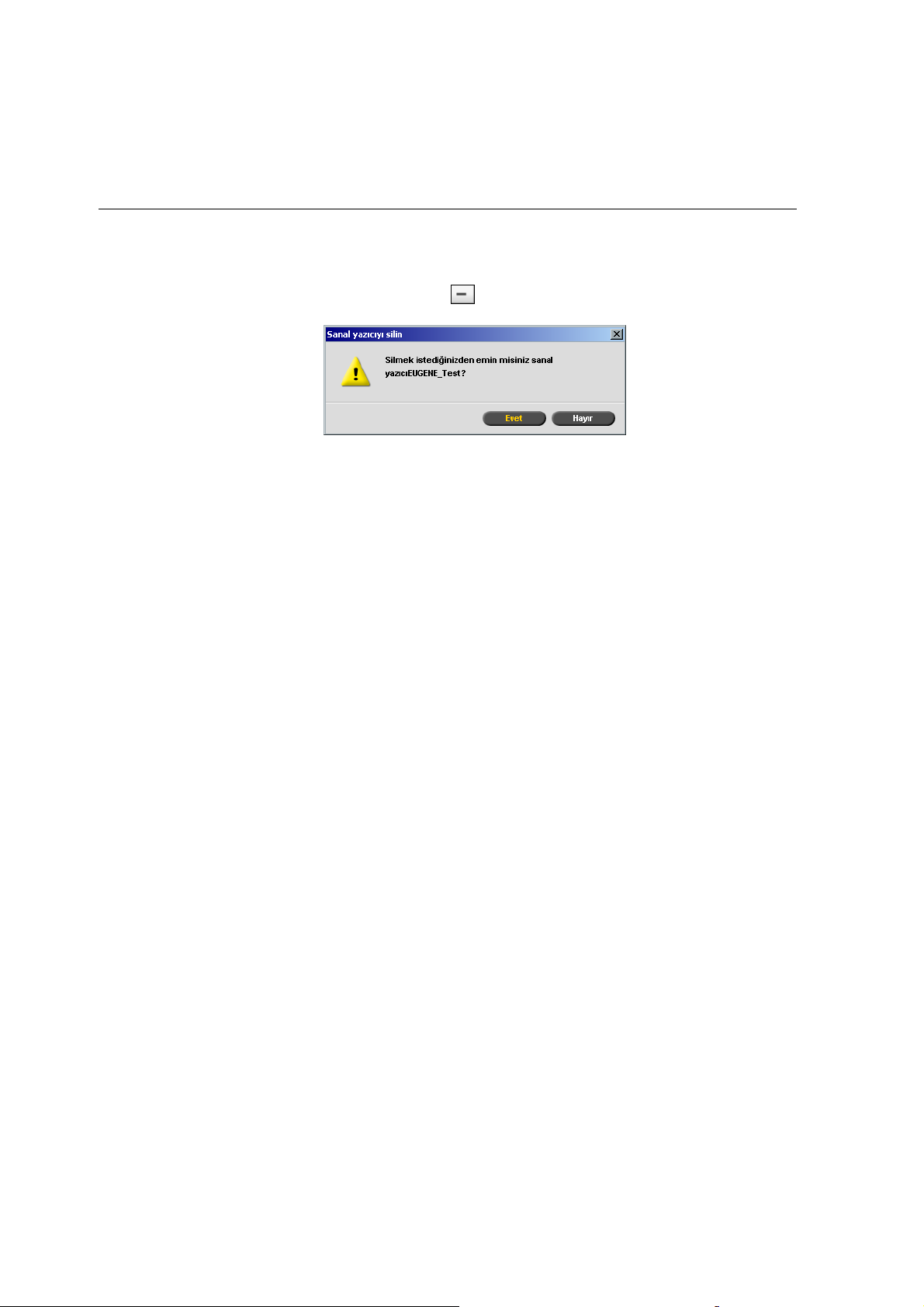
58 Bölüm 3 – Temel øú Akıúları
VarolanYazıcıyı Silme
1. Sanal Yazıcılar penceresinde, listeden bir yazıcı seçin ve Sil
dü÷mesini tıklatın .
2. Görüntülenen mesajda, belirlenen yazıcıyı silmek için Evet ’i tıklatın.
Ka÷ıt Kümelerini Yönetme
Kolaylık için Spire CXP50 color server aygıtı, önceden tanımlanmıú
ka÷ıt kümeleri ile verilmektedir. Ka÷ıt kümeleri kaldırılamaz ancak
de÷iútirilebilir. Ayrıca, ihtiyaçlarınıza uygun olarak özel ka÷ıt kümeleri
ekleyebilir, de÷iútirebilir ya da kaldırabilirsiniz.
Yeni ka÷ıt kümesi eklemek için:
1. Araçlar menüsünden Kaynak Merkezi seçene÷ini belirleyin.
Kaynak Merkezi penceresi açılır.
2. Kaynak listesinden Ka÷ıt Kümeleri seçene÷ini belirleyin.
Page 67

Ka÷ıt Kümelerini Yönetme 59
3. Ekle dü÷mesini tıklatın.
Ka÷ıt Kümesi Özellikleri penceresi açılır.
4. Aúa÷ıdaki parametreleri girin:
Ad: yeni ka÷ıt kümesi adını girin. Adın olabildi÷ince açıklayıcı
olması önerilir; örne÷in
Boyut, Renk, A÷ırlık, Kaplama ve Tür listelerinden yeni ka÷ıt
Letter90gmkaplamasız gibi.
kümesi için istenen özellikleri seçin.
Özel ka÷ıt iúlevini etkinleútirdiyseniz, ka÷ıt kümesini Özel Profil
ile eúleútirin.
Not: On adede kadar özel profil belirleyebilirsiniz.
Page 68

60 Bölüm 3 – Temel øú Akıúları
Özel ka÷ıt iúlevini etkinleútirme hakkında bilgi için bkz. “Genel
Varsayılanlar” sayfa 194
5. Tamam’ı tıklatın.
.
Ka÷ıt kümesini de÷iútirmek için:
1. Ka÷ıt Kümesi penceresinden de÷iútirmek istedi÷iniz ka÷ıt kümesini
seçin.
2. Düzenle simgesini tıklatın.
Ka÷ıt Kümesi Özellikleri penceresi açılır.
3. Ka÷ıt kümesinin istedi÷iniz özelliklerini de÷iútirin.
4. Tamam’ı tıklatın.
Ka÷ıt kümesini silmek için:
1. Kaynak Merkezi penceresinde Ka÷ıt Kümeleri seçene÷ini belirleyerek
silmek istedi÷iniz ka÷ıt kümesini seçin.
2. Kaldır simgesini tıklatın.
Ka÷ıt Kümesi silinir.
Not: Sistem tarafından önceden tanımlanan ka÷ıt kümeleri silinemez.
Page 69

Bilgisayarınızdan
4
Yazdırma
Genel Bakıú .....................................................................................62
Windows østemcisi øú østasyonlarından Çalıúma..............................62
Macintosh østemci øú østasyonlarından Çalıúma ..............................65
Spire Web Center............................................................................72
Hot Folders Klasörlerini Kullanma...................................................75
Page 70

62 Bölüm 4 – Bilgisayarınızdan Yazdırma
Genel Bakıú
østemci iú istasyonundan iú yazdırmak için aúa÷ıdaki yöntemlerden birini
uygulayın:
• øúi Spire CXP50 color server a÷ (sanal) yazıcılarından biriyle
yazdırın—örne÷in,
øú kuyru÷a alınır ve ardından iúlenir veya yazdırılır (sanal yazıcının
seçilen iú akıúına göre). Bu yöntemi kullanarak, herhangi bir
yazılımdan — örne÷in Microsoft Word — herhangi bir istemci
iú istasyonundan (Windows, Macintosh veya UNIX) herhangi bir
dosya türünü yazdırabilirsiniz.
• øúi bir hot folder klasörüne sürükleyin.
øú kuyru÷a alınır ve ardından iúlenir veya yazdırılır (karúılık gelen
sanal yazıcının seçilen iú akıúına göre).
Hot folder klasörleri hakkında daha fazla bilgi için bkz “Hot Folders
Klasörlerini Kullanma” sayfa 75.
Hot folder klasörü yöntemini kullanmak isterseniz, Spire CXP50
color server aygıtındaki PDL dosyalarının ço÷unu yazdırabilirsiniz—
örne÷in, PostScript, PDF, EPS, Variable Print Specification ve VIPP
dosyaları.
ProcessPrint.
Not: Spire CXP50 color server aygıtında biriktirilen PDL iúlerinin uygun
dosya adı uzantılar olmalıdır—örne÷in, *.ps veya *.pdf.
Windows østemcisi øú østasyonlarından Çalıúma
Spire CXP50 color server aygıtı, aúa÷ıdaki iúletim sistemlerinden birine
sahip bir Windows istemci iú istasyonundan yazdırabilir:
• Windows 98, Windows ME
• Windows NT 4.0, Windows 2000, Windows XP
Aúa÷ıdaki bölümde örnek olarak, Windows XP Professional iúletim
sistemine sahip bir istemci iú istasyonu için Spire CXP50 color server
a÷ yazıcısını tanımlama iúlemi açıklanmıútır.
Page 71

Windows østemcisi øú østasyonlarından Çalıúma 63
Yazıcının Tanımlanması - Windows XP
Spire CXP50 color server a÷ yazıcılarını tanımlamak için Windows Yazıcı
Ekleme sihirbazını kullanın.
Not: østemci iú istasyonuna yeni bir Spire CXP50 color server a÷ yazıcısı
ekledi÷inizde, ayrıca Spire CXP50 color server PPD dosyası ve Adobe
PostScript yazıcı sürücüsü yüklemenize gerek yoktur. Bunlar , Windows Yazıcı
Ekleme sihirbazında otomatik olarak yüklenir.
A÷ komúularını kullanan Windows XP’de a÷ yazıcısı tanımlamak için:
1. Masaüstünde A÷ Ba÷lantılarım’ı çift tıklatın ve istenen a÷ yazıcısına
gidin.
2. A÷ yazıcısı simgesini çift tıklatın.
A÷ yazıcısı, Windows istemci iú istasyonunuzda tanımlanmıútır.
Windows’tan Yazıcı Sürücüsünü Kopyalama
PostScript dosyalarını Spire CXP50 color server sunucusu ile aynı a÷da
olmayan iú istasyonlarından oluúturmanız gerekirse bu yöntemi kullanın;
örne÷in, müúterilerin iú yerinden.
1. Spire CXP50 color server D:\ sürücüsünde, Hizmet Programları
klasörünü çift tıklatın.
2. PC Hizmet Programları’nı ardından Yazıcı Sürücüsü’nü tıklatın.
Page 72

64 Bölüm 4 – Bilgisayarınızdan Yazdırma
3. Windows sürümünüze uygun yazıcının oldu÷u dizini bulun.
4. WinZip gibi sıkıútırma yardımcı programını kullanarak dizini
sıkıútırın ve diske kopyalayın ya da müúteriye e-posta ile gönderin.
Windows’tan Yazdırma
1. ølgili yazılımda yazdırmak istedi÷iniz dosyayı açın - örne÷in,
Adobe Acrobat uygulamasında bir PDF dosyası açın.
2. Dosya menüsünden Yazdır ö÷esini seçin.
Yazdır penceresi görüntülenir.
3. Name (Adı) listesinden, istenen Spire CXP50 color server a÷
yazıcısını seçin; örne÷in,
østemci iú istasyonlarında Spire CXP50 color server a÷ yazıcılarının
kurulması hakkında daha fazla bilgi için bkz “Windows østemcisi øú
østasyonlarından Çalıúma” sayfa 62.
Spire_ProcessPrint.
4. østerseniz Özellikler dü÷mesini tıklatarak iú parametrelerini de÷iútirin.
Notlar:
• Sanal yazıcıda PPD Parametrelerini geçersiz kıl seçene÷i
belirlenmedi÷i sürece, yazıcı parametrelerine yapılan her de÷iúiklik
seçilen sanal yazıcının parametreleri üzerine yazılır.
• Yazıcı Varsayılanı bize de÷erin Spire CXP50 color server aygıtında
seçili bulunan sanal yazıcının ayarlarından alındı÷ını gösterir.
Page 73

Macintosh østemci øú østasyonlarından Çalıúma 65
5. Tamam’ı tıklatın.
6. Yazdır penceresinde Tamam’ı tıklatın.
Dosya, Spire CXP50 color server sunucusuna gönderilir.
Macintosh østemci øú østasyonlarından Çalıúma
Spire CXP50 color server, Mac OS 9 ve Mac OS X (10.x) ile çalıúan
Macintosh istemci iú istasyonlarına yazdırabilir.
Aúa÷ıdaki bölümde örnek olarak, Mac OS X iúletim sistemine sahip
Macintosh istemci iú istasyonu için Spire CXP50 color server a÷
yazıcısının nasıl tanımlanaca÷ı anlatılmıútır.
øúleri, Spire CXP50 color server sanal yazıcılarını kullanarak TCP/IP
protokolü üzerinden de gönderebilirsiniz. Bu ba÷lantı, çok daha yüksek
bir biriktirme hızı sa÷lar.
Mac OS X (10.4) için Spire CXP50 Color Server cihazı PPD Dosyasını kopyalama
A÷ yazıcısı tanımlamadan önce Macintosh istemci iú istasyonunuza
Spire CXP50 color server PPD dosyasını yüklemeniz gerekir.
1. Git menüsünden Sunucuya Ba÷lan seçene÷ini belirleyin.
Page 74

66 Bölüm 4 – Bilgisayarınızdan Yazdırma
Sunucuya Ba÷lan penceresi belirir.
2. østenen Spire CXP50 color server sunucusunu bulmak için Gözat’ı,
sonra da
Ba÷lan’ı tıklatın.
Sunucuya Ba÷lan penceresi belirir.
Page 75

Macintosh østemci øú østasyonlarından Çalıúma 67
3. Konuk seçene÷ini belirleyin ve Ba÷lan’ı tıklatın.
4. Sunucu Yardımcı Programlar klasörünü seçin, ardından Tamam’ı
tıklatın.
CXP50_Utilities klasörü masaüstünüze yüklenir.
5. Masaüstünüzdeki CXP50_Utilities klasörünü çift tıklatın.
6. Önce PPD klasörü üzerinde sonra da istenen dille ilgili klasörü çift
tıklatın.
7. PPD dosyasını Spire CXP50 color server aygıtından Macintosh sabit
diskinize kopyalayın.
øpucu: PPD dosyasını sürükleyerek Macintosh’ta Spire CXP50 color server
sunucusundan Library > Printers > PPDs > Contents > Resources >
en.Iproj klasörüne kopyalaman ız önerilir.
Page 76

68 Bölüm 4 – Bilgisayarınızdan Yazdırma
Mac OS X (10.4) için A÷ Yazıcısını Ayarlama
1. Spire CXP50 color server PPD dosyasını istemci iú istasyonunuzda
Library > Printers > PPDs > Contents > Resources > en.Iproj
klasörüne kopyalayın.
PPD dosyasının kopyalanması hakkında daha fazla bilgi için bkz.
“Mac OS X (10.4) için Spire CXP50 Color Server cihazı PPD Dosyasını
kopyalama” sayfa 65.
2. Git menüsünden Uygulamalar ö÷esini seçin.
3. øzlenceler klasörünü açın ve Yazıcı Ayarları øzlencesi seçene÷ini çift
tıklatın.
Page 77

Macintosh østemci øú østasyonlarından Çalıúma 69
4. Ekle’yi tıklatın.
5. Spire CXP50 color server sunucusunu seçin.
6. Bunla Yazdır listesinden Di÷er seçene÷ini belirleyin.
7. PPD dosyasını kopyaladı÷ınız klasörü bulun ve dosyayı seçin.
Page 78

70 Bölüm 4 – Bilgisayarınızdan Yazdırma
8. PPD dosyasını seçilen Spire CXP50 color server a÷ yazıcısına atamak
için
Aç’ı tıklatın.
9. Yazıcı listesine yeni yazıcı eklemek için Ekle dü÷mesini tıklatın.
Macintosh’tan yazdırma
1. Yazdırmak istedi÷iniz dosyayı ilgili uygulamada açın; örne÷in,
bir Quark dosyası açın.
2. Dosya menüsünden Yazdır ö÷esini seçin.
Page 79

Macintosh østemci øú østasyonlarından Çalıúma 71
3. Yazıcı listesinden istedi÷iniz yazıcıyı seçin.
4. Kopya Sayısı ve Sayfalar listesinde Yazıcı Özellikleri ö÷esini seçin.
5. Yazıcı seçeneklerini istedi÷iniz úekilde ayarlayın.
Notlar:
• Yazıcı Varsayılanı seçene÷i, de÷erin seçili yayımlanmıú yazıcıdan
alındı÷ını gösterir.
• PPD parametreleri, listede beú Yazıcıya Özgü Seçenekler ö÷esine
bölünür.
6. øú ayarlarını de÷iútirdikten sonra Yazdır’ı tıklatın.
Dosya, Spire CXP50 color server sunucusuna gönderilir.
Page 80

72 Bölüm 4 – Bilgisayarınızdan Yazdırma
Spire Web Center
Spire Web Center Spire hakkında bilgi sa÷layan ve istemci iú
istasyonlarından eriúilebilen bir internet sitesidir.
Spire web merkezi aúa÷ıdakileri yapabilmenizi sa÷lar:
• Spire kuyruklarındaki iú durumlarını, mevcut durumdaki øú Uyarıları
penceresini ve yazıcı sistem bilgilerini görüntüleme
• Uzak istemci araçlarını, yardımcı program yazılımlarını, renk
profillerini ve yazıcı sürücülerini indirme
• Sürüm notları, Spire kılavuzları, sıkça sorulan sorularla yanıtlarını ve
di÷er sorun giderme bilgileri gibi ilgili Spire belgelerini görüntüleme
• ølgili tedarikçilerle veya ürünlerle ilgili ba÷lantıları bulma
østemci iú istasyonundan Web Center’a ba÷lanmak için:
Önemli: Bir istemci iú istasyonundan Spire Web Center’a ba÷lanmak için
önce Spire CXP50 color server aygıtındaki web ba÷lantı servisini
etkinleútirmeniz gerekir. Bu servisi etkinleútirmek için Ayarlar penceresi >
Yönetim > Uzak Araçlar Kurulumu ö÷esini seçin.
Web ba÷lantı servisinin kurulması hakkında daha fazla bilgi için bkz “Uzak
Araçlar Kurulumu” sayfa 182.
1. Masaüstünüzdeki Internet Explorer simgesini tıklatın.
2. Internet Explorer baúlatıldı÷ında, adres alanına aúa÷ıdakini yazın:
http://<spire adı>—örne÷in, Spire istasyonu adı F ALCON_E, ise
http://FALCON_E yazın.
Not: Aynı zamanda Spire color server sunucusunun IP adresini de
kullanabilirsiniz—örne÷in, http://192.168.92.0.
Önemli: Macintosh istemci iú istasyonundan Spire CXP50 color server
aygıtına ba÷lanmak isterseniz, Spire adını DNS’ye eklemek için sistem
yöneticinize baúvurun. Windows adı çözümleme protokolleri
Macintosh’ta desteklenmedi÷i için bu gereklidir. østemciler, a÷ üzerinde
bir ana sunucu üzerinden iúlem görürken DNS ilavesi gerekir.
Page 81

Spire Web Center 73
Spire CXP50 color server Web Center görüntülenir.
Web Viewer
Web Viewer sayfası, yazıcı yapılandırması ve sistem bilgilerini, geçerli
Spire CXP50 color server Kuyruklar penceresi ile Depolama penceresinde
bulunan iúleri ve øú Uyarıları penceresinde görüntülenen uyarıları
görmenizi sa÷lar. Kuyruklardaki iúlerinizi izlemenizi ve gerekli
de÷iúiklikleri yapmanızı sa÷ladı÷ı için istemci iú istasyonundan
yazdırırken bu tür bilgiler önem taúır.
Ayrıca, XML protokolü kullanan bir sisteme sahipseniz, iú listesi ve yazıcı
durumu hakkında da bilgi alabilirsiniz.
Page 82

74 Bölüm 4 – Bilgisayarınızdan Yazdırma
Tablo 9: Web Viewer’daki sekmelerin açıklamaları
Bu
sekme
Queues
Bunları görüntülemenizi sa÷lar
Spire CXP50 color server yazdırma ve iúlem
kuyruklarındaki iúleri
Storage
Spire CXP50 color server Storage penceresi ve bu
penceredeki iúleri
Alerts
Spire CXP50 color server øú Uyarıları penceresi
mesajlarını. Örne÷in, istemci iú istasyonunuzdan
yazdırmak için gönderdi÷iniz bir iú baúarısız olmuúsa—
øú Uyarıları penceresindeki mesajı görebilir, iú
parametrelerini (PPD dosyası) düzenleyebilir ve
Spire CXP50 color server aygıtında iúlenip
yazdırılması için tekrar gönderebilirsiniz.
Printer
Spire CXP50 color server sistem bilgilerini
Web Viewer API
JobList.xml dosyası ve Printer Status.xml dosyası, iú listesi ve yazıcı
durumu hakkında bilgi almanızı sa÷lar.
JobList.xml dosyası, Yazdırma Kuyru÷u, øúlem Kuyru÷u ve Depolama
pencerelerindeki dosyalar hakkında bilgi içerir.
øú Listesi görünümü için aúa÷ıdaki adresi yazın:
http://<BilgisayarAdı>/WebViewer/GetView.asp?View=JobList_xml.
Printer Status.xml dosyası, çeúitli yazıcı durumları hakkında bilgiler
içerir. Yazıcı Durumu görünümü için aúa÷ıdaki adresi yazın:
http://<BilgisayarAdı>/WebViewer/GetView.asp?View=PrinterStatus_xml.
Yüklemeler
Downloads (Yüklemeler) sayfası, Spire CXP50 color server Utilities
(Hizmet Programları) klasörüne eriúmenize ve Windows ve Macintosh
istemci iú istasyonları için mevcut araçları ve dosyaları yüklemenize
olanak sa÷lar—örne÷in Spire CXP50 color server PPD dosyası.
Ba÷lantılar
Links sayfası, ilgili tedarikçi veya ürünlere ba÷lanmanızı sa÷lar.
Page 83

Hot Folders Klasörlerini Kullanma 75
Hot Folders Klasörlerini Kullanma
østemci iú istasyonunda tanımladı÷ınız yayımlanan her Spire CXP50 color
server aygıtı a÷ yazıcısı için ilgili hot folder klasörü, otomatik olarak
Spire CXP50 color server
Spire CXP50 color server aygıtında varsayılan olarak üç hot folder klasörü
vardır:
HF_ProcessPrint, HF_ProcessStore ve HF_SpoolStore. Bu hot
folder klasörleri üç varsayılan yazıcıya karúılıktır.
D:\Hot Folders klasöründe oluúturulur.
Her hot folder klasörü varsayılan yazıcının adını taúır
HF_yazıcı adı.
A÷ üzerinde bir istemci iú istasyonundan Spire CXP50 color server
aygıtına ba÷landı÷ınız zaman PDL iúlerini Spire CXP50 color server
aygıtına göndermek için hot folder klasörünü kullanabilirsiniz. Ba÷lantı
kurdu÷unuz zaman iúlerinizi istedi÷iniz hot folder klasörüne sürükleyin
(seçili bulunan iú akıúına uygun olarak).
øpucu: ølerideki kullanımınız için klasöre kısayol oluúturmak için hot folder
klasörünü masaüstünüze de sürükleyebilirsiniz.
Hot folder klasöründe bulunan iúler, ilgili sanal yazıcı aracılı÷ıyla
otomatik olarak Spire CXP50 color server aygıtına gönderilir. Sonuç
olarak, iú akıúı dahil tüm sanal yazıcı iú parametreleri iúe uygulanır.
øú, Spire CXP50 color server aygıtının belle÷ine alınır al
ınmaz hot folder
klasöründen silinir ve seçili bulunan iú akıúına uygun olarak Spire CXP50
color server iúlem kuyru÷una veya depolama penceresine gönderilir.
Not: Spire CXP50 color server yazılımı çalıúmazken hot folder klasörü
aracılı÷ıyla dosyaları yazdırmak üzere gönderirseniz, yazılım yeniden
baúladı÷ı zaman hot folder klasörlerinde bulunan dosyalar otomatik olarak
sisteme alınır.
Page 84

76 Bölüm 4 – Bilgisayarınızdan Yazdırma
Hot Folder Klasörü Dosya Biçimleri
Hot folders klasörleri, Spire CXP50 color server, PS, PDF, EPS, PRN,
VPS, VIPP, PPML, TIF, JPG ve GAP tarafından desteklenen tüm PDL
dosyalarını içerebilir.
Hot folder klasörüne taúınan ve desteklenmeyen biçimdeki dosyalar,
Spire CXP50 color server aygıtına alınmaz ve hot folder klasöründe
kalır.
Hot Folders Klasörleri ile Brisque ya da Prinergy iúleri
(GAP Biçimleri)
GAP iúlerini yazdırmak için hot folder klasörlerini kullandı÷ınız zaman
iúlem otomatikleúir ve iú, Spire CXP50 color server kuyruklarında
görüntülenen bir PDF dosyasına dönüútürülür. PDF dosyaları,
programlanabilir ve herhangi bir baúka PDF dosyası olarak yazdırılabilir.
østemci øú østasyonlarından Hot Folders Klasörlerinin Kullanılması
Herhangi bir istemci iú istasyonundan dosyaların iúlenmesi ve
yazdırılması için hot folders klasörlerini kullanabilirsiniz. Aúa÷ıdaki
yordamlarda, hot folders klasörleri kullanılarak Windows ve
Macintosh OS X iúletim sistemlerinden yazdırma açıklanmaktadır.
øúi hot folder klasörü kullanarak Windows’tan yazdırmak için:
1. Windows masaüstünüzde A÷ Ko múularım simgesini çift tıklatın.
2. Spire CXP50 color server aygıtınızı bulun.
3. Spire CXP50 color server aygıtını çift tıklatın.
Tüm paylaúılan dosyaların ve hot folder klasörlerinin bir listesi
görünür.
Page 85

Hot Folders Klasörlerini Kullanma 77
4. østenen hot folder klasörünü çift tıklatın—örne÷in, HF_ProcessPrint.
øpucu: ølerideki kullanmak üzere klasöre kısayol oluúturmak için hot
folder klasörü simgesini masaüstünüze de sürükleyebilirsiniz.
østenen dosyaları artık hot folder klasörüne sürükleyebilirsiniz. Hot
folder klasörü iú akıúına uygun olarak, tüm dosyalar otomatik olarak
iúlenir ve yazıcıdan yazdırılır.
øúi hot folder klasörü kullanarak Mac OS X’dan yazdırmak için:
1. Macintosh masaüstünde bulunan Finder menü çubu÷undan Go >
Connect to Server seçene÷ini belirleyin.
Page 86

78 Bölüm 4 – Bilgisayarınızdan Yazdırma
Sunucuya Ba÷lan penceresi görüntülenir.
2. Spire CXP50 color server aygıtınızı a÷da bulun ve Ba÷lan’ı tıklatın.
Page 87

Hot Folders Klasörlerini Kullanma 79
3. Konuk seçene÷ini belirleyin ve Ba÷lan’ı tıklatın.
4. Listeden istenen hot folder klasörünü seçin—örne÷in,
HF_ProcessPrint —ve Tamam’ı tıklatın.
Masaüstünüzde hot folder klasörü simgesi belirir. østenen dosyaları
artık hot folder klasörü simgesine sürükleyebilirsiniz. Hot folder
klasörü iú akıúına uygun olarak, tüm dosyalar otomatik olarak iúlenir
ve yazıcıdan yazdırılır.
Page 88

80 Bölüm 4 – Bilgisayarınızdan Yazdırma
Page 89

5
Üretim Yazdırması
Yerleútirme øú Akıúı..........................................................................82
Yüksek Çözünürlüklü øú Akıúı..........................................................84
PDF øú Akıúı.....................................................................................89
Sayfa østisnaları...............................................................................93
Dinamik Sayfa østisnaları.................................................................95
Yazı Tipleri.......................................................................................97
Grafik Sanatları øú Ak ıúı.................................................................102
Page 90

82 Bölüm 5 – Üretim Yazdırması
Yerleútirme øú Akıúı
Yerleútirme, son iúlemi yapılmıú belgeleri üretme iúleminin bir parçasıdır.
Yerleútirme, iú sayfalarını yazdırmak üzere yaprak üzerine yerleútirme
anlamına gelir. Sayfalara ek olarak, üretim sürecine yardımcı olmak
amacıyla yaprak üzerine çeúitli iúaretler (örne÷in katlama, kırkma veya
kırpma iúaretleri) ekleyebilirsiniz. Yerleútirme iúleminden sayfaların
içerikleri etkilenmez.
Spire CXP50 color server aygıtında, yerleútirme parametreleri
sekmesinde ayarlanır. Yerleútirme ayarlarını mümkün oldu÷unca iúi RIP
iúlemine sokmadan önce tanımlamalısınız.
Daha fazla bilgi için bkz. “Yerleútirme Sekmesi” sayfa 234 ve “Yerleútirilmiú
øúler øçin østisnaları Belirleme” sayfa 94.
Aynı ayarları kullanan yerleútirme iú akıúları için, yerleútirme ayarlarınızı
önceden tanımlamak ve akıú biçiminde yazdırmak için sanal bir yazıcı
kullanabilirsiniz.
Sanal yazıcılar hakkında daha fazla bilgi için bkz. “Sanal Yazıcıları Yönetme”
sayfa 54.
Yerleútirme ùablonları
Kaynak merkezi Yerleútirme ùablonu alanı size, tek baúına çalıúan bir
yazılımda oluúturulmuú—örne÷in Ultimate inSpire gibi kullanıcı tanımlı
yerleútirme úablonlarını alma ve yönetme olana÷ı sa÷lar.
Kullanıcı tanımlı bindirme úablonunu almak için:
1. Araç çubu÷unda Kaynak Merkezi dü÷mesini tıklatın.
Yerleútirme
2. Kaynak listesinden, Yerleútirme ùablonları seçene÷ini belirleyin.
3. Al dü÷mesini tıklatın.
4. Aç iletiúim kutusunda, almak istedi÷iniz kullanıcı tanımlı úablonu
bulun.
Page 91
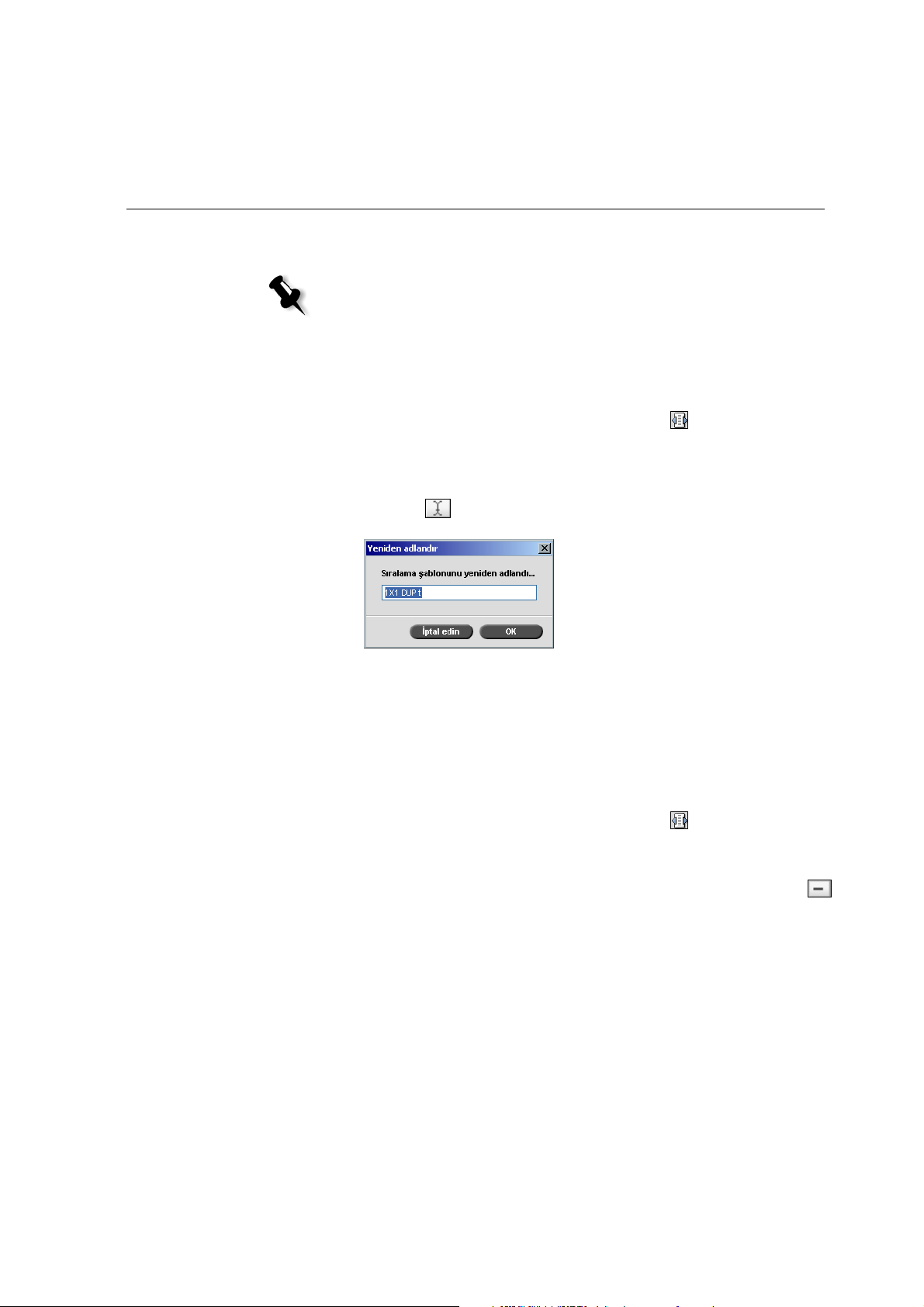
Yerleútirme øú Akıúı 83
5. ùablonu kilitlemek istiyorsanız, iú biletini kilitle onay kutusunu
iúaretleyin.
Not: Bir úablonu kilitlemek, yerleútirme parametrelerini øú Parametreleri
penceresinden ayarlayamayaca÷ınız veya de÷iútiremeyece÷iniz
anlamına gelir.
6. Al’ı tıklatın.
Kullanıcı tanımlı bindirme úablonunu yeniden adlandırmak için:
1. Araç çubu÷unda Kaynak Merkezi dü÷mesini tıklatın.
2. Kaynak listesinden, Yerleútirme ùablonları seçene÷ini belirleyin.
3. Listeden bir kullanıcı tanımlı yerleútirme úablonu seçin ve Yeniden
adlandır
4. Kullanıcı tanımlı bindirme úablonu için yeni bir isim yazın.
5. Tamam’ı tıklatın.
dü÷mesini tıklatın.
Yeniden adlandırılmıú kullanıcı tanımlı yerleútirme úablonu listede
görüntülenir.
Kullanıcı tanımlı bindirme úablonunu silmek için:
1. Araç çubu÷unda Kaynak Merkezi dü÷mesini tıklatın.
2. Kaynak listesinden, Yerleútirme ùablonları seçene÷ini belirleyin.
3. Listeden bir kullanıcı tanımlı yerleútirme úablonu seçin ve Kaldır
dü÷mesini tıklatın.
Page 92

84 Bölüm 5 – Üretim Yazdırması
Yüksek Çözünürlüklü øú Akıúı
Tasarım ve sayfa düzenleme iúlemi sırasında yüksek çözünürlüklü
dosyalarla çalıúmak ço÷u zaman uzun ve verimsiz olabilir. Büyük dosya
ve grafikleri iúlemek ve düzenlemek zaman alan iúlemler olabilir . Üretimi
hızlandırmak için RIP aúamasına kadar düúük çözünürlüklü dosyalarla
çalıúmanız tavsiye edilir.
Profesyonel Kiti bulunan Spire CXP50 color server aygıtı Creo APR
(Otomatik Resim De÷iútirme) özelli÷ine sahip olup, RIP sırasında düúük
çözünürlüklü dosyaları yüksek çözünürlüklü dosyalarla de÷iútirmek
için Açık Önbaskı Arabirimi (OPI) resim de÷iútirme iú akıúlarını
desteklemektedir.
Yüksek çözünürlüklü resim dosyası,
5,23 MB
Düúük çözünürlüklü resim dosyası,
306 KB
Page 93

Yüksek Çözünürlüklü øú Akıúı 85
Creo APR
Not: Bu özellik sadece Profesyonel Kiti olan Spire CXP50 color server için
kullanılabilir.
Creo APR, PostScript dosyaları için bir resim de÷iútirme yöntemidir.
øúlenecek olan PostScript dosyanızı gönderdi÷inizde Spire CXP50 color
server bunu Creo APR talimatları açısından kontrol eder. Bu talimatlar
harici yüksek çözünürlüklü resmin RIP iúlemine gitmeden önce PostScript
dosyasına nasıl yerleútirilece÷ini belirler. Ardından da harici yüksek
çözünürlüklü dosyayı arar, belirtilmiú olan resim de÷iúimini gerçekleútirir
ve PostScript dosyasını RIP iúlemine tabi tutar.
Standart bir dosya talimat seti olarak, bu talimatlarda yüksek çözünürlüklü
resimlerin türü, boyutu, konumu, çevrilmesi, kırpılması ve yeri belirtilir.
APR ayarlarını yapma hakkında daha fazla bilgi için bkz. “Servisler
Sekmesi” sayfa 241.
OPI
Not: Bu özellik sadece Profesyonel Kiti olan Spire CXP50 color server için
kullanılabilir.
Creo APR gibi OPI da yüksek çözünürlüklü harici bir resmin RIP iúlemine
giderken bir PostScript dosyasına nasıl yerleútirilece÷ini belirleyen
standartlaútırılmıú bir dosya talimatları setidir. Bu talimatlarda yüksek
çözünürlüklü resimlerin türü, boyutu, konumu, çevrilmesi, kırpılması
ve yeri belirtilir.
øúlenecek olan PostScript dosyanızı gönderdi÷inizde Spire CXP50 color
server bunu OPI talimatları açısından kontrol eder. Ardından da harici
yüksek çözünürlüklü dosyayı arar, belirtilmiú olan resim de÷iúimini
gerçekleútirir ve PostScript dosyasını RIP iúlemine tabi tutar.
Page 94

86 Bölüm 5 – Üretim Yazdırması
Ço÷u OPI sistemi yüksek çözünürlüklü dosyaları uzakta depolar.
Spire CXP50 color server yüksek çözünürlüklü OPI dosyalarının
dahili olarak saklanması ve de÷iútirilmesini desteklemektedir.
Not: Bazı DTP yazılımlarından (QuarkXPress gibi) gelen PDL dosyaları,
yüksek çözünürlüklü dosyalar iúe katıútırılmıú olduklarından kullanılamaz
olmasına karúın yine de varsayılan olarak bu talimatları (“açıklamaları”)
içerebilmektedir. Bu durumda iú iúlenemeyecek ve bir hata mesajı
görüntülenecektir. Kesintisiz yazdırmayı güvence altına almak için
Spire CXP50 color server OPI resim de÷iútirme, bu noktadan
sonra kullanılamaz.
OPI deste÷ini seçmek için:
1. Araçlar menüsünden Ayarlar’ı seçin.
Ayarlar penceresi görüntülenir.
2. Tercihler altında, Genel Ayarlar seçene÷ini belirleyin.
3. OPI alanında OPI Spire Deste÷ini Etkinleútir seçene÷ini belirleyin.
Not: OPI Spire Deste÷ini Etkinleútir seçene÷i belirlendi÷inde, Helios
Sunucuyu Destekle onay kutusu da varsayılan olarak otomatikman
seçilir. Helios sunucu deste÷i istemiyorsanız bu onay kutusunu temizleyin.
Page 95

Yüksek Çözünürlüklü øú Akıúı 87
Creo APR ve OPI Dosya Biçimleri
Not: Bu özellik sadece Profesyonel Kiti olan Spire CXP50 color server için
kullanılabilir.
Creo APR ve OPI Spire CXP50 color server üzerinde aynı iúleve
sahiptir. Creo APR düúük çözünürlüklü dosyalar Windows sisteminde
*.eps, Macintosh sisteminde ise *.e uzantısına sahipken, OPI düúük
çözünürlüklü dosyalar *.lay uzantısına sahiptir. Creo APR ve OPI iú
akıúları Creo Kesintisiz Ton, EPSF, Jpeg, PDF, DCS1, DCS2 ve TIFF
yüksek çözünürlüklü dosya biçimlerini destekler. Yüksek çözünürlüklü
dosya türüne ba÷lı olarak ya Creo APR ya da OPI kullanabilirsiniz.
Creo APR veya OPI Kullanarak Yazdırmaya Hazırlanma
1. Yüksek çözünürlüklü dosyalardan düúük çözünürlüklü dosyalar
oluúturun.
Not: Photoshop Resim (APR düúük çözünürlüklü) dosyaları oluúturmak
için Adobe Photoshop yazılımındaki PS Image Exporter eklentisini
kullanabilirsiniz. PS Image Exporter eklentisini Spire CXP50 color server
Dokümantasyon ve Hizmet Programları CD-ROM’undan yükleyebilirsiniz.
2. Her resim dosyasını düúük çözünürlüklü bir *.e dosyası olarak
verir—örne÷in ördek adlı bir dosya ördek.e olarak verilir.
OPI resimleri baúka yazılımlarda da oluúturulabilir veya baskı
hizmetleri veren bir yerden elde edilebilir. østedi÷iniz resim
dosyalarını oluúturdu÷unuzdan veya edindi÷inizden emin olun.
Notlar:
• Bir PostScript resim (*.e) dosyası, orijinal yüksek çözünürlüklü
dosyanın düúük çözünürlüklü bir önizlemesidir. 72 dpi’de siyah/
beyaz veya renkli olarak kaydedilmiú önizleme bilgilerini içerir.
Ayrıca, yüksek çözünürlüklü dosyanın yerini belirten iúaretçilere
sahiptir.
• APR düúük çözünürlüklü dosyaları Macintosh sisteminde
“*.e”,Windows’da ise “*.eps” uzantısına sahiptir. OPI düúük
çözünürlüklü dosyaları “*.lay” uzantısına sahiptir.
3. Belgeyi bir DTP yazılımında tasarlarken düúük çözünürlüklü
dosyaları kullanın.
Page 96

88 Bölüm 5 – Üretim Yazdırması
4. Ayrıntılı grafik çalıúmalarını orijinal yüksek çözünürlüklü
dosya üzerinde yapın. Düúük çözünürlüklü dosyayı yalnızca
konumlandırma, çevirme, ölçekleme ve kırpma iúlemlerinde kullanın.
Not: Düúük çözünürlüklü dosyayı oluúturduktan sonra yüksek
çözünürlüklü dosyanın adını de÷iútirmeyin. Bu ad, Spire CXP50 color
server tarafından aranacak olan addır.
5. Yüksek çözünürlüklü dosyaları Spire CXP50 color server üzerinde
tanımlanmıú bir yol üzerine yerleútirin. øúlerinizin RIP iúlemi
sırasında Spire CXP50 color server bu yolu arar. Yüksek çözünürlük
yolunu her iú için øú Parametreleri penceresinden tanımlayın.
Notlar:
• APR ve OPI için Spire CXP50 color server varsayılan HiRes klasörü
D:\Paylaúılan\HiRes klasörüdür.
• Varsayılan yolun dıúındaki yollar her iú iúin için ayrı tanımlanır. APR
yolunu sisteme ba÷lı herhangi bir sunucu veya disk üzerinde
tanımlayabilirsiniz.
Creo APR veya OPI ile Yazdırma
Yüksek çözünürlüklü dosyalarınız Spire CXP50 color server varsayılan
klasördeyse (
D:\Paylaúılan\HighRes), APR ve OPI iúlerini APR ayarlarını
de÷iútirmeden yazdırabilirsiniz.
Önemli: OPI deste÷i varsayılan olarak kullanılamaz. Spire OPI deste÷ini
seçmek isterseniz, bkz “OPI deste÷ini seçmek için:” sayfa 86.
Aúa÷ıdaki adımları izleyin:
1. øúi, istemci iú istasyonundan Spire CXP50 color server Depolama
penceresine yazdırın, indirin veya alın.
øú, APR veya OPI yüksek çözünürlük dosyaları kullanan seçili sanal
yazıcının ayarlarına göre iúlenir.
Not: Yüksek çözünürlük dosyalarınız Spire CXP50 color server
varsayılan klasörde de÷ilse, APR yolunu/yollarını belirtin bkz “Yüksek
Çözünürlük Yolunun Ayarlanması” sayfa 243.
2. øúi Spire CXP50 color server alanında çift tıklatın.
3. øú Parametreleri penceresindeki Baskı Kalitesi sekmesini seçin.
Page 97

PDF øú Akıúı 89
4. øú parametrelerini ayarlayın.
5. Di÷er yüksek çözünürlüklü iú parametrelerini de istenen úekilde
ayarlayın.
Not: PS Resim dosyasındaki maskeleme verileri resmin, yüksek
çözünürlüklü dosyadaki maskeleme verilerinin tanımladı÷ından tamamen
farklı bir kısmını tanımlıyorsa, maskeleme verileri kullanılmaz.
6. Gönder’i tıklatın.
øú Spire CXP50 color server sunucusunda iúlenir ve yazdırılmak üzere
Xerox DocuColor 5000 digital press aygıtına gönderilir.
PDF øú Akıúı
Yineleyen ö÷eleri olan PDF iúlerini yazdırırken PDF iú akıúını
uygulayarak iúlem süresini önemli ölçüde kısaltabilirsiniz.
PDF iú akıúı, PDF dosyasındaki yineleyen ö÷eleri bir defa belle÷ine alır
ve iúlemi yinelemeye gerek kalmadan bunları gerekti÷i sayıda yeniden
kullanır.
PDF optimizasyonu hakkında daha fazla bilgi için bkz. “Servisler
Sekmesi” sayfa 241.
PostScript dosyasını Spire CXP50 color server sunucusunda
arıtmak için:
1. østemci iú istasyonunuzda, istenen PostScript dosyasını kopyalayın.
2. Spire CXP50 color server aygıtının a÷ üzerinde yerini belirleyin ve
dosyayı
D:\Paylaúılan klasörüne yapıútırın.
Page 98

90 Bölüm 5 – Üretim Yazdırması
3. Spire CXP50 color server istasyonunda Baúlat dü÷mesine basıp
Programlar > Acrobat Distiller seçene÷ini belirleyin.
4. Settings (Ayarlar) menüsünden Edit Adobe PDF Settings (Adobe
PDF Ayarlarını Düzenle) ö÷esini seçin.
Page 99

PDF øú Akıúı 91
5. General (Genel) sekmesinde Optimize for fast web view (Hızlı web
görünümü için optimizasyon) ö÷esinin seçili oldu÷un do÷rulayın ve
Cancel (øptal)’i tıklatın. Bu seçenek seçili de÷ilse Optimize for fast
web view
6. File (Dosya) menüsünden Open (Aç) ö÷esini seçin.
denetim kutusunu iúaretleyin ve OK dü÷mesine tıklayın.
Acrobat Distiller - Open PostScript file iletiúim kutusu görüntülenir.
7. østenen PostScript dosyasının yerini belirleyin, ardından Open (Aç)’ı
tıklatın.
Acrobat Distiller - Specify PDF File Name iletiúim kutusu
görüntülenir.
8. Varsayılan ad PostScript dosya adıdır. Bu adı File name (Dosya adı)
kutusundan de÷iútirebilirsiniz.
9. Dosyanın D:\Paylaúılan klasörüne kaydedildi÷inden emin olun.
10. Kaydeti tıklatın.
Dosyanız arıtılıp PDF dosyası oluúturulur.
PDF2Go olarak ver
11. Spire CXP50 color server yazılımında øú menüsünden Al ö÷esini
seçin.
PDF dosyasını yazdırmak üzere alabilirsiniz.
øpucu: Spire CXP50 color server masaüstünde Acrobat Distiller için
bir kısayol oluúturabilirsiniz. Bu kısayol hızlı arıtma için dosyaları
Acrobat Distiller’a sürüklemek üzere kullanılabilir. Kısayol yaratmak için
Windows masaüstünüzdeki Start dü÷mesine tıklayın ve Programs >
Acrobat Distiller yolunu izleyin. Acrobat Distiller’ı sa÷ tıklatın ve
Gönder > Masaüstü (kısayol oluútur) yolunu izleyin
PDF2Go, RTP dosyalarını üzerinden verebilece÷iniz ve verme sırasında
PDF dosyasına dönüútürebilece÷iniz bir ba÷lantı noktasıdır.
Spire CXP50 color server standart PDF dosyası olan iúleri iúlemden
sonra verme yetene÷ine sahiptir. Verilen bir RTP iúinde PDF dosyası,
iúin örüntülü tarama verilerini içerir.
Page 100

92 Bölüm 5 – Üretim Yazdırması
øúlem, RTP bilgilerini PDF biçiminde kapsüllenebilecek örüntülü tarama
dosyalarına dönüútürür. Bu iúlem dosyanın herhangi bir PDF yazıcısında
iúlenip yazdırılmasını sa÷lar.
Not: Orijinali VI iúleri olan RTP iúleri dıúında her türlü dosyayı verebilirsiniz.
PDF2Go olarak verirken, iú alanının sa÷ üstünde yer alan sunucu-yazıcı
canlandırmasının yanında bir nokta sa÷dan sola do÷ru hareket etmeye
baúlar.
PDF2Go olarak vermek için:
1. Depolama penceresinde dosyayı sa÷ tıklatıp menüden PDF2Go olarak
Ver
seçene÷ini belirleyin.
2. 300 dpi de÷erinde yüksek çözünürlüklü bir PDF dosyası oluúturmak
Baskı Optimizasyonu ö÷esini seçin.
için
Ekran Optimizasyonu seçene÷i (varsayılan) 72 dpi de÷erinde düúük
çözünürlüklü bir PDF dosyası oluúturur.
øpucu: Ekran Optimizasyonu seçene÷ini, küçük bir PDF dosyası—örne÷in,
prova için e-posta yoluyla gönderebilece÷iniz bir dosya—oluúturmak
istedi÷iniz zaman kullanın.
3. Tamam’ı tıklatın.
